Page 1
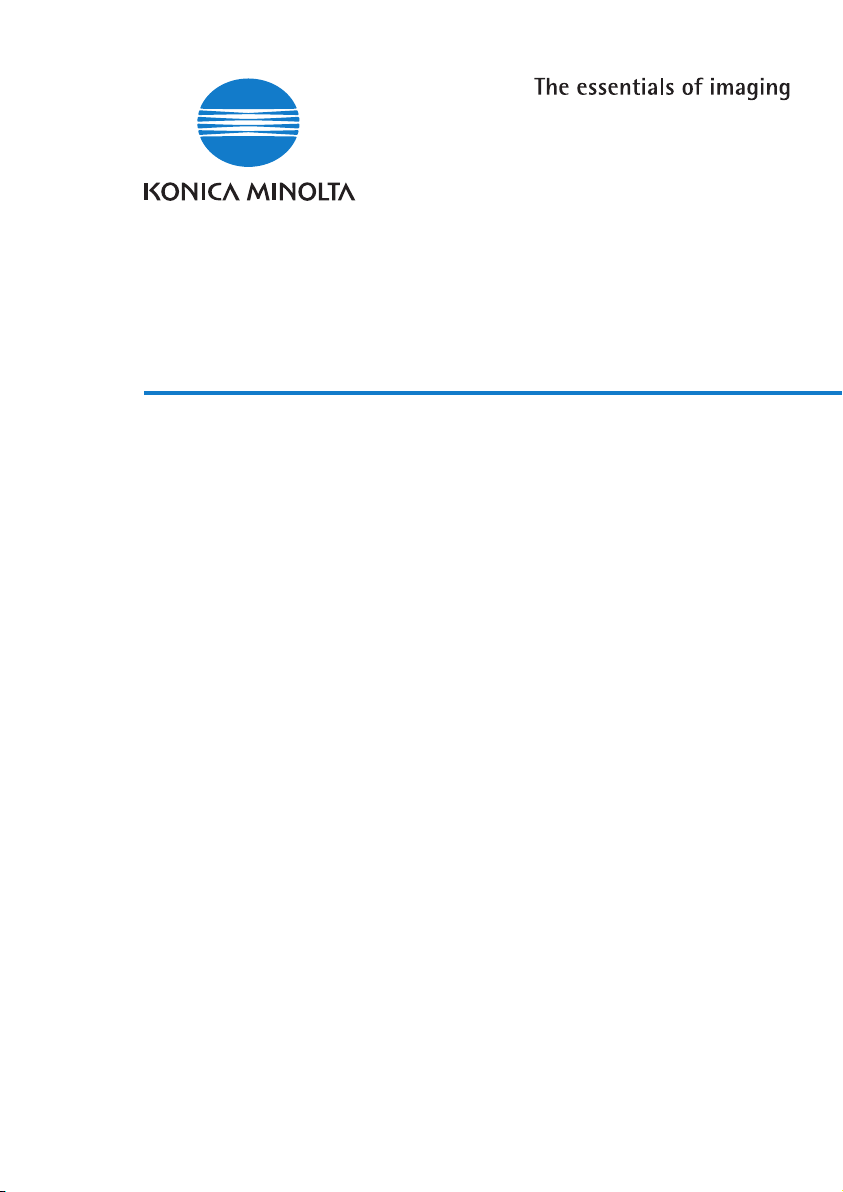
IC-206
Manuale d’uso
Page 2
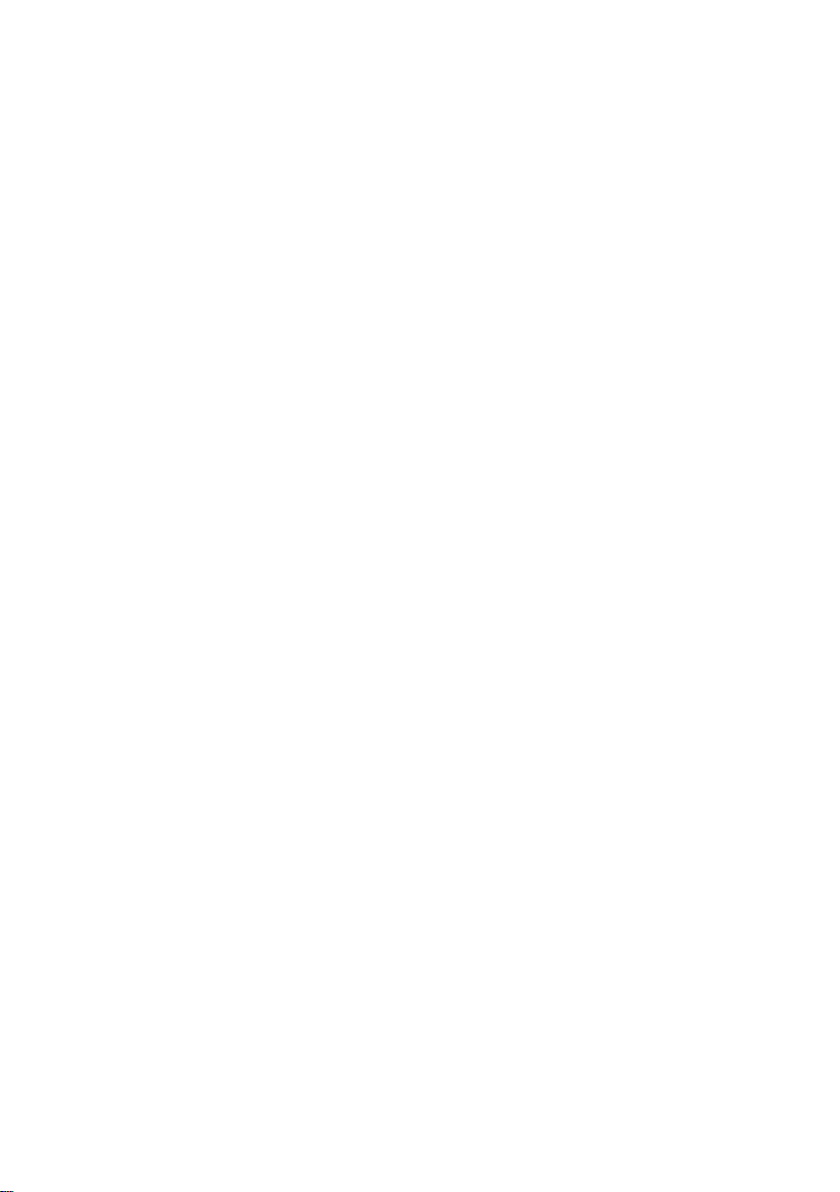
Page 3
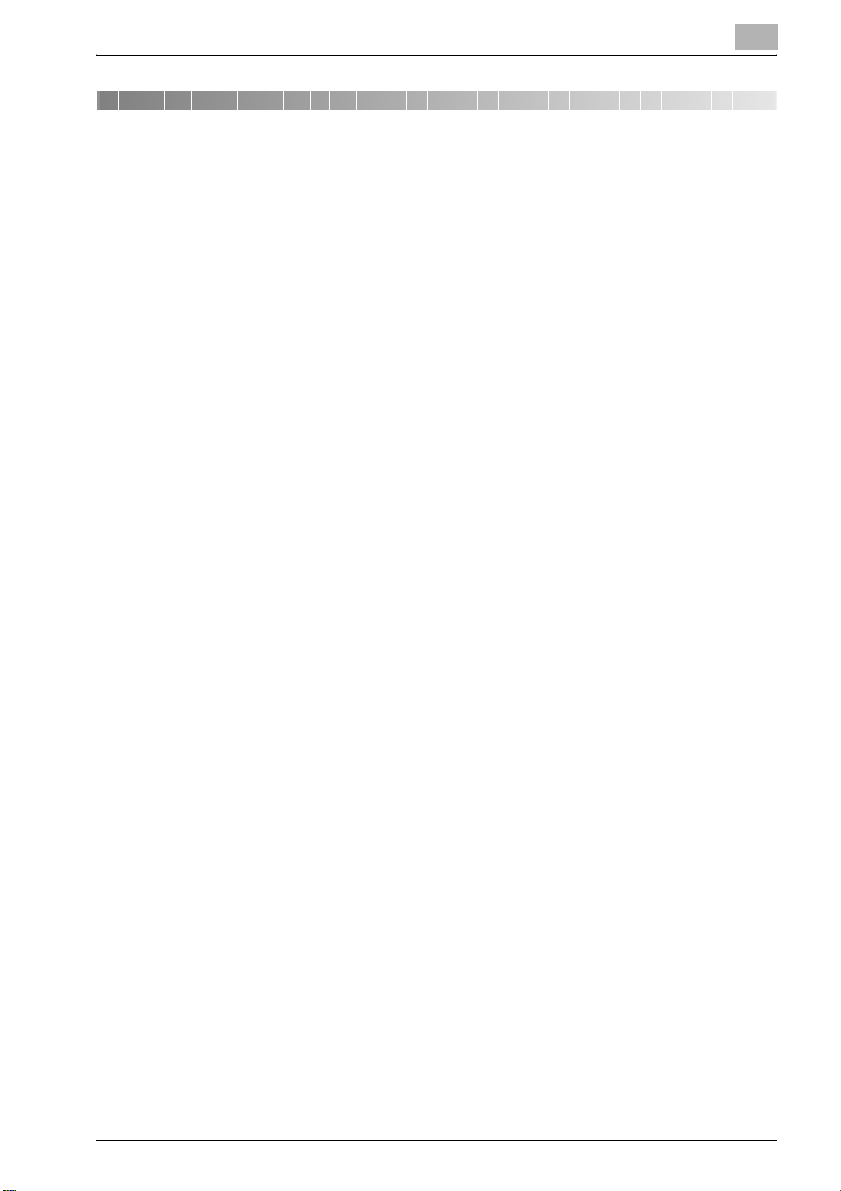
Sommario
1 Introduzione
1.1 Contratto di licenza per l'utente finale ......................................... 1-13
1.2 Convenzioni adottate nel manuale ............................................... 1-16
Avvisi di sicurezza........................................................................ 1-16
Sequenza delle procedure ........................................................... 1-16
Suggerimenti................................................................................ 1-17
Simboli speciali adottati nel testo................................................ 1-17
2 Preparazione
2.1 Introduzione ...................................................................................... 2-3
2.2 Nomi delle parti del pannello di controllo e loro
funzioni .............................................................................................. 2-4
2.3 Inserimento di testo ......................................................................... 2-9
Modifica del modo di inserimento.................................................. 2-9
Utilizzo dei tasti.............................................................................. 2-9
Esempio di inserimento testo....................................................... 2-11
Per cancellare parte del testo inserito ......................................... 2-15
Per modificare i caratteri inseriti .................................................. 2-15
Inserimento di testo con i tasti della tastiera ............................... 2-15
Per inserire uno spazio................................................................. 2-15
Per interrompere l'immissione di testo ........................................ 2-15
2.4 Connessione a una LAN (local area network).............................. 2-16
Collegamento del cavo di rete ..................................................... 2-16
LED delle porte di rete ................................................................. 2-16
3 Installazione del driver della stampante
3.1 Requisiti di sistema .......................................................................... 3-3
3.2 Collegamenti e installazione del driver........................................... 3-4
Connessione ad un computer........................................................ 3-4
Procedure per effettuare collegamenti e installare il driver............ 3-5
3.3 Operazioni generali per l'installazione del driver .......................... 3-6
Installazione con Plug and Play ..................................................... 3-6
Installazione con l'Installazione guidata stampante....................... 3-7
IC-206 Sommario-1
Page 4
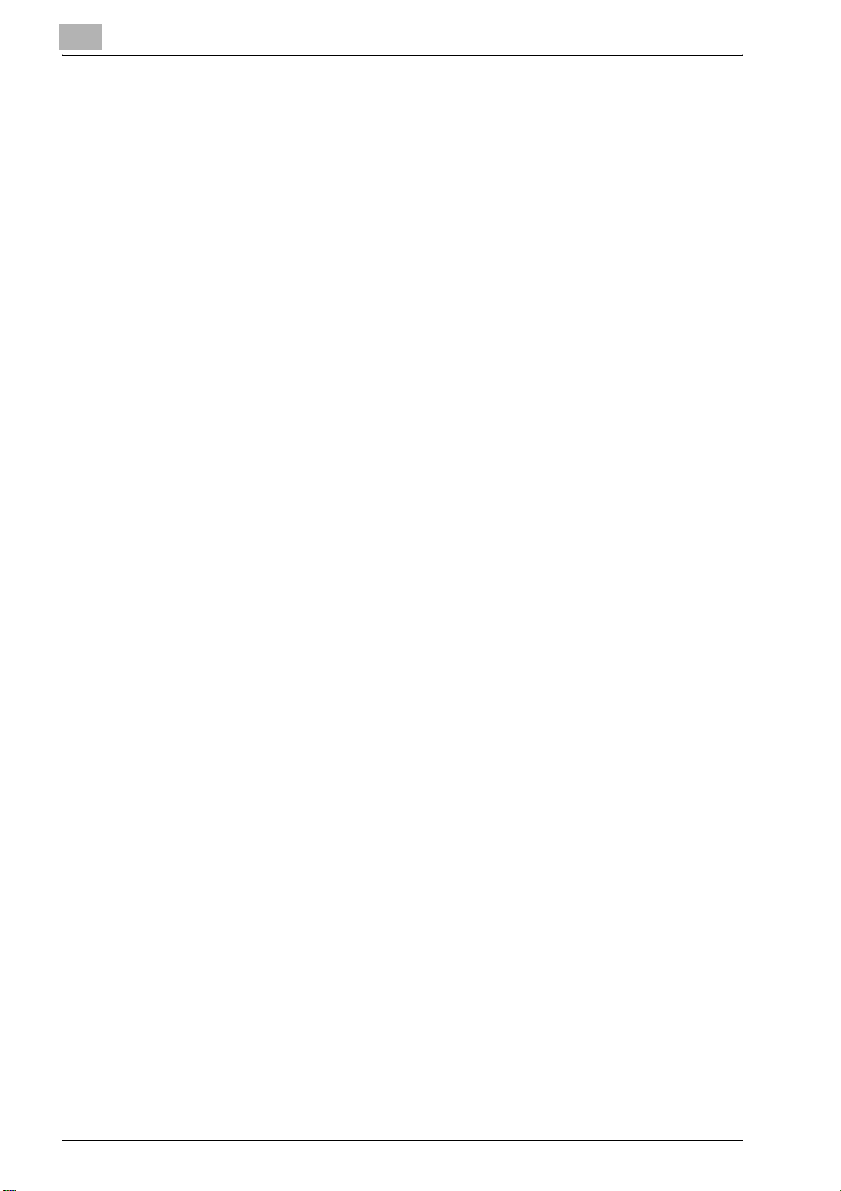
3.4 Installazione del driver stampante con Plug and Play ................... 3-8
Collegamento alla porta USB del computer ................................... 3-8
Installazione con Plug and Play su
Windows XP/Server 2003 ............................................................... 3-9
Installazione con Plug and Play su Windows Vista....................... 3-11
Installazione con Plug and Play su Windows 2000 ...................... 3-13
Installazione con Plug and Play su Windows Me ......................... 3-14
Installazione con Plug and Play su Windows 98 SE..................... 3-16
Reinstallazione del driver stampante con Plug and Play.............. 3-18
3.5 Installazione del driver della stampante utilizzando
Installazione guidata stampante.................................................... 3-19
Collegamento a un computer tramite una rete............................. 3-19
Installazione con l'Installazione guidata stampante
su Windows XP/ Server 2003 ....................................................... 3-20
Installazione con l'Installazione guidata stampante
di Windows Vista .......................................................................... 3-22
Installazione con l'Installazione guidata stampante
Windows 2000 .............................................................................. 3-24
Installazione con l'Installazione guidata stampante
su Windows Me/ 98 SE................................................................. 3-26
Reinstallazione del driver della stampante utilizzando
l'Installazione Guidata Stampante ................................................ 3-27
3.6 Disinstallazione del driver della stampante.................................. 3-28
Eliminare la stampante.................................................................. 3-28
Eliminazione dei relativi file ........................................................... 3-30
4 Stampa di rete
4.1 Selezione del metodo di stampa di rete.......................................... 4-3
Quando si usa un sistema operativo Windows............................... 4-4
Quando si usa un ambiente NetWare
(server NetWare e client Windows)................................................. 4-7
4.2 Controllo della configurazione......................................................... 4-9
Stampa peer-to-peer ...................................................................... 4-9
Stampa LPR/PORT9100............................................................... 4-10
Stampa IPP................................................................................... 4-11
Server/client NetWare (eccetto NDPS)......................................... 4-12
Server/client NetWare (NDPS) ...................................................... 4-12
4.3 Specificare un indirizzo IP.............................................................. 4-13
4.4 Stampa delle informazioni di configurazione ............................... 4-18
Sommario-2 IC-206
Page 5
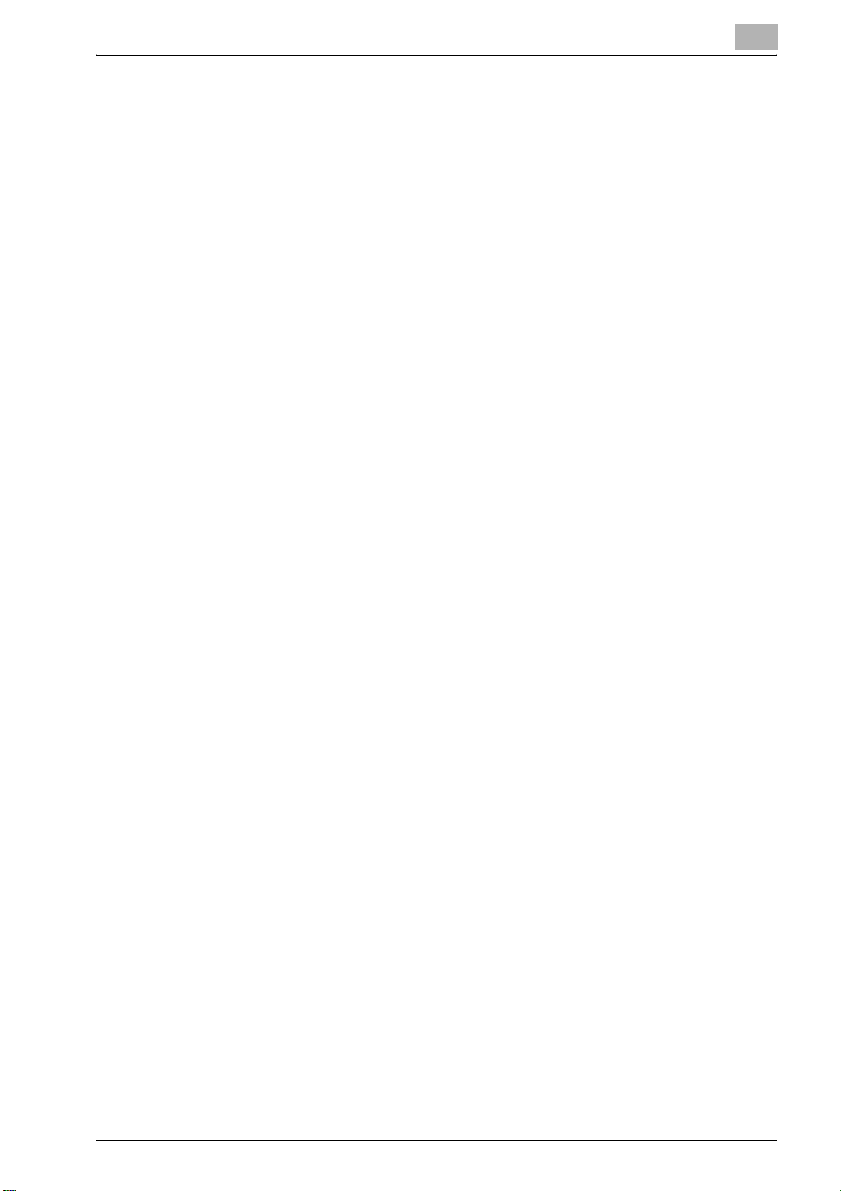
4.5 Connessione del computer e della macchina
su una rete....................................................................................... 4-19
Stampa peer-to-peer ................................................................... 4-20
Stampa LPR................................................................................. 4-21
Stampa PORT9100 ...................................................................... 4-23
Stampa IPP .................................................................................. 4-25
Verifica delle impostazioni IPP da PageScope Web
Connection................................................................................... 4-25
Connessioni per la stampa IPP.................................................... 4-26
Connessione del server NetWare di stampa IPP e di
questa macchina.......................................................................... 4-27
5 Configurazione delle impostazioni del driver stampante
5.1 Finestra di dialogo Impostazioni del driver
della stampante ................................................................................ 5-3
Visualizzazione della finestra di dialogo Impostazioni ................... 5-3
Finestra di dialogo Preferenze di stampa ...................................... 5-5
Finestra di dialogo Proprietà.......................................................... 5-8
5.2 Scheda Apparati opzionali............................................................. 5-10
Apparati opzionali ........................................................................ 5-11
Memoria ....................................................................................... 5-11
5.3 Operazioni comuni ......................................................................... 5-12
Voci comuni ................................................................................. 5-12
Impostazione rapida..................................................................... 5-13
5.4 Scheda Imposta.............................................................................. 5-15
Orientamento ............................................................................... 5-15
Formato documento originale...................................................... 5-16
Usa formato personalizzato ......................................................... 5-18
Adatta alla pagina ........................................................................ 5-21
Zoom............................................................................................ 5-22
Copia............................................................................................ 5-22
Fascicola...................................................................................... 5-23
Fonte di carta............................................................................... 5-24
Tipo di supporto........................................................................... 5-25
Metodo di uscita .......................................................................... 5-25
Utilizzo della stampa sicura ......................................................... 5-26
Configurazione della stampa protetta dal driver
della stampante............................................................................ 5-26
Stampa dalla macchina................................................................ 5-27
5.5 Scheda Layout ................................................................................ 5-29
Combinazione .............................................................................. 5-30
Dettagli combinazione ................................................................. 5-31
Stampa fronte retro...................................................................... 5-32
IC-206 Sommario-3
Page 6
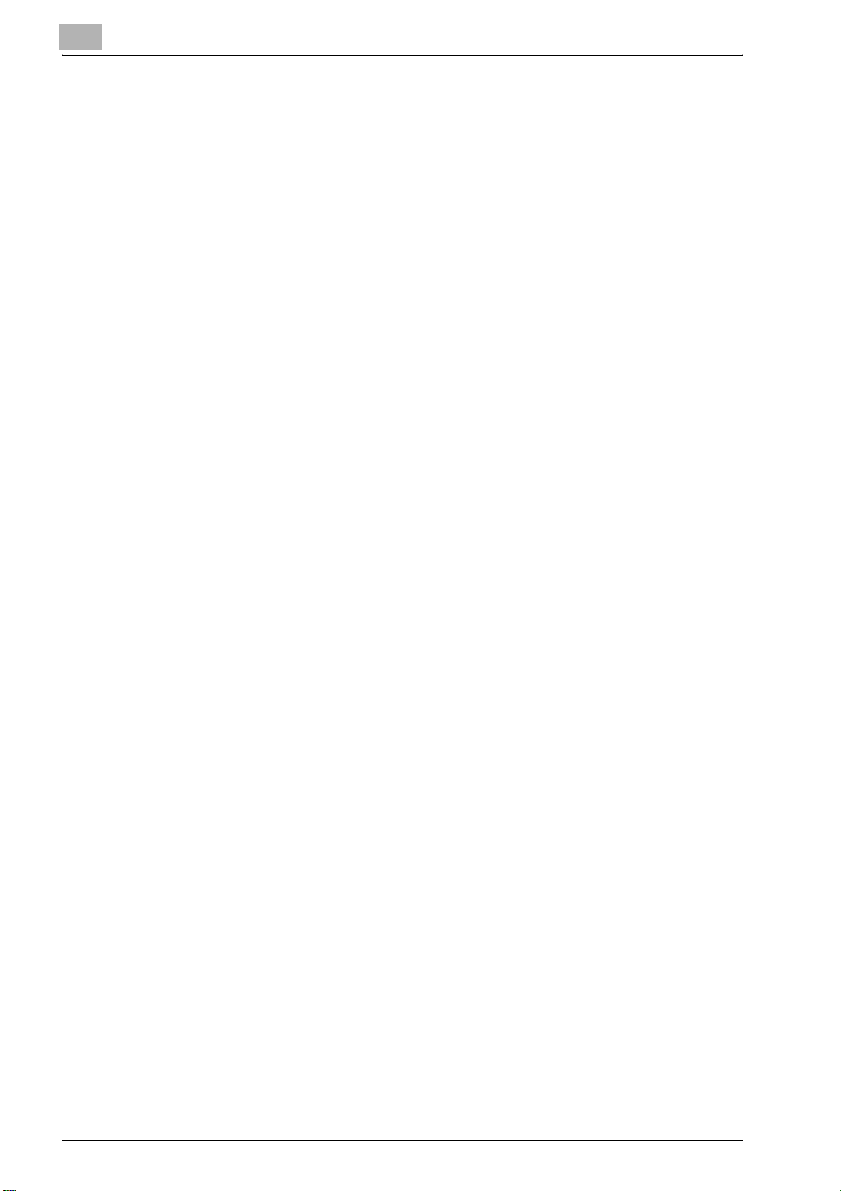
5.6 Scheda Impostazione per pagina .................................................. 5-33
Copertina frontale/Copertina posteriore....................................... 5-33
Alimentazione carta copertina anteriore/Alimentazione
carta copertina posteriore............................................................. 5-34
Tipo di supporto............................................................................ 5-34
5.7 Scheda Watermark.......................................................................... 5-35
Selezione filigrana......................................................................... 5-35
Creazione di una nuova filigrana................................................... 5-36
Modifica di una filigrana................................................................ 5-38
5.8 Scheda Qualità................................................................................. 5-41
Risoluzione.................................................................................... 5-41
Regolazione .................................................................................. 5-42
Impostazioni tipo di carattere ....................................................... 5-43
Risparmio Toner............................................................................ 5-45
6 Operazioni dal pannello di controllo per le funzioni di
stampa
6.1 Operazioni di stampa........................................................................ 6-3
Indicatore Stampante ..................................................................... 6-3
Avvio dell'operazione di stampa..................................................... 6-4
Annullamento di un processo di stampa ........................................ 6-5
Utilizzo del bypass manuale ........................................................... 6-7
Modo Power Save .......................................................................... 6-8
7 Scansione di rete
Scansione a e-mail ......................................................................... 7-4
Scansione a server (FTP) ................................................................ 7-5
Ambienti per la trasmissione di scansioni di rete ........................... 7-6
8 Settaggio rete
8.1 Settaggio rete .................................................................................... 8-3
Elenco delle impostazioni di rete .................................................... 8-3
Elenco delle impostazioni LDAP..................................................... 8-8
8.2 Configurazione delle impostazioni dal pannello
di controllo ....................................................................................... 8-10
8.3 SETTAGGIO RETE ........................................................................... 8-12
Come specificare l'indirizzo IP, il valore subnet mask
e il gateway predefinito................................................................. 8-13
Come specificare le impostazioni DNS ........................................ 8-18
Come specificare le impostazioni di
trasmissione gateway ................................................................... 8-20
Sommario-4 IC-206
Page 7
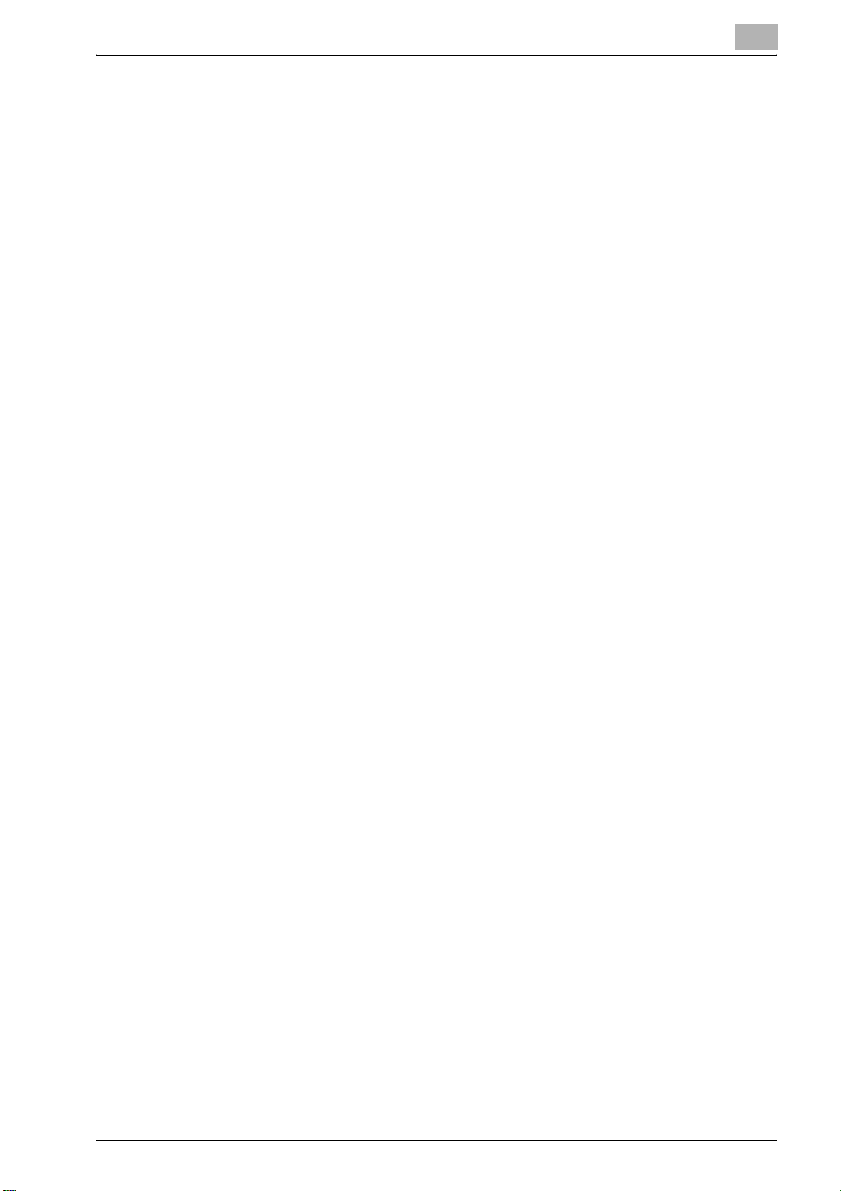
Come specificare le impostazioni web ........................................ 8-21
Come specificare le impostazioni LDP ........................................ 8-22
Come specificare le impostazioni SLP ........................................ 8-23
Come specificare le impostazioni SNMP..................................... 8-24
8.4 SETTAGGIO E-MAIL 1 .................................................................... 8-25
Programmazione del nome del mittente...................................... 8-26
Come specificare l'indirizzo e-mail del mittente. ......................... 8-29
Come specificare l'indirizzo server SMTP ................................... 8-30
Come specificare il numero porta SMTP..................................... 8-31
Come specificare il timeout connessione per
il server SMTP.............................................................................. 8-32
Come specificare l'impostazione di inserimento testo ................ 8-33
Come specificare il soggetto dei messaggi e-mail ...................... 8-34
Come specificare l'impostazione POP before SMTP .................. 8-35
Specificare le impostazioni di E-Mail Mode................................. 8-36
8.5 SETTAGGIO E-MAIL 2 .................................................................... 8-37
Come specificare l'indirizzo server POP3.................................... 8-37
Come specificare il numero porta POP3 ..................................... 8-40
Come specificare il timeout connessione per
il server POP3 .............................................................................. 8-41
Come specificare l'account POP3............................................... 8-42
Come specificare la password POP3 .......................................... 8-43
8.6 SETTAGGIO LDAP .......................................................................... 8-44
Come specificare l'indirizzo server LDAP.................................... 8-45
Come specificare il numero porta LDAP...................................... 8-48
Selezionare le impostazioni SSL.................................................. 8-49
Specificare la base di ricerca....................................................... 8-50
Come specificare le impostazioni dell'attributo........................... 8-51
Selezione del metodo di ricerca................................................... 8-52
Specificare il timeout della ricerca LDAP..................................... 8-53
Specificare il numero massimo di voce da cercare ..................... 8-54
Selezione del metodo di autenticazione ...................................... 8-55
Specificare il nome dell'account LDAP........................................ 8-56
Come specificare la password LDAP .......................................... 8-57
Come specificare il nome di dominio........................................... 8-58
8.7 SETTAGGIO UTENTE...................................................................... 8-59
Come specificare il server NTP.................................................... 8-59
Come specificare la zona ora legale............................................ 8-62
IC-206 Sommario-5
Page 8
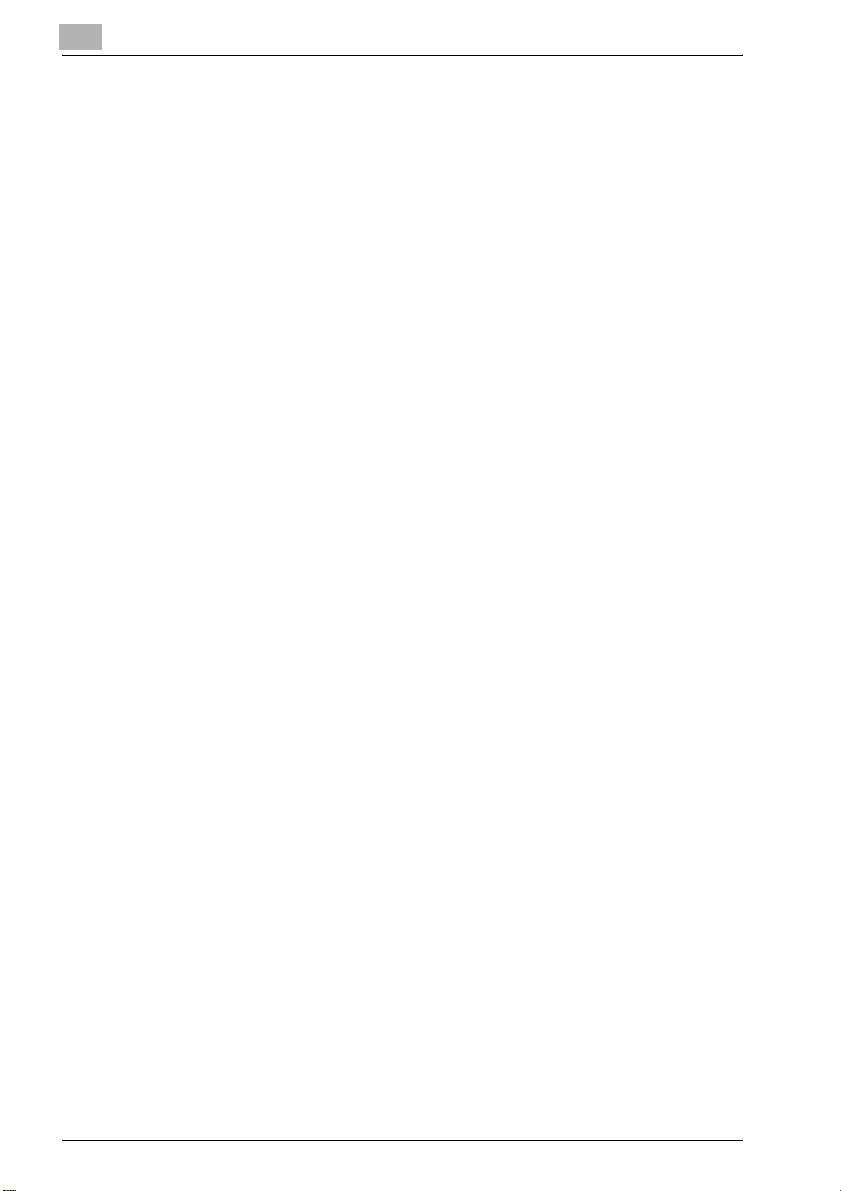
9 Registrazione di destinazioni
9.1 Registrazione di destinazioni ........................................................... 9-3
Registrazione di destinazioni chiamata one-touch......................... 9-4
Registrazione di destinazioni di selezione veloce......................... 9-13
Registrazione di destinazioni di selezione veloce
(server FTP)................................................................................... 9-21
Registrazione di destinazioni di selezione gruppo........................ 9-21
9.2 Come modificare o eliminare le informazioni
registrate .......................................................................................... 9-25
Come modificare o eliminare una destinazione
chiamata one-touch...................................................................... 9-25
Come modificare o eliminare una destinazione
selezione veloce............................................................................ 9-28
Come modificare o eliminare una destinazione
selezione gruppo .......................................................................... 9-31
10 Come eseguire un'operazione di scansione a e-mail
10.1 Trasmissione base .......................................................................... 10-3
Utilizzo dell'alimentatore originali automatico .............................. 10-4
Posizionamento dei documenti sul vetro originali ........................ 10-7
10.2 Modifica delle impostazioni di trasmissione............................... 10-14
Come specificare il soggetto ...................................................... 10-14
Come specificare un indirizzo cc................................................ 10-16
Selezione del formato file............................................................ 10-21
Selezione del metodo di codifica compressione........................ 10-23
10.3 Come modificare le impostazioni di qualità
di scansione ................................................................................... 10-25
Come selezionare la risoluzione ................................................. 10-25
Come selezionare la qualità del documento............................... 10-27
10.4 Come modificare la densità di scansione
del documento............................................................................... 10-29
Quando si è selezionato "TESTO/FOTO" o "TESTO"................. 10-29
Quando si è selezionato "FOTO"................................................ 10-32
10.5 Come specificare le impostazioni di scansione
predefinite ...................................................................................... 10-34
Come selezionare la risoluzione ................................................. 10-34
Selezione del formato file............................................................ 10-36
Selezione del metodo di codifica compressione........................ 10-38
Sommario-6 IC-206
Page 9
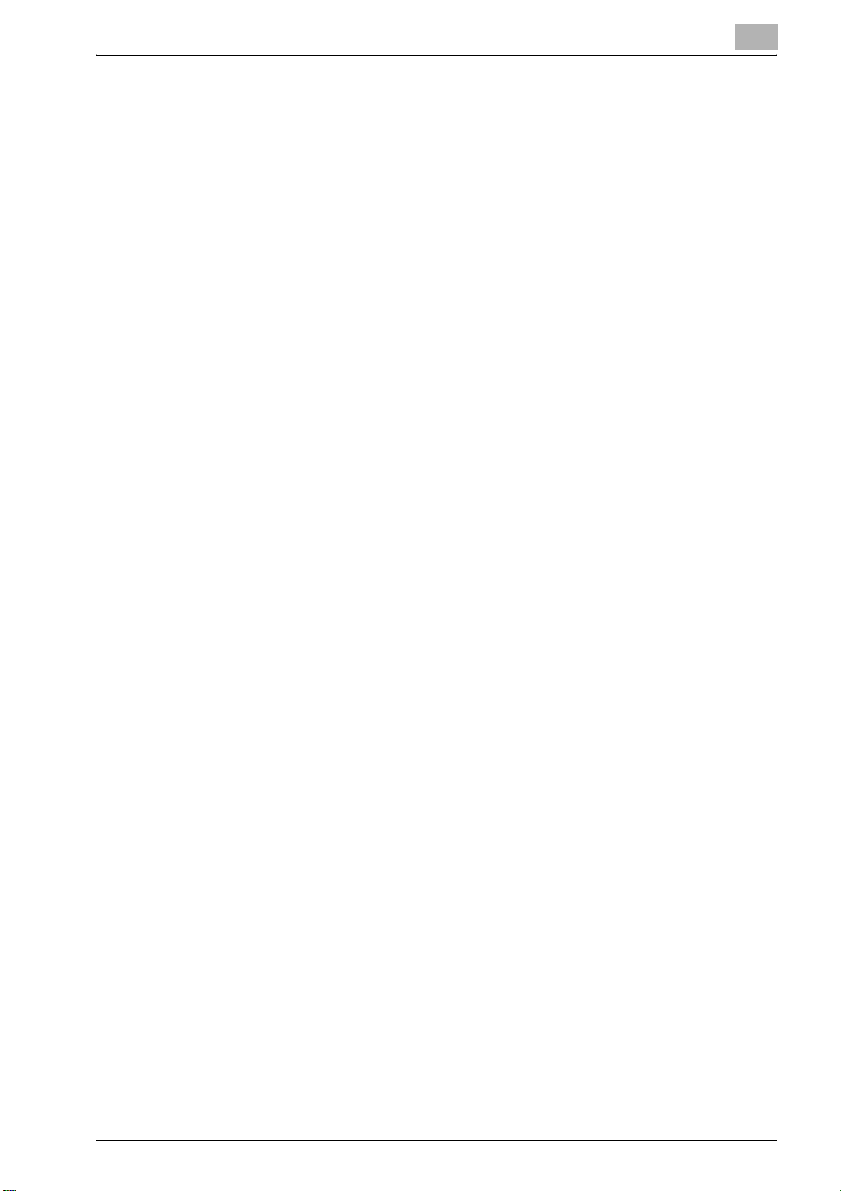
10.6 Se la memoria si esaurisce durante la scansione
dei documenti ............................................................................... 10-40
10.7 Come specificare una destinazione chiamata
one-touch ...................................................................................... 10-42
10.8 Come specificare una destinazione selezione
veloce............................................................................................. 10-43
10.9 Come specificare un destinatario da una
destinazione selezione gruppo ................................................... 10-44
10.10 Come selezionare una destinazione dalla
rubrica telefonica.......................................................................... 10-45
Come eseguire una ricerca nella rubrica telefonica................... 10-47
Ricerca del server LDAP............................................................ 10-50
10.11 Come verificare i risultati di comunicazione.............................. 10-55
11 Esecuzione di un'operazione di scansione
a server (FTP)
11.1 Trasmissione base.......................................................................... 11-3
Utilizzo dell'alimentatore originali automatico.............................. 11-4
Posizionamento dei documenti sul vetro originali ....................... 11-7
11.2 Se la memoria si esaurisce durante la scansione
dei documenti ............................................................................... 11-14
12 Utilizzo di PageScope Web Connection
12.1 Quando si utilizza PageScope Web Connection ......................... 12-3
12.2 Informazioni su PageScope Web Connection ............................. 12-3
12.3 Requisiti di sistema ........................................................................ 12-5
12.4 Accesso a PageScope Web Connection ...................................... 12-6
12.5 Struttura delle pagine..................................................................... 12-7
Descrizione delle pagine.............................................................. 12-7
Operazione................................................................................... 12-8
Cache del browser Web............................................................... 12-9
Con Internet Explorer................................................................... 12-9
Con Netscape Navigator.............................................................. 12-9
12.6 Accesso al Modo Amministratore............................................... 12-10
Per accedere al modo Amministratore ...................................... 12-10
IC-206 Sommario-7
Page 10
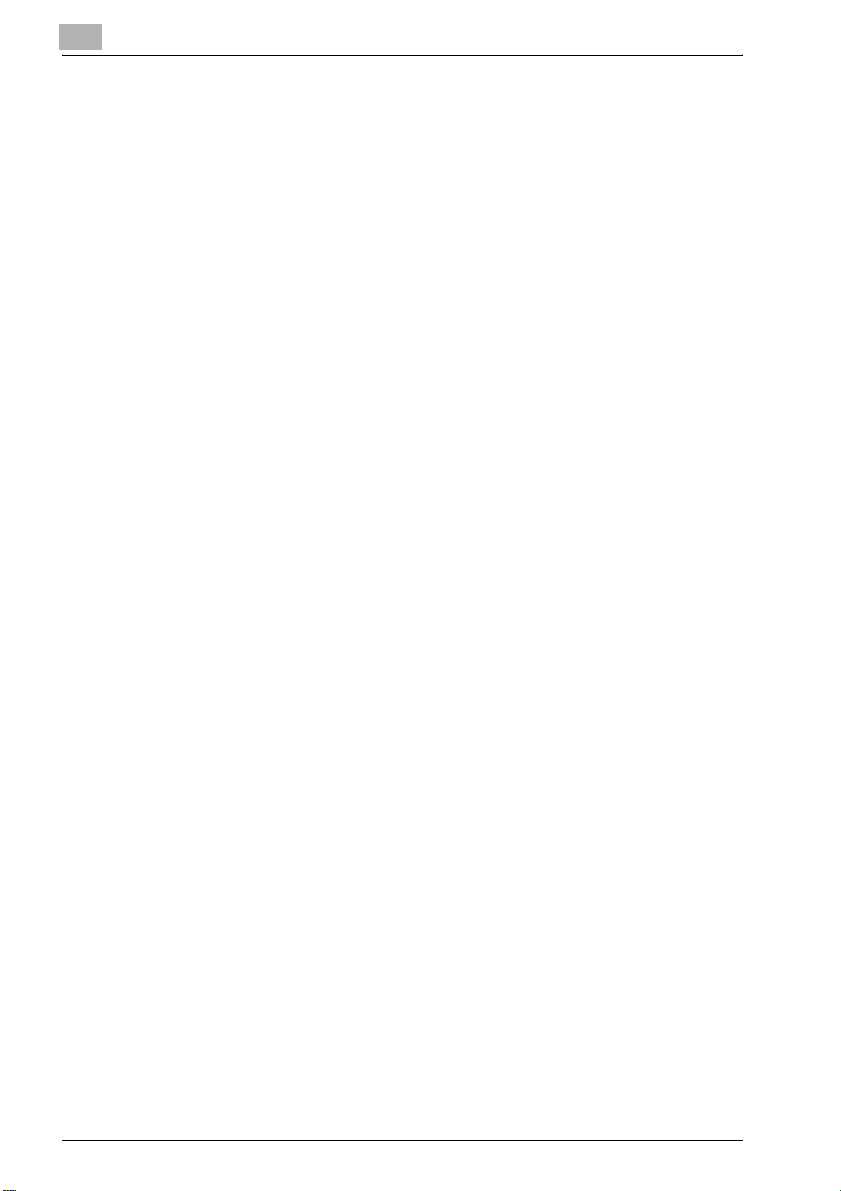
12.7 Modo Utente .................................................................................. 12-12
Schede del Modo utente ............................................................ 12-12
Scheda Sistema – Riepilogo....................................................... 12-13
Scheda Sistema – Dettagli – Vassoio di alimentazione.............. 12-14
Scheda Sistema – Dettagli – Vassoio di uscita........................... 12-15
Scheda Sistema – Dettagli – Versione ROM............................... 12-16
Scheda Sistema – Dettagli – Informazioni Interfaccia ................ 12-17
Scheda Sistema – Dettagli – Materiali di consumo .................... 12-18
Scheda Sistema – Manutenzione – Contatori............................. 12-19
Scheda Sistema – Assistenza online .......................................... 12-20
Scheda Lavoro – Gestione lavoro di stampa.............................. 12-21
Scheda Lavoro – Scaricamento file............................................ 12-22
Scheda Stampa – Impostazioni – Gestione carta....................... 12-23
Scheda Stampa – Impostazioni – Layout Pagina ....................... 12-24
Scheda Stampa – Impostazioni
– Impostazioni stampante........................................................... 12-25
Scheda Stampa – Test di stampa............................................... 12-26
Scheda Stampa – Informazioni Font........................................... 12-27
Scheda Effettua scansione
– Settaggio Composizione Sfioramento ..................................... 12-28
Scheda Effettua scansione
– Settaggio Composizione Velocità............................................ 12-29
Scheda Effettua scansione
– Settaggio Composizione Gruppo............................................. 12-30
Scheda Rete – Riepilogo ............................................................ 12-31
12.8 Modo Amministratore ................................................................... 12-32
Schede del Modo Amministratore.............................................. 12-32
Scheda Sistema – Riepilogo....................................................... 12-33
Scheda Sistema – Dettagli.......................................................... 12-34
Scheda Sistema – Preferenze..................................................... 12-35
Scheda Sistema – Salva impostazioni........................................ 12-37
Salva impostazioni...................................................................... 12-38
Ripristina impostazioni................................................................ 12-39
Scheda Sistema – Manutenzione
– Reimpostazione NIC e controller stampante ........................... 12-40
Scheda Sistema – Manutenzione – Inizializza ............................ 12-41
Aggiornamento firmware ............................................................ 12-41
Ripristina impostazioni predefinite.............................................. 12-42
Scheda Sistema – Manutenzione – Contatori............................. 12-43
Scheda Sistema – Assistenza online .......................................... 12-44
Scheda Lavoro – Gestione lavoro di stampa.............................. 12-45
Sommario-8 IC-206
Page 11
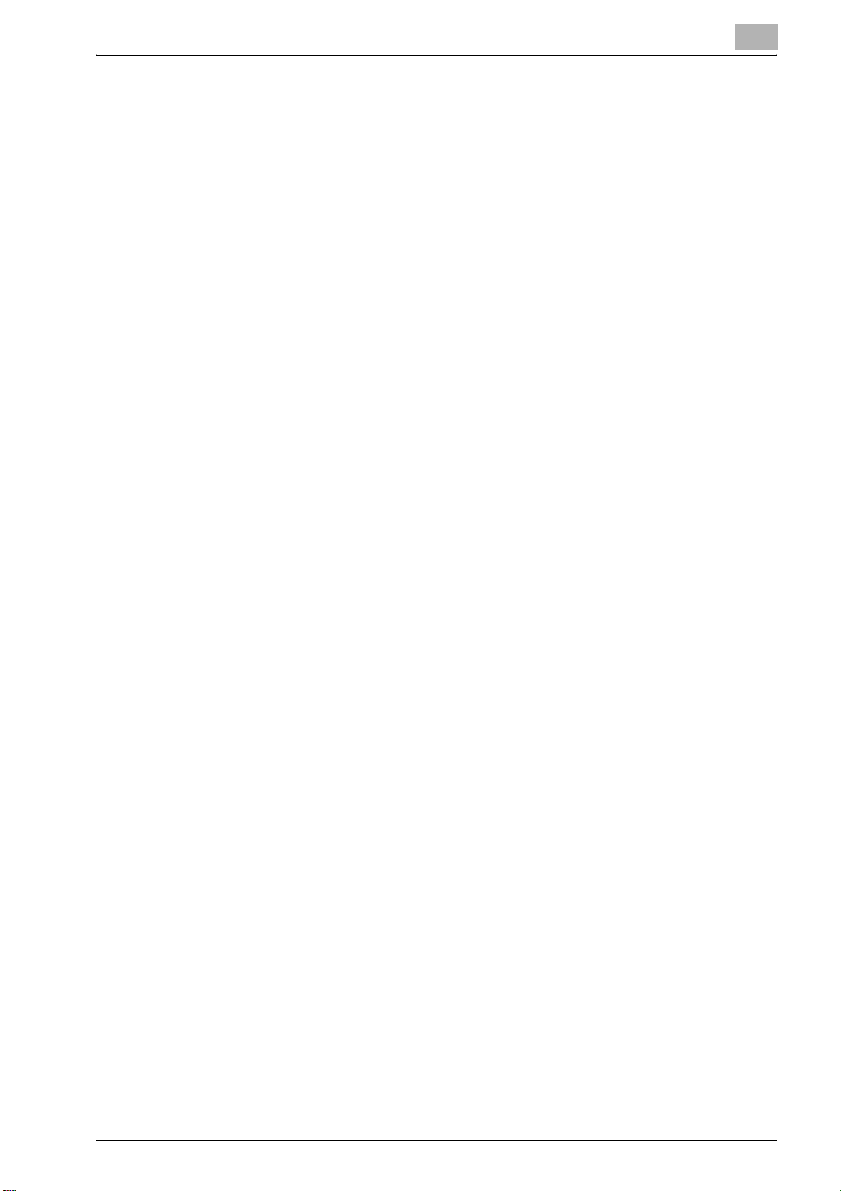
Eliminazione di lavori.................................................................. 12-45
Scheda Stampa – Impostazioni – Gestione carta...................... 12-46
Scheda Stampa – Impostazioni – Layout Pagina ...................... 12-47
Scheda Stampa – Impostazioni
– Impostazioni stampante.......................................................... 12-48
Scheda Stampa – Test di stampa.............................................. 12-49
Scheda Stampa – Informazioni Font.......................................... 12-50
Scheda Effettua scansione
– Settaggio Composizione Sfioramento .................................... 12-51
Registrazione dei impostazioni chiamata one-touch................. 12-52
Pagina campione di una destinazione fax ................................. 12-55
Quando si seleziona "Fax"......................................................... 12-56
Se è selezionato "E-Mail" o "Ricerca LDAP"............................. 12-56
Quando si seleziona "Composizione Gruppo" .......................... 12-56
Scheda Effettua scansione
– Settaggio Composizione Velocità ........................................... 12-57
Registrazione di impostazioni di selezione veloce..................... 12-58
Pagina campione per una destinazione e-mail.......................... 12-61
Quando si seleziona "Fax"......................................................... 12-62
Se è selezionato "E-Mail" o "Ricerca LDAP"............................. 12-62
Quando si seleziona "Indirizzo server FTP"............................... 12-63
Scheda Effettua scansione
– Settaggio Composizione Gruppo............................................ 12-64
Registrazione di impostazioni di selezione gruppo.................... 12-65
Scheda Effettua scansione – Configurazione Fax ..................... 12-67
Scheda Effettua scansione
– Scaricamento/caricamento elenco di destinazione ................ 12-70
Download................................................................................... 12-70
Caricamento............................................................................... 12-71
Scheda Rete – Riepilogo............................................................ 12-72
Scheda Rete – Configurazione TCP/IP...................................... 12-73
Scheda Rete – Configurazione NetWare
– Configurazione Netware.......................................................... 12-75
Scheda Rete – Configurazione NetWare
– Stato NetWare......................................................................... 12-78
Scheda Rete – Configurazione IPP............................................ 12-79
Scheda Rete – Configurazione SMTP e POP3 .......................... 12-81
Scheda Rete – Configurazione FTP & DNS ............................... 12-84
Scheda Rete – Configurazione LDAP ........................................ 12-85
IC-206 Sommario-9
Page 12
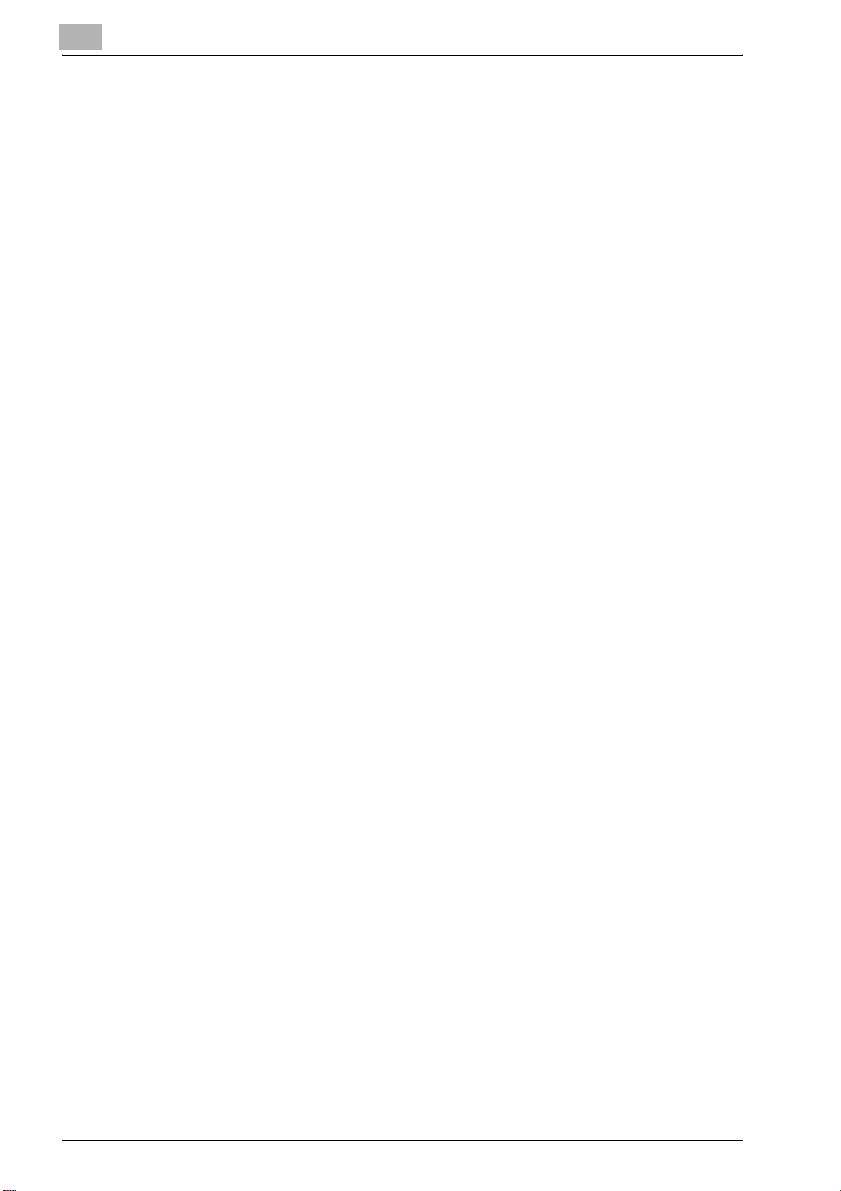
13 Individuazione e risoluzione dei problemi
13.1 Principali messaggi di errore e rimedi........................................... 13-3
13.2 Individuazione e risoluzione dei problemi..................................... 13-5
Stampa di rete .............................................................................. 13-5
Scansione a e-mail ....................................................................... 13-5
PageScope Web Connection ....................................................... 13-6
13.3 Dati di stampa quando si verifica un errore.................................. 13-8
Se si verifica l'errore "GUASTO MACCHINA" .............................. 13-8
Errori temporanei .......................................................................... 13-8
14 Appendice
14.1 Caratteristiche principali del prodotto .......................................... 14-3
Stampa.......................................................................................... 14-3
Scansione a e-mail/Scansione a server (FTP) .............................. 14-4
Sommario-10 IC-206
Page 13
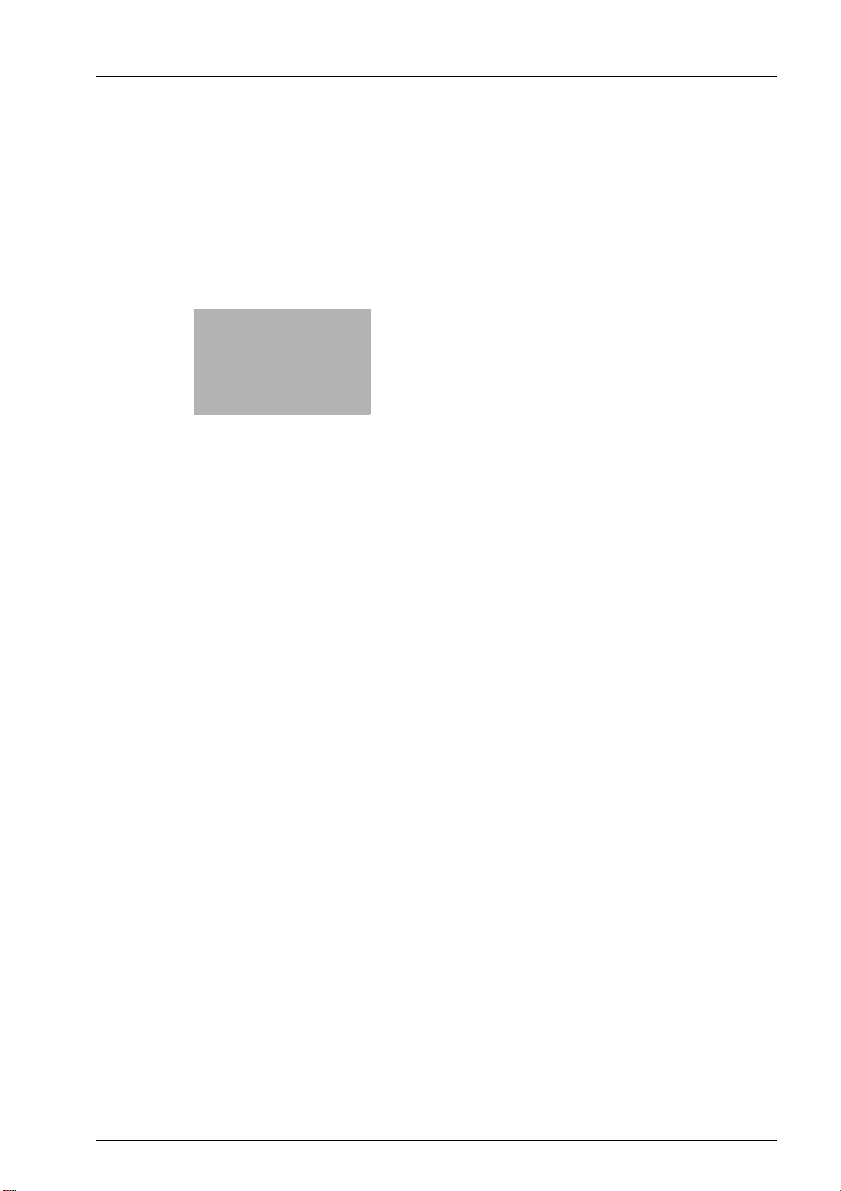
1
Introduzione
Page 14
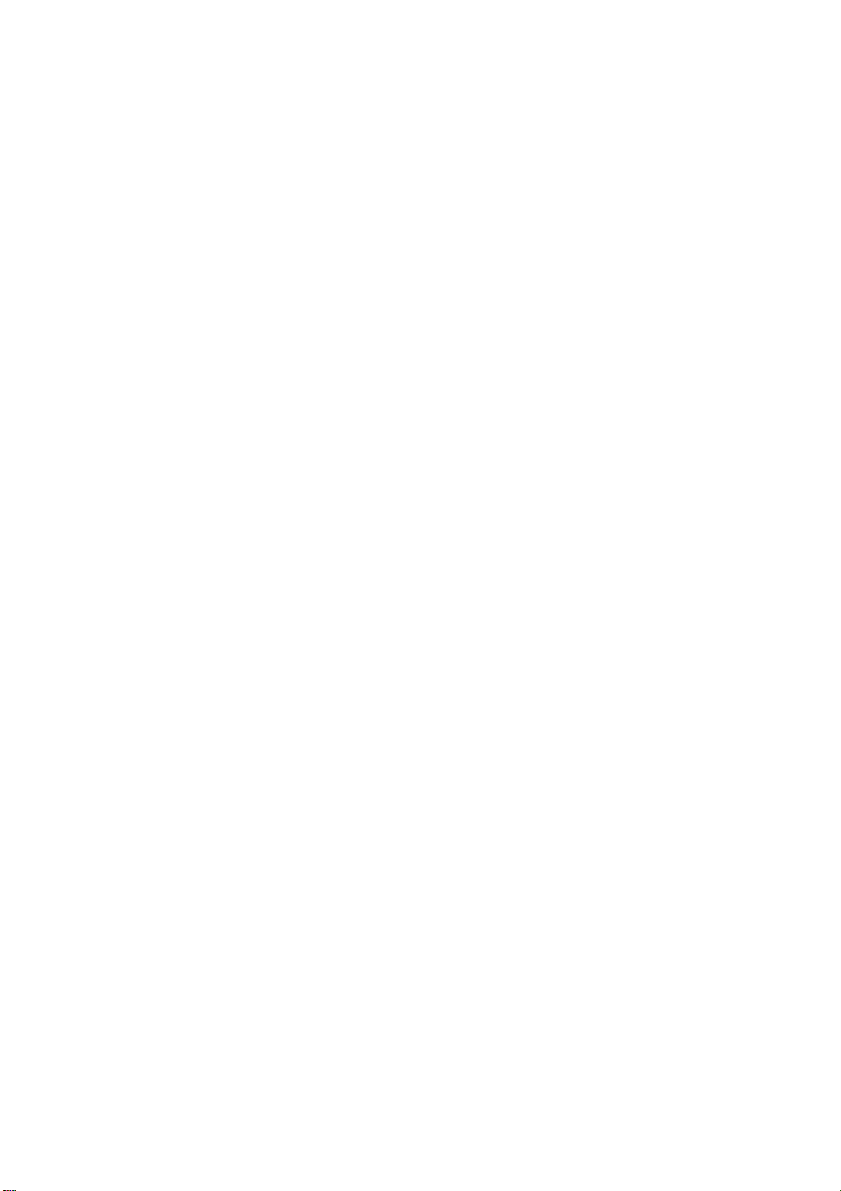
Page 15
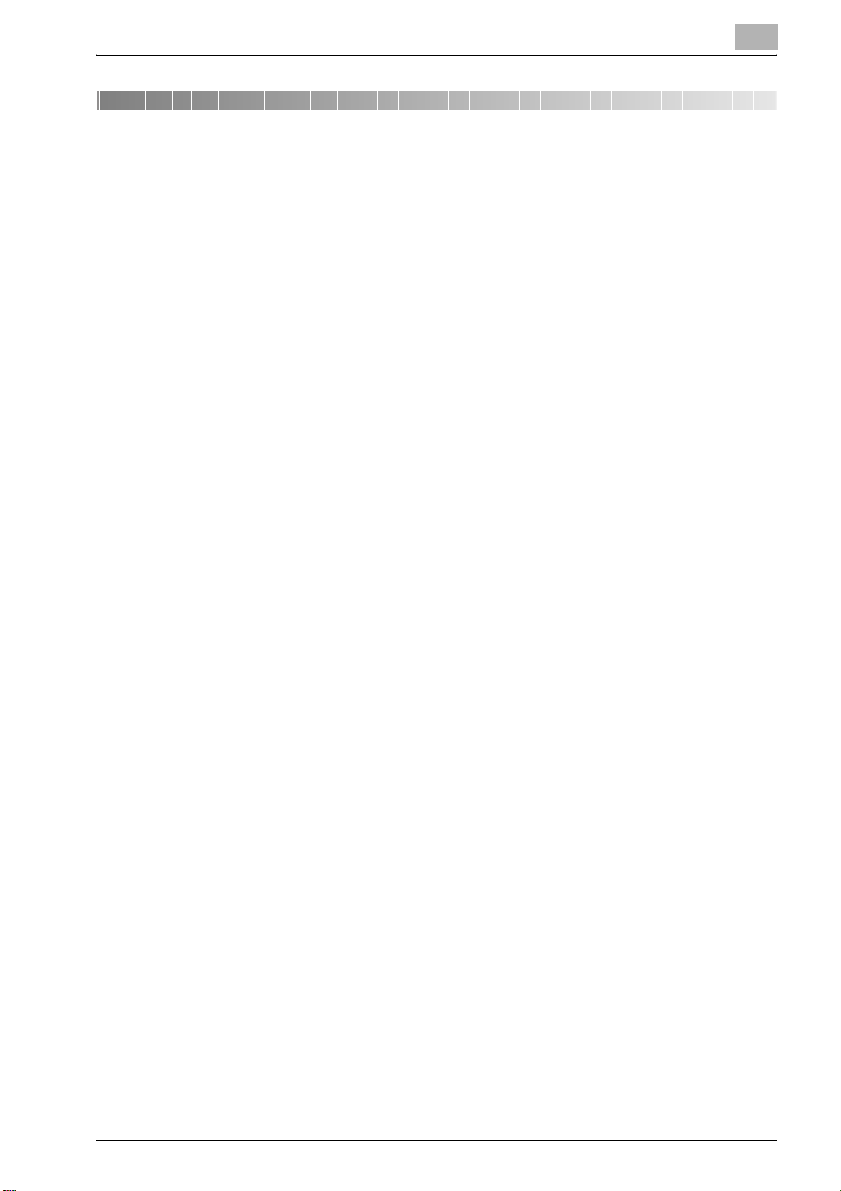
Introduzione
1 Introduzione
La ringraziamo per aver acquistato questa macchina.
Il presente manuale descrive le funzioni del driver stampante PCL e l'uso
delle funzioni di scansione e stampa di rete utilizzate con Internet o su
intranet.
Leggere attentamente il manuale prima di eseguire qualsiasi operazione.
Per informazioni sulle precauzioni relative all'uso e la sicurezza della
macchina, fare riferimento al manuale dell'utente fornito in dotazione alla
macchina.
Conservare in un luogo sicuro il CD-ROM e i manuali dell'utente allegati.
Marchi commerciali e Copyright
- KONICA MINOLTA, il logo KONICA MINOLTA, e The essentials of
imaging sono marchi commerciali registrati di KONICA MINOLTA
HOLDINGS, INC.
- PageScope e bizhub sono marchi commerciali o marchi commerciali
registrati di KONICA MINOLTA BUSINESS TECHNOLOGIES INC.
- Netscape è un marchio commerciale registrato di Netscape
Communications Corporation negli Stati Uniti e in altri paesi.
- Novell e Novell NetWare sono marchi commerciali registrati di Novell, Inc.
negli Stati Uniti e in altri paesi.
- Microsoft, Windows, e Windows NT sono marchi commerciali o marchi
commerciali registrati di Microsoft Corporation negli Stati Uniti e/o in altri
paesi.
- Adobe, il logo Adobe, Acrobat e PostScript sono marchi commerciali o
marchi commerciali registrati di Adobe Systems Incorporated negli Stati
Uniti e/o in altri paesi.
- Ethernet è un marchio registrato di Xerox Corporation.
- PCL è un marchio registrato di Hewlett-Packard Company Limited.
- Tutti gli altri nomi di prodotti e di marche sono marchi commerciali o
marchi commerciali registrati delle loro rispettive aziende oppure
organizzazioni.
1
IC-206 1-3
Page 16
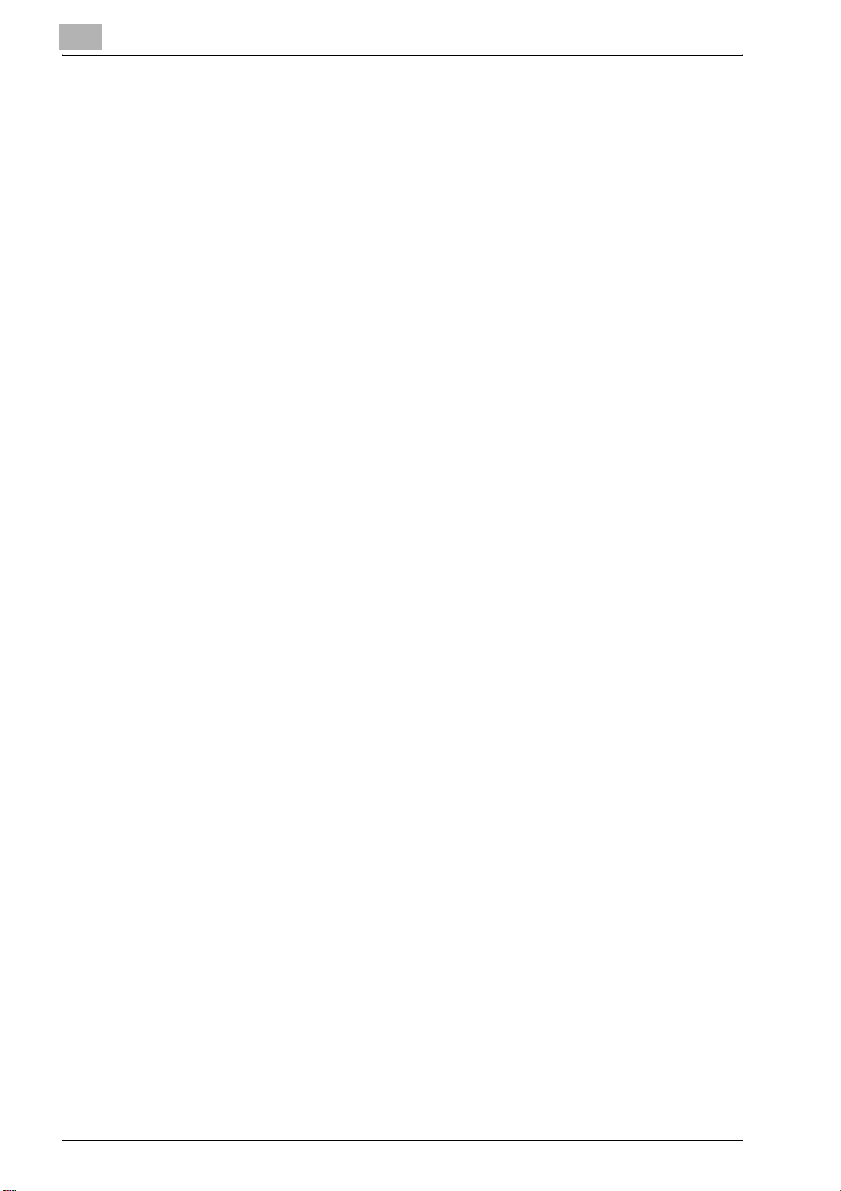
1
Introduzione
Kerberos
Copyright e altre note legali
Diritti di copyright © 1985-2007 del Massachusetts Institute of Technology.
Tutti i diritti riservati.
L'esportazione di questo software dagli Stati Uniti d'America può richiedere
l'emissione di una licenza specifica da parte del Governo degli Stati Uniti. È
responsabilità di ogni persona o organizzazione che intenda esportare [il
software], ottenere la suddetta licenza prima dell'esportazione.
NELL'AMBITO DI QUESTA LIMITAZIONE, viene concesso il permesso di
utilizzare, copiare, modificare e distribuire questo software e la relativa
documentazione per qualsiasi scopo e a titolo gratuito, a condizione che
l'avviso sul copyright sopramenzionato appaia nella documentazione di
supporto, e che il nome del M.I.T. non sia utilizzato nella propaganda o
pubblicità riguardante la distribuzione del software senza la previa
autorizzazione per iscritto. Oltre a ciò, qualora l'utente modifichi questo
software, deve etichettare il proprio software come software modificato e
non distribuirlo in maniera tale che esso possa essere confuso con il
software originale del MIT.
Il M.I.T. non risponde dell'idoneità di questo software per alcun scopo. Esso
viene fornito "così com'è" senza garanzia espressa o implicita.
QUESTO SOFTWARE VIENE FORNITO DA ERIC YOUNG "COSÌ COM'È", E
SENZA ALCUNA ALTRA GARANZIA ESPRESSA O IMPLICITA, COMPRESE,
SENZA LIMITAZIONI, GARANZIE IMPLICITE DI COMMERCIABILITÀ E
IDONEITÀ PER UN FINE PARTICOLARE.
Il copyright sui singoli file del codice sorgente appartiene a MIT, Cygnus
Support, Novell, OpenVision Technologies, Oracle, Red Hat, Sun
Microsystems, FundsXpress, e altri.
Project Athena, Athena, Athena MUSE, Discuss, Hesiod, Kerberos, Moira, e
Zephyr sono marchi registrati del Massachusetts Institute of Technology
(MIT). Senza la previa autorizzazione per iscritto da parte del MIT, non è
possibile fare alcun uso commerciale dei suddetti marchi commerciali.
"Uso commerciale" significa utilizzare il nome in un prodotto o altro a scopo
di lucro. Ciò NON impedisce ad una impresa commerciale di fare riferimento
ai marchi commerciali del MIT al fine di trasferire informazioni (così facendo,
dovrà tuttavia fornire il riconoscimento dello stato dei marchi del MIT).
Il diritto di copyright di alcune porzioni di src/lib/crypto appartiene alle
Società seguenti:
Copyright © 1998 di FundsXpress, INC.
Tutti i diritti riservati.
1-4 IC-206
Page 17
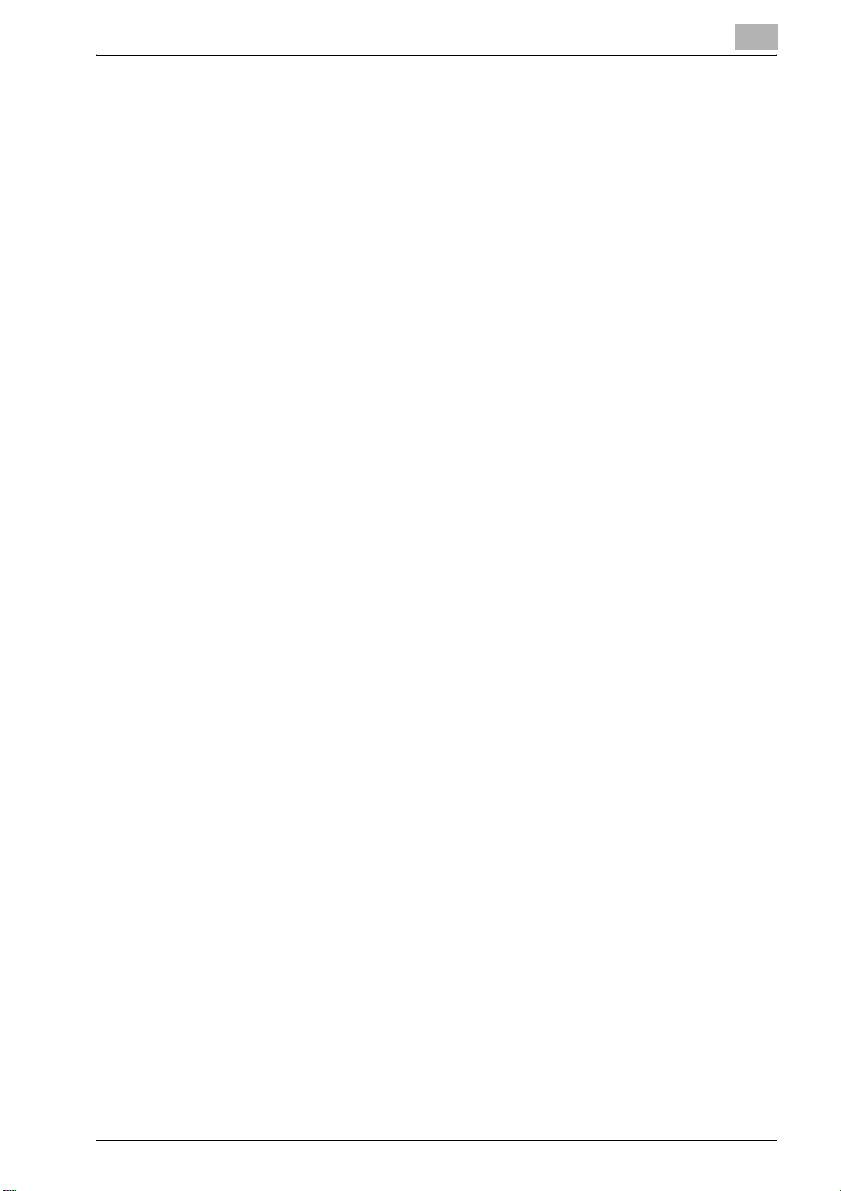
Introduzione
L'esportazione di questo software dagli Stati Uniti d'America può richiedere
l'emissione di una licenza specifica da parte del Governo degli Stati Uniti. È
responsabilità di ogni persona o organizzazione che intenda esportare [il
software], ottenere la suddetta licenza prima dell'esportazione.
NELL'AMBITO DI QUESTA LIMITAZIONE, viene concesso il permesso di
utilizzare, copiare, modificare e distribuire questo software e la relativa
documentazione per qualsiasi scopo e a titolo gratuito, a condizione che
l'avviso sul copyright sopramenzionato appaia nella documentazione di
supporto, e che il nome di FundsXpress. non sia utilizzato nella propaganda
o pubblicità, riguardante la distribuzione del software, senza la previa
autorizzazione per iscritto. FundsXpress. non risponde dell'idoneità di
questo software per alcun scopo. Esso viene fornito "così com'è" senza
garanzia espressa o implicita.
QUESTO SOFTWARE VIENE FORNITO "COSÌ COM'È", E SENZA ALCUNA
ALTRA GARANZIA ESPRESSA O IMPLICITA, COMPRESE, SENZA
LIMITAZIONI, GARANZIE IMPLICITE DI COMMERCIABILITÀ E IDONEITÀ
PER UN FINE PARTICOLARE.
Licenza pubblica OpenLDAP
La licenza pubblica OpenLDAP
Versione 2.8, 17 Agosto 2003
La redistribuzione e l'uso di questo software e della documentazione
correlata ("Software"), con o senza modifiche, sono consentiti purché siano
soddisfatte le seguenti condizioni:
1. La ridistribuzione del codice sorgente deve conservare le note e le
2. La ridistribuzione in forma binaria deve riprodurre le note e le
3. Le ridistribuzioni devono contenere una copia integrale di questo
OpenLDAP Foundation può rivedere di volta in volta questa licenza. Ogni
revisione è contraddistinta da un numero di versione. È possibile utilizzare
questo Software alle condizioni previste da questa revisione della licenza o
alle condizioni di qualsiasi successiva revisione della licenza.
QUESTO SOFTWARE VIENE FORNITO DA OPENLDAP FOUNDATION E DAI
SUOI COLLABORATORI "COSÌ COM'È" E NON SI RICONOSCE ALCUNA
ALTRA GARANZIA ESPRESSA O IMPLICITA, IVI COMPRESE, SENZA
LIMITAZIONI, GARANZIE IMPLICITE DI COMMERCIABILITÀ E IDONEITÀ
PER UN FINE PARTICOLARE. OPENLDAP FOUNDATION, I SUOI
COLLABORATORI O L'AUTORE/GLI AUTORI O IL PROPRIETARIO/I
PROPRIETARI DEL SOFTWARE NON POTRANNO ESSERE RITENUTI
1
dichiarazioni sul copyright,
dichiarazioni sul copyright applicabili, il presente elenco di condizioni e la
seguente dichiarazione di non responsabilità, nella documentazione e/o
nei materiali forniti con la versione distribuita, e
documento.
IC-206 1-5
Page 18
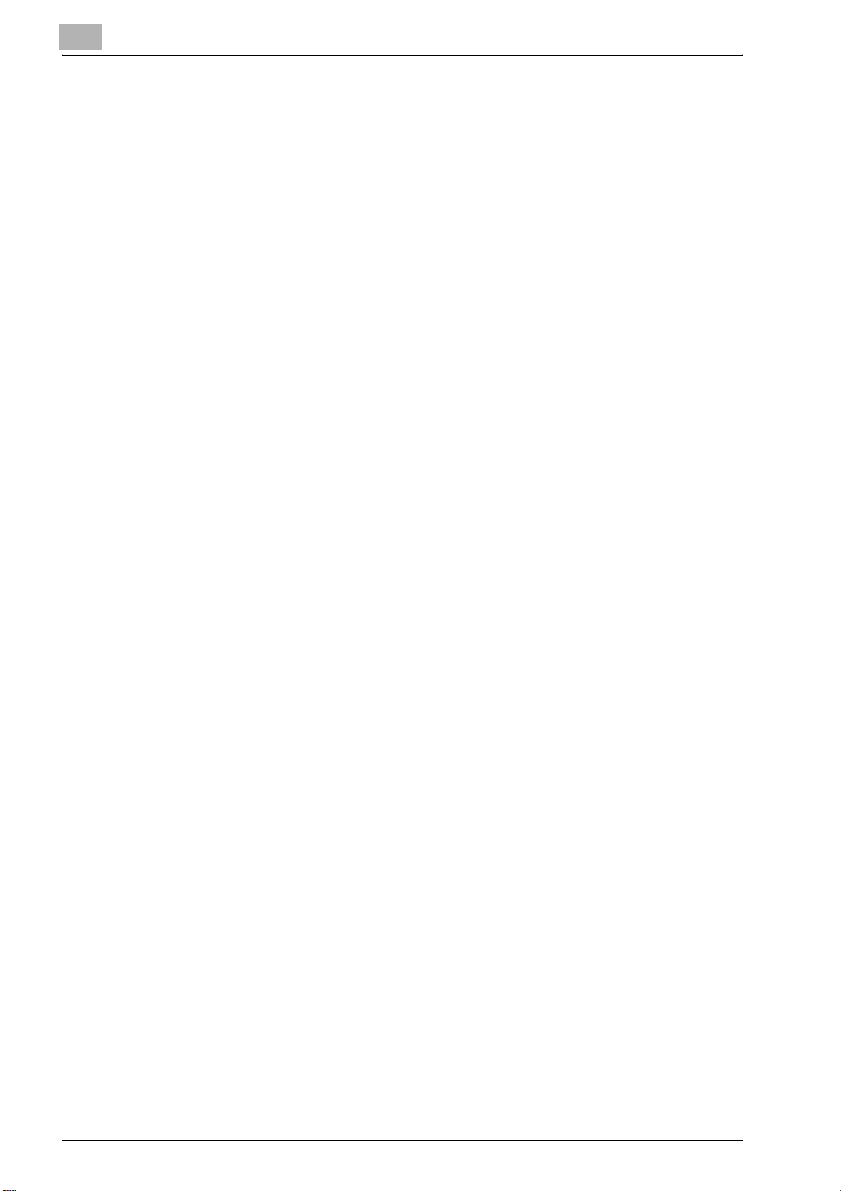
1
Introduzione
RESPONSABILI PER DANNI DIRETTI, INDIRETTI, INCIDENTALI, SPECIALI,
PUNITIVI, O CONSEQUENZIALI (INCLUSI, A TITOLO ESEMPLIFICATIVO,
DANNI DERIVANTI DALLA NECESSITÀ DI SOSTITUIRE BENI E SERVIZI,
DANNI PER MANCATO UTILIZZO, PERDITA DI DATI O MANCATO
GUADAGNO, INTERRUZIONE DELL'ATTIVITÀ AZIENDALE), IMPUTABILI A
QUALUNQUE CAUSA E INDIPENDENTEMENTE DALLA TEORIA DELLA
RESPONSABILITÀ, SIA NELLE CONDIZIONI PREVISTE DAL CONTRATTO
CHE IN CASO DI RESPONSABILITÀ OGGETTIVA, INADEMPIENZA
(INCLUSI NEGLIGENZA O ALTRO), DERIVANTI O COMUNQUE CORRELATI
ALL'UTILIZZO DEL SOFTWARE, ANCHE QUALORA SIANO STATI
INFORMATI DELLA POSSIBILITÀ DEL VERIFICARSI DI TALI DANNI.
I nomi degli autori e dei titolari del copyright non devono essere utilizzati nella
pubblicità o in altro modo per promuovere la vendita, l'utilizzo o altre
negoziazioni relative a questo Software senza la previa, specifica
autorizzazione per iscritto. Il diritto al copyright di questo Software resterà in
qualsiasi momento ai titolari del copyright.
OpenLDAP è un marchio commerciale registrato di OpenLDAP Foundation.
Copyright 1999-2003 The OpenLDAP Foundation, Redwood City, California,
USA. Tutti i diritti riservati. È concessa l'autorizzazione a copiare e distribuire
delle copie integrali di questo documento.
1-6 IC-206
Page 19
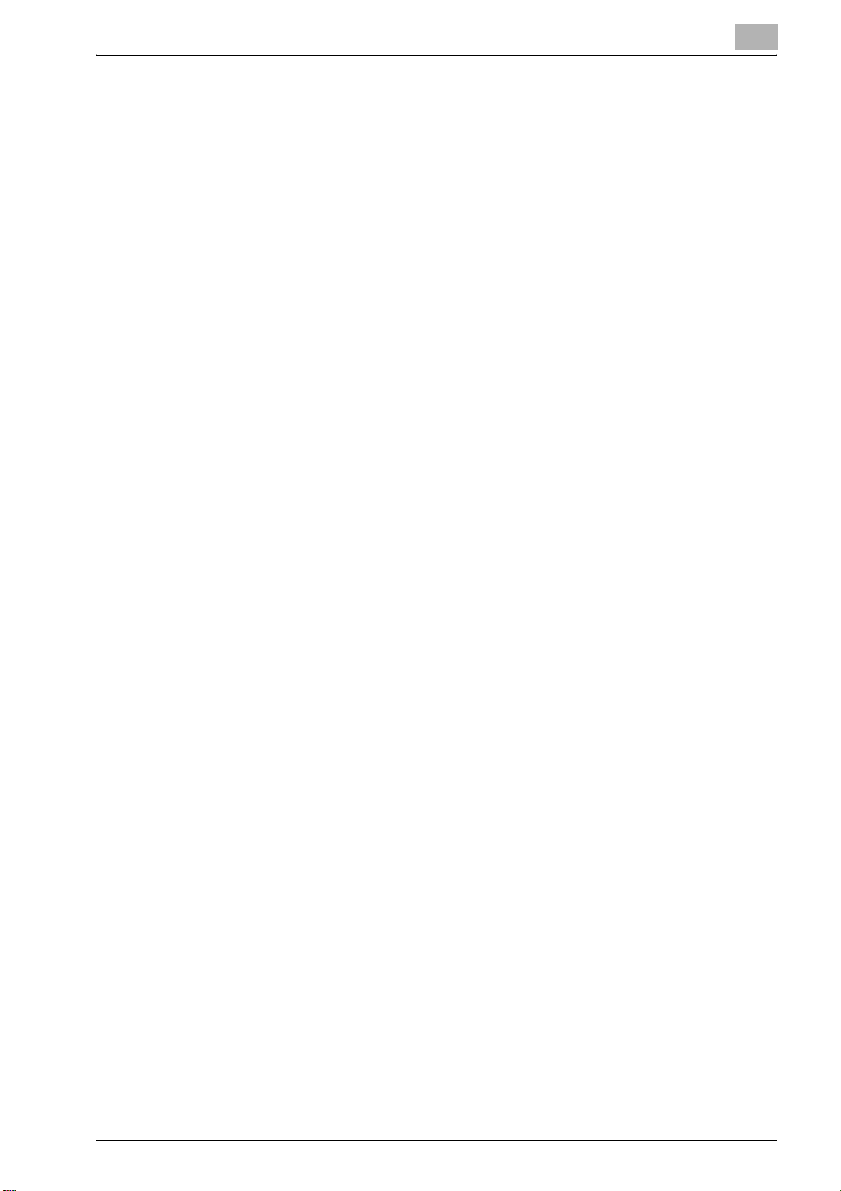
Introduzione
Cyrus SASL
Copyright © 2001 Carnegie Mellon University. Tutti i diritti riservati.
La ridistribuzione e l'uso in forma sorgente o binaria, con o senza modifiche,
sono consentiti purché vengano soddisfatte le seguenti condizioni:
1. La ridistribuzione del codice sorgente deve conservare la suddetta nota
2. La ridistribuzione in forma binaria deve riprodurre la suddetta nota sul
3. Il nome "Carnegie Mellon University" non deve essere usato per avallare
4. La ridistribuzione di qualsiasi altra forma deve contenere la seguente
CARNEGIE MELLON UNIVERSITY DECLINA OGNI RESPONSABILITÀ IN
RELAZIONE A QUESTO SOFTWARE, INCLUSE TUTTE LE GARANZIE
IMPLICITE DI COMMERCIABILITÀ E ADEGUATEZZA, E IN ALCUN CASO
CARNEGIE MELLON UNIVERSITY SARÀ RESPONSABILE PER QUALSIASI
DANNO SPECIALE, INDIRETTO O CONSEQUENZIALE O ALTRO,
RISULTANTE DALLA PERDITA DI MANCATO GUADAGNO, ASCRIVIBILI
ALL'APPLICAZIONE DELLE CONDIZIONI DEL CONTRATTO, NEGLIGENZA
O ALTRI ATTI ILLECITI, DERIVANTI DA O IN RELAZIONE CON L'UTILIZZO
O LE PRESTAZIONI DEL SOFTWARE.
1
sul copyright, il presente elenco di condizioni e la seguente dichiarazione
di non responsabilità.
copyright, il presente elenco di condizioni e la seguente dichiarazione di
non responsabilità nella documentazione e/o nei materiali forniti con la
versione distribuita.
o promuovere i prodotti derivati da questo software senza la previa
autorizzazione per iscritto. Per informazioni sull'autorizzazione o
qualsiasi altro dettaglio legale, rivolgersi a
Office of Technology Transfer
Carnegie Mellon University
5000 Forbes Avenue
Pittsburgh, PA 15213-3890
(412) 268-4387, fax: (412) 268-7395
tech-transfer@andrew.cmu.edu
dichiarazione:
"Questo prodotto include il software sviluppato dai Computing Services
della Carnegie Mellon University (http://www.cmu.edu/computing/)."
IC-206 1-7
Page 20
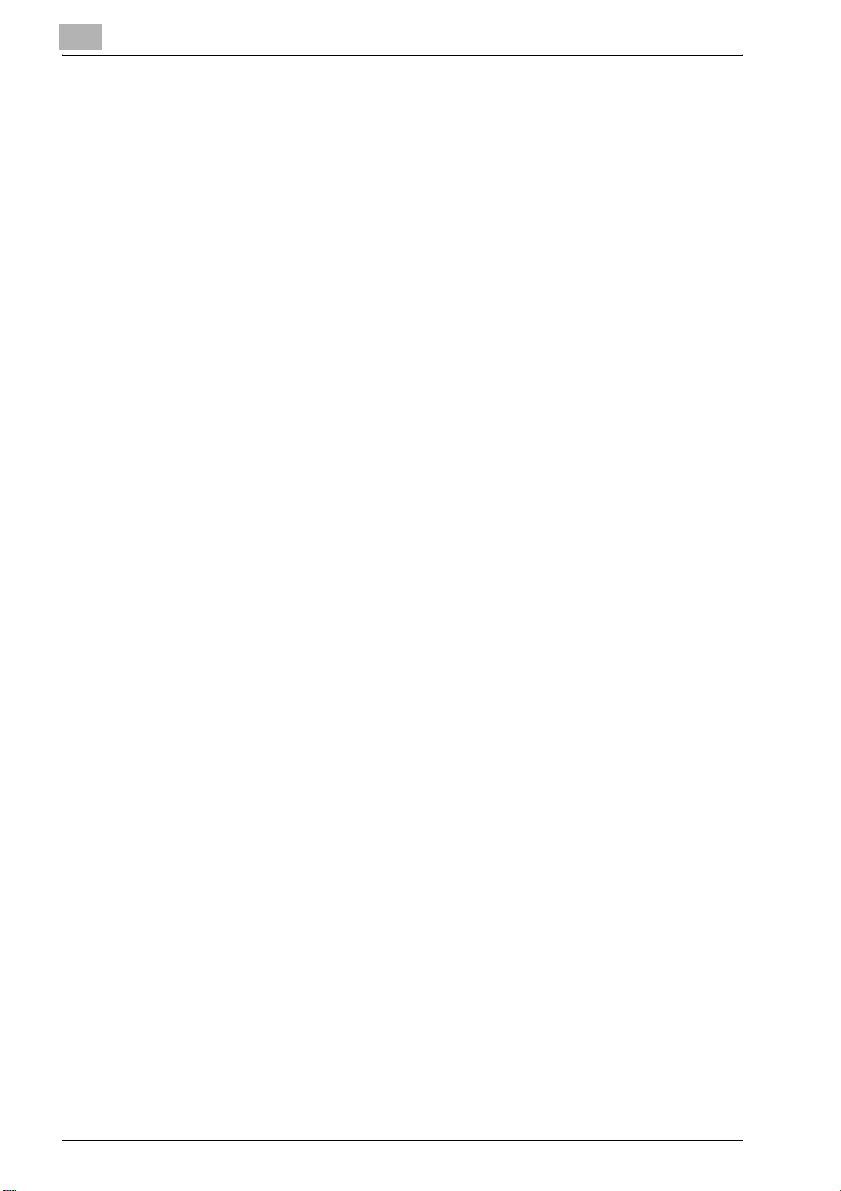
1
Introduzione
Licenza OpenSLP
Copyright © 2000 Caldera Systems, Inc
Tutti i diritti riservati.
La ridistribuzione e l'uso in forma sorgente o binaria, con o senza modifiche,
sono consentiti purché vengano soddisfatte le seguenti condizioni:
1. La ridistribuzione del codice sorgente deve conservare la suddetta nota
sul copyright, il presente elenco di condizioni e la seguente dichiarazione
di non responsabilità.
2. La ridistribuzione in forma binaria deve riprodurre la suddetta nota sul
copyright, il presente elenco di condizioni e la seguente dichiarazione di
non responsabilità nella documentazione e/o nei materiali forniti con la
versione distribuita.
3. È vietato l'utilizzo del nome Caldera Systems o dei suoi collaboratori per
avallare o promuovere prodotti derivati da questo software senza previa
autorizzazione scritta.
QUESTO SOFTWARE VIENE FORNITO DAI TITOLARI DEL COPYRIGHT E
DAI LORO COLLABORATORI "COSÌ COM'È" E NON SI RICONOSCE
ALCUNA ALTRA GARANZIA ESPRESSA O IMPLICITA, IVI COMPRESE,
SENZA LIMITAZIONI, GARANZIE IMPLICITE DI COMMERCIABILITÀ E
IDONEITÀ PER UN FINE PARTICOLARE. CALDERA SYSTEMS E I SUOI
COLLABORATORI NON POTRANNO ESSERE RITENUTI RESPONSABILI
PER DANNI DIRETTI, INDIRETTI, INCIDENTALI, SPECIALI, PUNITIVI, O
CONSEQUENZIALI (INCLUSI, A TITOLO ESEMPLIFICATIVO, DANNI
DERIVANTI DALLA NECESSITÀ DI SOSTITUIRE BENI E SERVIZI, DANNI
PER MANCATO UTILIZZO, PERDITA DI DATI O MANCATO GUADAGNO,
INTERRUZIONE DELL'ATTIVITÀ AZIENDALE), IMPUTABILI A QUALUNQUE
CAUSA E INDIPENDENTEMENTE DALLA TEORIA DELLA
RESPONSABILITÀ, SIA NELLE CONDIZIONI PREVISTE DAL CONTRATTO
CHE IN CASO DI RESPONSABILITÀ OGGETTIVA, INADEMPIENZA
(INCLUSI NEGLIGENZA O ALTRO), DERIVANTI O COMUNQUE CORRELATI
ALL'UTILIZZO DEL SOFTWARE, ANCHE QUALORA SIANO STATI
INFORMATI DELLA POSSIBILITÀ DEL VERIFICARSI DI TALI DANNI.
1-8 IC-206
Page 21
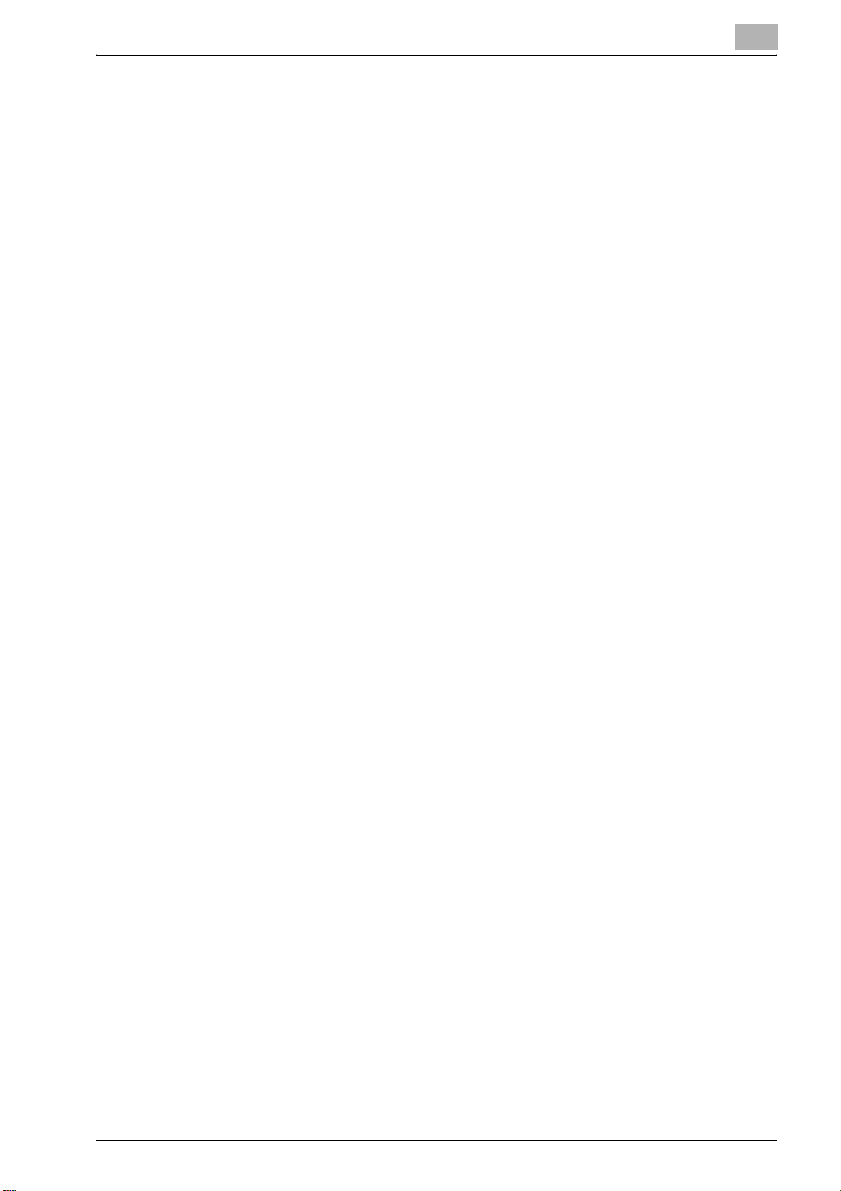
Introduzione
Licenza OpenSSL
Copyright © 1998-2007 The OpenSSL Project. Tutti i diritti riservati.
La ridistribuzione e l'uso in forma sorgente o binaria, con o senza modifiche,
sono consentiti purché vengano soddisfatte le seguenti condizioni:
1. La ridistribuzione del codice sorgente deve conservare la suddetta nota
2. La ridistribuzione in forma binaria deve riprodurre la suddetta nota sul
3. Tutto il materiale pubblicitario in cui sono menzionati le funzionalità o
4. I nomi "OpenSSL Toolkit" e "OpenSSL Project" non devono essere usati
5. I prodotti derivati da questo software non possono essere denominati
6. La ridistribuzione di qualsiasi altra forma deve contenere la seguente
QUESTO SOFTWARE VIENE FORNITO DA THE OpenSSL PROJECT "COSÌ
COM'È", E NON SI RICONOSCE ALCUNA ALTRA GARANZIA ESPRESSA O
IMPLICITA, IVI COMPRESE, SENZA LIMITAZIONI, GARANZIE IMPLICITE DI
COMMERCIABILITÀ E IDONEITÀ PER UN FINE PARTICOLARE. OpenSSL
PROJECT O I SUOI COLLABORATORI DECLINANO OGNI
RESPONSABILITÀ PER QUALSIASI DANNO DIRETTO, INDIRETTO,
ACCIDENTALE, SPECIALE, PUNITIVO O CONSEQUENZIALE (INCLUSI, MA
NON LIMITATAMENTE A, APPROVVIGIONAMENTO DI BENI O SERVIZI IN
SOSTITUZIONE;
1
sul copyright, il presente elenco di condizioni e la seguente dichiarazione
di non responsabilità.
copyright, il presente elenco di condizioni e la seguente dichiarazione di
non responsabilità nella documentazione e/o nei materiali forniti con la
versione distribuita.
l'uso di questo software deve riportare la seguente dichiarazione:
"Questo prodotto include il software sviluppato da OpenSSL Project
destinato ad essere utilizzato nell'OpenSSL Toolkit.
(http://www.openssl.org/)"
per avallare o promuovere i prodotti derivati da questo software senza la
previa autorizzazione scritta. Se si desidera richiedere un'autorizzazione
scritta, scrivere a openssl-core@openssl.org.
"OpenSSL", e la denominazione prescelta non potrà contenere la dicitura
"OpenSSL" a meno che non sia stata ottenuta l'autorizzazione scritta di
The OpenSSL Project.
dichiarazione:
"Questo prodotto include il software sviluppato da OpenSSL Project
destinato ad essere utilizzato nell'OpenSSL Toolkit
(http://www.openssl.org/)"
IC-206 1-9
Page 22
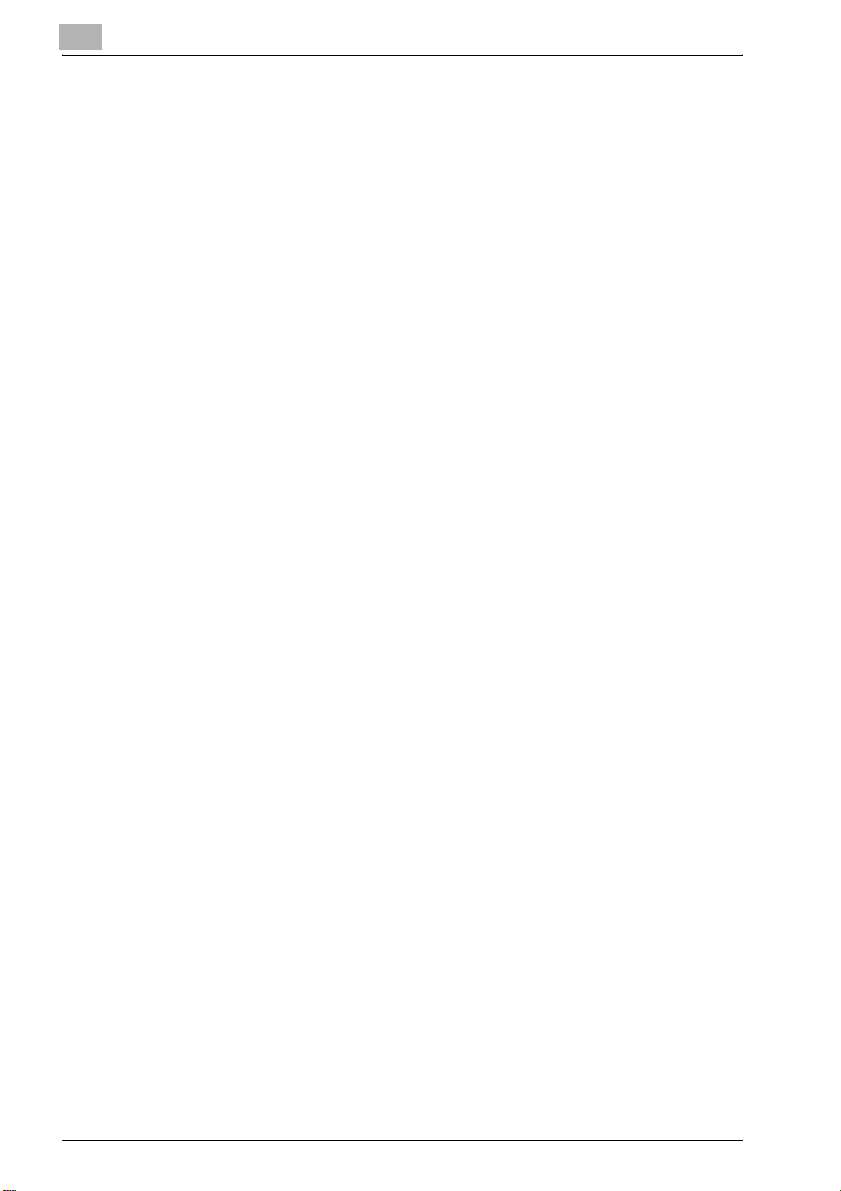
1
Introduzione
PERDITA DI UTILIZZO, PERDITA DI DATI O MANCATO GUADAGNO, O
INTERRUZIONE DELL'ATTIVITÀ AZIENDALE) IMPUTABILI A QUALUNQUE
CAUSA E INDIPENDENTEMENTE DALLA TEORIA DELLA
RESPONSABILITÀ, SIA NELLE CONDIZIONI PREVISTE DAL CONTRATTO,
RESPONSABILITÀ OGGETTIVA, INADEMPIENZA (INCLUSI NEGLIGENZA O
ALTRO) DERIVANTI O COMUNQUE CORRELATI ALL'UTILIZZO DEL
SOFTWARE, ANCHE QUALORA SIANO STATI INFORMATI DELLA
POSSIBILITÀ DEL VERIFICARSI DI TALI DANNI.
Questo prodotto include software crittografico scritto da Eric Young
(eay@cryptsoft.com). Questo prodotto include software scritto da Tim
Hudson (tjh@cryptsoft.com).
Licenza originale SSLeay
Copyright © 1995-1998 Eric Young (eay@cryptsoft.com) Tutti i diritti
riservati.
Questo pacchetto è un'implementazione SSL scritta da Eric Young
(eay@cryptsoft.com).
Questa implementazione è stata scritta per garantire la compatibilità con
Netscapes SSL.
Questa libreria è fornita gratuitamente per usi commerciali e noncommerciali, a patto che vengano soddisfatte le seguenti condizioni. Le
condizioni seguenti si applicano a tutto il codice di questa distribuzione, sia
esso RC4, RSA, Ihash, DES, ecc., non solo al codice SSL. La
documentazione SSL inclusa in questa distribuzione è tutelata dagli stessi
diritti di copyright, tuttavia in questo caso il titolare dei diritti è Tim Hudson
(tjh@cryptsoft.com).
I diritti di copyright rimangono di proprietà di Eric Young e le note sul
copyright incluse nel codice non potranno essere rimosse.
Se questo pacchetto viene utilizzato in un prodotto, si dovrà citare Eric
Young come autore delle parti della libreria utilizzate.
L'attribuzione potrà avvenire sotto forma di messaggio di testo visualizzato
all'avvio del programma o nella documentazione (in linea o testuale) fornita
insieme al pacchetto.
La ridistribuzione e l'uso in forma sorgente o binaria, con o senza modifiche,
sono consentiti purché vengano soddisfatte le seguenti condizioni:
1. La ridistribuzione del codice sorgente deve conservare la suddetta nota
sul copyright, il presente elenco di condizioni e la seguente dichiarazione
di non responsabilità.
2. La ridistribuzione in forma binaria deve riprodurre la suddetta nota sul
copyright, il presente elenco di condizioni e la seguente dichiarazione di
non responsabilità nella documentazione e/o nei materiali forniti con la
versione distribuita.
1-10 IC-206
Page 23
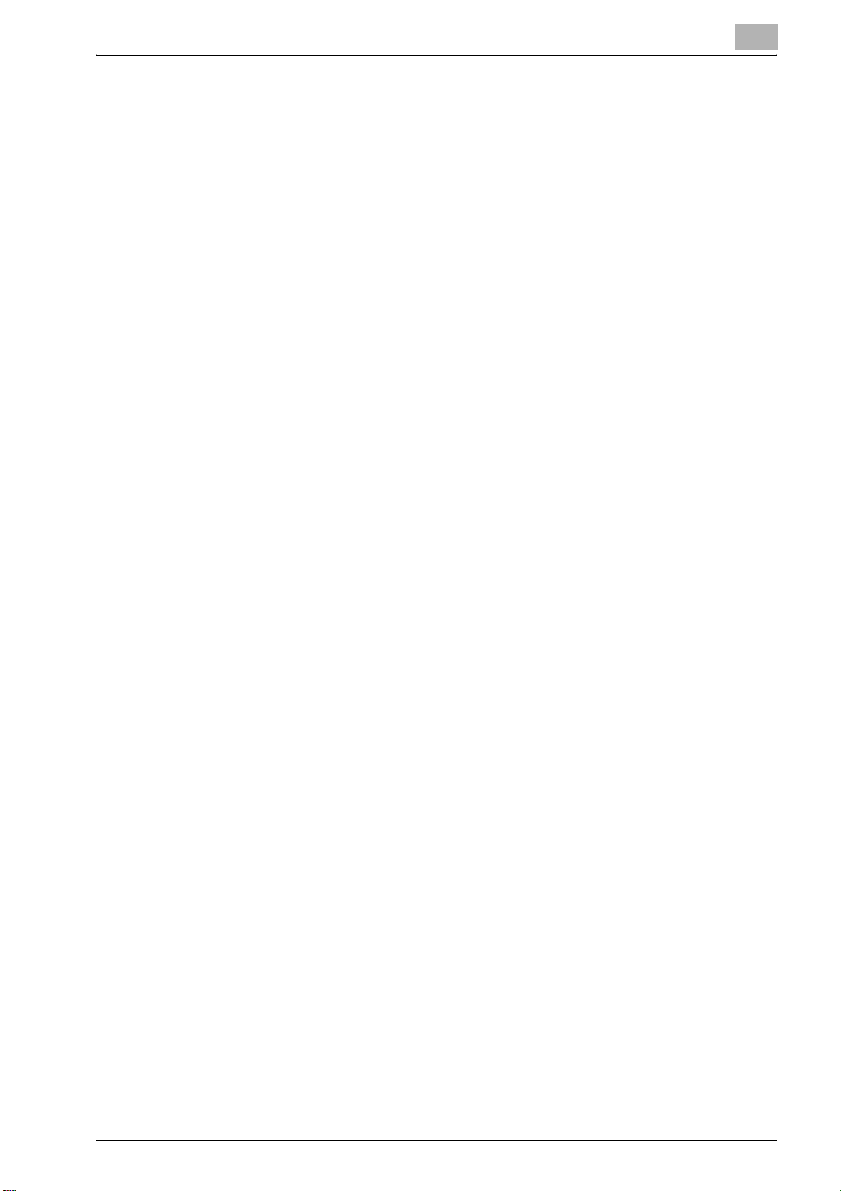
Introduzione
3. Tutti i materiali promozionali che citeranno le caratteristiche o l'uso di
4. Se si include un codice specifico di Windows (o derivato) della directory
QUESTO SOFTWARE VIENE FORNITO DA ERIC YOUNG "COSÌ COM'È", E
NON SI RICONOSCE ALCUNA ALTRA GARANZIA ESPRESSA O
IMPLICITA, COMPRESE, SENZA LIMITAZIONI, GARANZIE IMPLICITE DI
COMMERCIABILITÀ E IDONEITÀ PER UN FINE PARTICOLARE. L'AUTORE
E I RELATIVI COLLABORATORI NON POTRANNO ESSERE RITENUTI
RESPONSABILI PER DANNI DIRETTI, INDIRETTI, INCIDENTALI, SPECIALI,
PUNITIVI, O CONSEQUENZIALI (INCLUSI, A TITOLO ESEMPLIFICATIVO,
DANNI DERIVANTI DALLA NECESSITÀ DI SOSTITUIRE BENI E SERVIZI,
DANNI PER MANCATO UTILIZZO, PERDITA DI DATI O MANCATO
GUADAGNO, INTERRUZIONE DELL'ATTIVITÀ AZIENDALE), IMPUTABILI A
QUALUNQUE CAUSA E INDIPENDENTEMENTE DALLA TEORIA DELLA
RESPONSABILITÀ, SIA NELLE CONDIZIONI PREVISTE DAL CONTRATTO
CHE IN CASO DI RESPONSABILITÀ OGGETTIVA, INADEMPIENZA
(INCLUSI NEGLIGENZA O ALTRO), DERIVANTI O COMUNQUE CORRELATI
ALL'UTILIZZO DEL SOFTWARE, ANCHE QUALORA SIANO STATI
INFORMATI DELLA POSSIBILITÀ DEL VERIFICARSI DI TALI DANNI.
Non è possibile modificare la licenza e i termini di distribuzione per qualsiasi
versione di pubblicazione disponibile o derivata da questo codice. In altre
parole non è possibile copiare semplicemente il codice e assegnare a esso
un'altra licenza di distribuzione ivi compresa la GNU Public Licence.
1
questo software devono riportare il seguente riconoscimento:
"Questo prodotto include software crittografico scritto da Eric Young
(eay@cryptsoft.com)." Il termine ""crittografico"" può essere omesso se
le routine della libreria utilizzate non sono crittografiche.
apps (codice applicazione) si deve includere la seguente dichiarazione:
"Questo prodotto include software scritto da Tim Hudson
(tjh@cryptsoft.com)"
IC-206 1-11
Page 24

1
Introduzione
Informazioni su PageScope Web Connection
L'utilità di rete PageScope Web Connection può essere utilizzata quando è
installata una scheda interfaccia rete o un controller immagine. PageScope
Web Connection è un'utilità di rete molto funzionale, che consente di
specificare sulla rete impostazioni di rete e di altro tipo.
PageScope Web Connection è accessibile direttamente dal browser web
(Internet Explorer o Netscape Navigator) installato sul computer; non
servono software specifici. Per ulteriori dettagli sull'uso di PageScope Web
Connection, fare riferimento a "Utilizzo di PageScope Web Connection" a
pagina 12-3.
Copyright
© 2007 Konica Minolta Business Technologies, Inc. Tutti i diritti sono
riservati.
Nota
- Questo manuale d'uso non può essere riprodotto parzialmente o
interamente senza autorizzazione.
- Konica Minolta Business Technologies, Inc. non sarà considerata
responsabile per incidenti causati dall'utilizzo di questo manuale d'uso.
- Le informazioni incluse nel presente manuale d'uso sono soggette a
modifica senza preavviso.
- Le immagini delle schermate utilizzate in questo manuale possono
differire dalla visualizzazione effettiva.
1-12 IC-206
Page 25
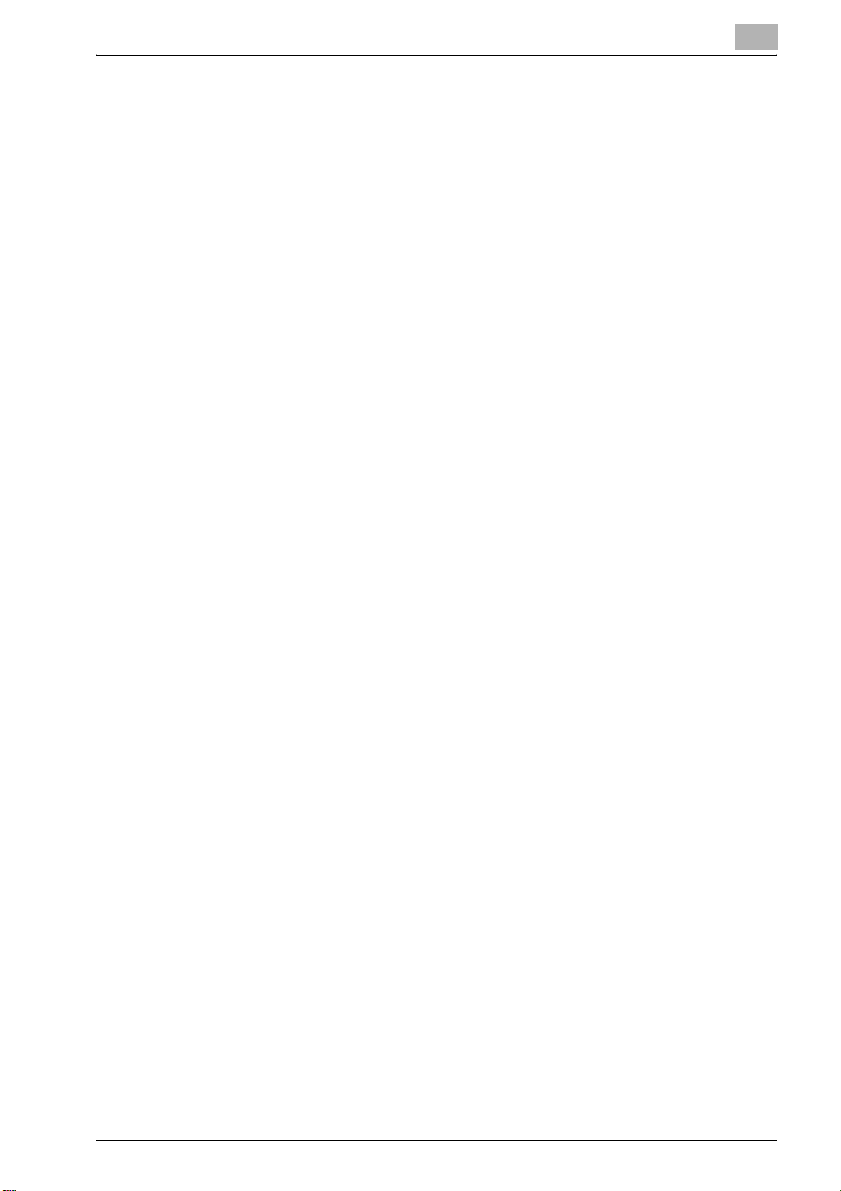
Introduzione
1.1 Contratto di licenza per l'utente finale
SI PREGA DI LEGGERE ATTENTAMENTE IL CONTRATTO DI LICENZA
PRIMA DI APRIRE LA CONFEZIONE DEL SOFTWARE ("SOFTWARE"),
SCARICARE, INSTALLARE O UTILIZZARE IL SOFTWARE. L'APERTURA
DELLA CONFEZIONE, IL DOWNLOAD, L'INSTALLAZIONE O L'USO DEL
SOFTWARE PRESUPPONGONO L'ACCETTAZIONE DEI TERMINI E DELLE
CLAUSOLE SOTTO RIPORTATI. QUALORA L'UTENTE NON ACCETTI I
TERMINI E LE CLAUSOLE DEL PRESENTE CONTRATTO, NON POTRÀ
APRIRE LA CONFEZIONE.
1. COPYRIGHT E DIRITTI DI PROPRIETÀ INTELLETTUALE
Il presente è un contratto di concessione di licenza, non un contratto di
vendita. Konica Minolta Business Technologies, Inc.("Konica Minolta")
detiene i diritti di proprietà, il copyright e altri diritti di proprietà intellettuale
relativi al Software, oppure ha ottenuto i diritti d'uso su licenza da parte del
relativo proprietario ("Concessore di licenza a Konica Minolta"), e tutti i diritti
relativi al Software e a tutte le copie di quest'ultimo rimarranno di proprietà
di Konica Minolta o del Concessore di licenza a Konica Minolta. Con il
presente Contratto Konica Minolta o il Concessione di licenza a Konica
Minolta non cedono all'utente alcun diritto di copyright e/o altro diritto di
proprietà intellettuale relativo al Software. Il Software è protetto dalle leggi e
dai trattati internazionali sul copyright.
2. LICENZA
Con il presente Contratto Konica Minolta concede all'utente una licenza
limitata e non esclusiva, in base alla quale l'utente potrà:
(i) installare e utilizzare il Software solo sul/sui computer connesso/i al
prodotto Konica Minolta per il quale il Software è progettato;
(ii) consentire agli utenti del/i computer sopra descritti di utilizzare il Software,
sincerandosi che tutti questi utenti osservino le condizioni del presente
Contratto;
(iii) impiegare il Software esclusivamente per usi personali e per le proprie
attività abituali;
(iv) eseguire una copia del Software esclusivamente a scopo di backup, per
garantire l'uso normale e previsto del Software.
(v) trasferire il Software a una terza parte, trasferendo insieme al Software
anche una copia del presente Contratto e tutta la documentazione. In questo
caso, l'utente è tenuto a (a) trasferire a tale terza parte tutte le proprie copie
del Software o distruggerle, tenendo conto che (b) tale trasferimento di
proprietà implica il decadimento del contratto di licenza stipulato con Konica
Minolta; (c) l'utente dovrà sincerarsi che la terza parte accetti i termini e le
clausole del presente Contratto. Qualora la terza parte non dovesse
accettare tali termini e clausole, l'utente non potrà trasferire nessuna copia
del Software.
1
IC-206 1-13
Page 26
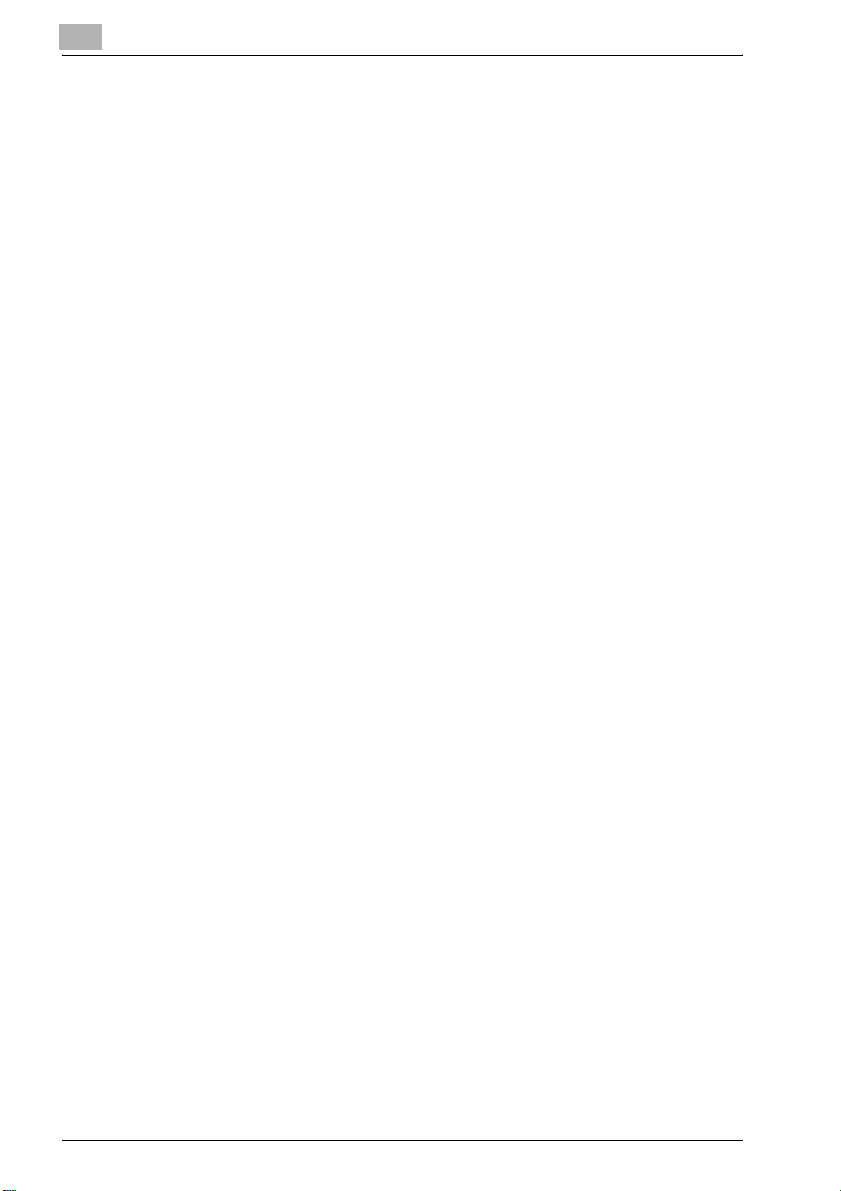
1
Introduzione
3. RESTRIZIONI
(1) Senza l'autorizzazione scritta di Konica Minolta, l'utente non può:
(i) utilizzare, copiare, modificare, fondere o trasferire copie del Software, ad
eccezione dei casi previsti da presente Contratto;
(ii) decodificare, disassemblare, decompilare o analizzare il Software in
qualunque altro modo; o
(iii) noleggiare, cedere in leasing, concedere in sublicenza o distribuire il
Software o copie di esso.
(iv) rimuovere, utilizzare o alterare marchi, loghi, note sul copyright o altri
diritti di proprietà intellettuale, legende, simboli o etichette contenuti nel
Software.
(2) L'utente acconsente a non esportare il Software in qualsiasi forma in
violazione alle leggi ed ai regolamenti relativi al controllo delle esportazioni
verso qualsiasi paese.
4. DICHIARAZIONE DI NON RESPONSABILITÀ
(1) Se il Software viene fornito su CD-ROM o altro supporto tangibile
impiegato per l'archiviazione di dati digitali (qui di seguito definiti
collettivamente "Supporti di memorizzazione"), Konica Minolta garantisce
che i Supporti di memorizzazione saranno privi di difetti di materiale e di
fabbricazione per un periodo di novanta (90) giorni dalla data di consegna
all'utente. FATTO SALVO PER LE SUMMENZIONATE GARANZIE
ESPRESSE, APPLICABILI ESCLUSIVAMENTE AL SUPPORTO DI
MEMORIZZAZIONE, IL SOFTWARE VIENE FORNITO "COSÌ COM'È",
SENZA ALCUNA GARANZIA. KONICA MINOLTA, LE SUE AFFILIATE E IL
CONCESSORE DI LICENZA A KONICA MINOLTA DECLINANO QUALSIASI
GARANZIA SUL SOFTWARE, SIA ESSA ESPRESSA O IMPLICITA,
COMPRESE, A TITOLO PURAMENTE ESEMPLIFICATIVO, LE GARANZIE
IMPLICITE DI COMMERCIABILITÀ, IDONEITÀ AD UNO SCOPO
PARTICOLARE, TITOLARITÀ E NON VIOLAZIONE DEI DIRITTI ALTRUI.
(2) KONICA MINOLTA, LE SUE AFFILIATE O IL CONCESSORE DI LICENZA
A KONICA MINOLTA NON POTRANNO ESSERE RITENUTI RESPONSABILI
PER PERDITE DI PROFITTO, PERDITE DI DATI, O QUALUNQUE ALTRO
TIPO DI DANNI INDIRETTI, SPECIALI, PUNITIVI, INCIDENTALI O
CONSEQUENZIALI, DANNI DERIVANTI DALL'IMPOSSIBILITÀ DI
UTILIZZARE IL SOFTWARE, IVI COMPRESI, SENZA LIMITAZIONI, DANNI IN
TERMINI DI IMMAGINE, GUASTI O ANOMALIE DI FUNZIONAMENTO DEL
COMPUTER, O QUALUNQUE ALTRA FORMA DI DANNI COMMERCIALI O
ALTRE TIPOLOGIE DI DANNI O PERDITE, ANCHE QUALORA KONICA
MINOLTA, LE SUE AFFILIATE O IL CONCESSORE DI LICENZA A KONICA
MINOLTA SIANO STATI INFORMATI DELLA POSSIBILITÀ DEL
VERIFICARSI DI TALI DANNI O PER DANNI INCORSI A TERZE PARTI.
1-14 IC-206
Page 27
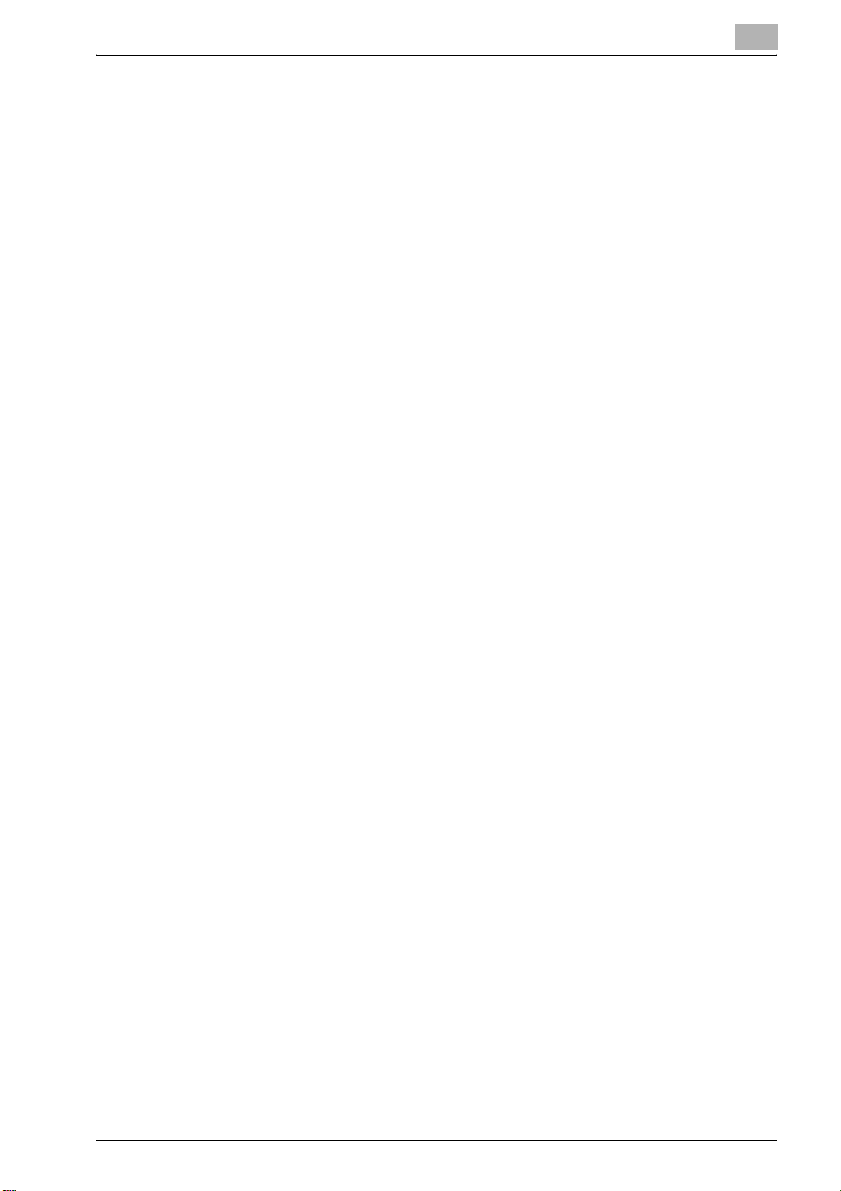
Introduzione
(3) La dichiarazione di non responsabilità che segue non ha effetto sui diritti
giurisdizionali dell'utente. Se le leggi in vigore non ammettono le suddette
limitazioni, queste clausole di esclusione di responsabilità verranno applicate
esclusivamente nei limiti ammessi dalla legge.
5. RISOLUZIONE DEL CONTRATTO
L'utente può recedere in qualunque momento dal presente Contratto di
licenza distruggendo il Software e tutte le copie di esso in suo possesso. Il
presente Contratto può essere risolto anche in caso di mancata osservanza
dei termini del medesimo. In caso di risoluzione, l'utente è tenuto a
distruggere immediatamente tutte le copie del Software in suo possesso.
6. LEGGI APPLICABILI E COMPETENZA GIURISDIZIONALE
Il presente Contratto sarà disciplinato e interpretato in base alle leggi del
Giappone.
7. SEPARABILITÀ
Se una o più parti del presente Contratto dovesse essere invalidata o
considerata illegale o nulla da un tribunale o ente amministrativo
competente, le restanti clausole del contratto rimarranno comunque valide,
come se il Contratto non comprendesse la parte o le parti invalidate o
giudicate illegali.
8. AVVISO PER GLI UTENTI FINALI DEL GOVERNO DEGLI STATI UNITI
Il Software è un "commercial item" (prodotto commerciale), secondo la
definizione contenuta in 48 C.F.R. 2.101 (ottobre 1995), costituito da
"commercial computer software" (software commerciale per computer) e
"commercial computer software documentation" (documentazione relativa a
software commerciale), secondo la definizione contenuta in 48 C.F.R. 12.212
(settembre 1995). In conformità con le norme 48 C.F.R. 12.212 e 48 C.F.R.
227.7202-1 fino a 227.7202-4 (giugno 1995), tutti gli Utenti Finali del
Governo degli Stati Uniti d'America acquisiscono il software esclusivamente
con i diritti qui descritti.
L'UTENTE DICHIARA DI AVER LETTO E COMPRESO IL PRESENTE
CONTRATTO E DI ACCETTARE DI ESSERE VINCOLATO DALLE
CONDIZIONI QUI RIPORTATE. NESSUNA DELLE DUE PARTI POTRÀ
ESSERE VINCOLATA DA ALTRE DICHIARAZIONI O DICHIARAZIONI SU
FATTI ESISTENTI PRIMA DELLA STIPULAZIONE DEL CONTRATTO NON
CONFORMI AI TERMINI E LE CLAUSOLE DEL PRESENTE CONTRATTO. LE
EVENTUALI MODIFICHE AL PRESENTE CONTRATTO NON POTRANNO
ESSERE RITENUTE VALIDE FINO A QUANDO NON SIANO RIPORTATE
PER ISCRITTO E CONTROFIRMATE DA RAPPRESENTANTI AUTORIZZATI
DELLE SINGOLE PARTI. APRENDO LA CONFEZIONE, SCARICANDO,
INSTALLANDO O UTILIZZANDO IL SOFTWARE L'UTENTE ACCETTA LE
CONDIZIONI DEL PRESENTE CONTRATTO.
1
IC-206 1-15
Page 28
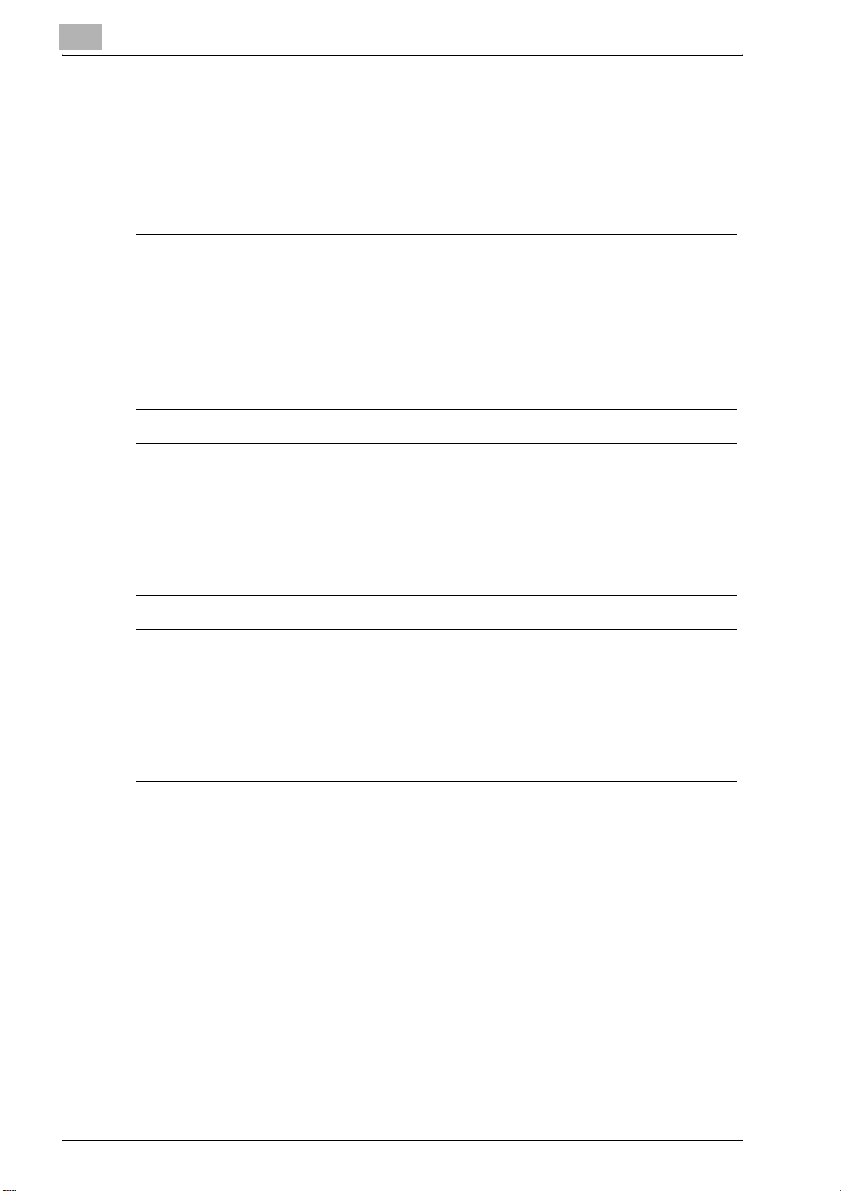
1
1.2 Convenzioni adottate nel manuale
Di seguito sono descritti i simboli e i formati utilizzati nel testo di questo
manuale.
Avvisi di sicurezza
6 PERICOLO
La mancata osservanza delle istruzioni evidenziate in questo modo può
esporre l'utente al pericolo di folgorazione, con conseguenti lesioni
gravi o mortali.
% Si raccomanda di prestare attenzione a tutte le note di pericolo onde
evitare incidenti.
7 AVVISO
La mancata osservanza delle istruzioni evidenziate in questo modo
potrebbe causare lesioni gravi o danni materiali.
% Si raccomanda di attenzione a tutti gli avvisi per evitare incidenti e
garantire un uso sicuro della macchina.
Introduzione
7 ATTENZIONE
La mancata osservanza delle istruzioni evidenziate in questo modo
potrebbe causare lesioni minori o danni materiali.
% Si raccomanda di attenzione a tutte le note di attenzione per evitare
incidenti e garantire un uso sicuro della macchina.
Sequenza delle procedure
1 Il numero 1 formattato come in questo esempio indica il primo
passaggio di una sequenza di operazioni.
2 I numeri in sequenza formattati come in questo esempio indicano
i passaggi di una sequenza di operazioni.
Il testo formattato con questo stile fornisce informazioni aggiuntive.
?
% Il testo formattato con questo stile descrive l'operazione che
garantirà il raggiungimento dei risultati desiderati.
1-16 IC-206
Page 29
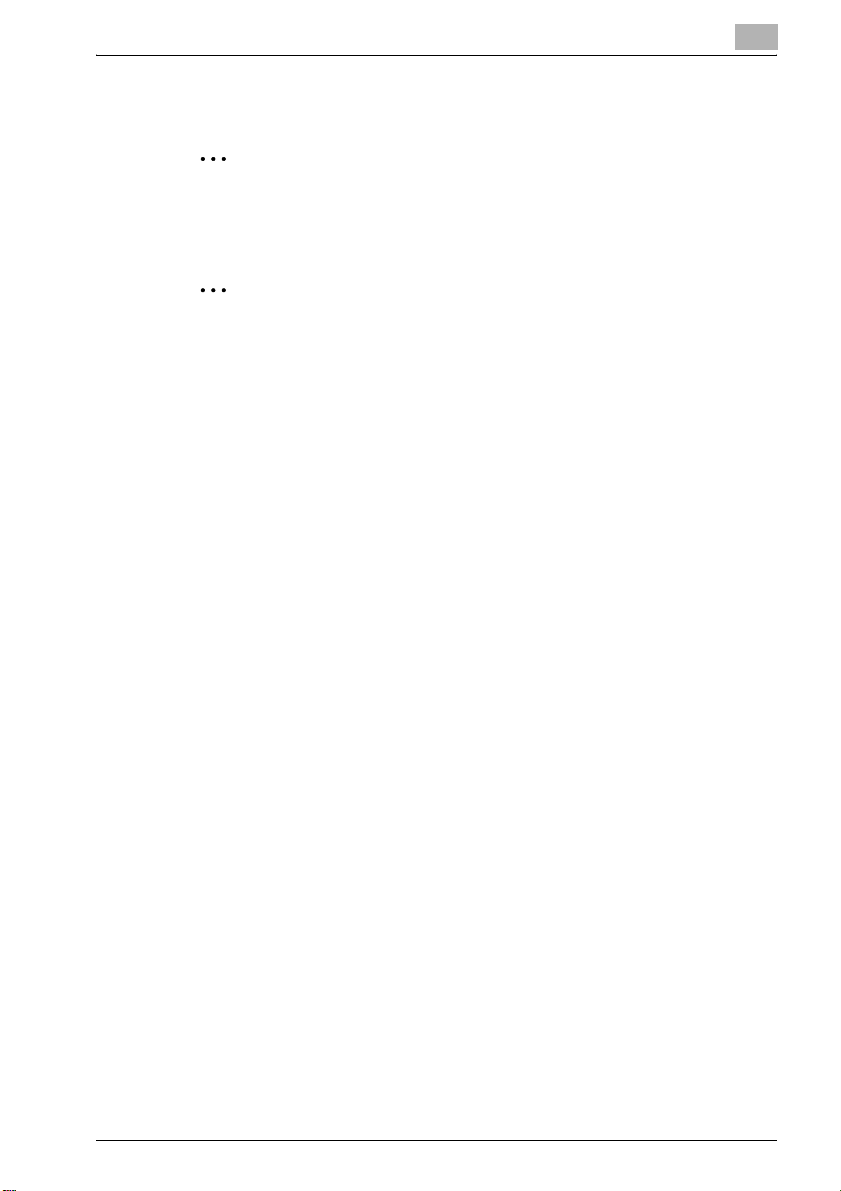
Introduzione
Suggerimenti
2
2
!
Simboli speciali adottati nel testo
Tasto [Stop]
I nomi dei tasti del pannello di controllo sono scritti come mostrato sopra.
IMPOSTAZIONE MACCHINA
I testi del display sono scritti come mostrato sopra.
1
Nota
I testi evidenziati in questo modo contengono informazioni utili e
suggerimenti per un uso corretto sicuro della macchina.
Ricordate
I testi evidenziati in questo modo contengono informazioni da tenere a
mente.
Dettagli
I testi evidenziati in questo modo contengono rimandi a istruzioni più
dettagliate.
IC-206 1-17
Page 30
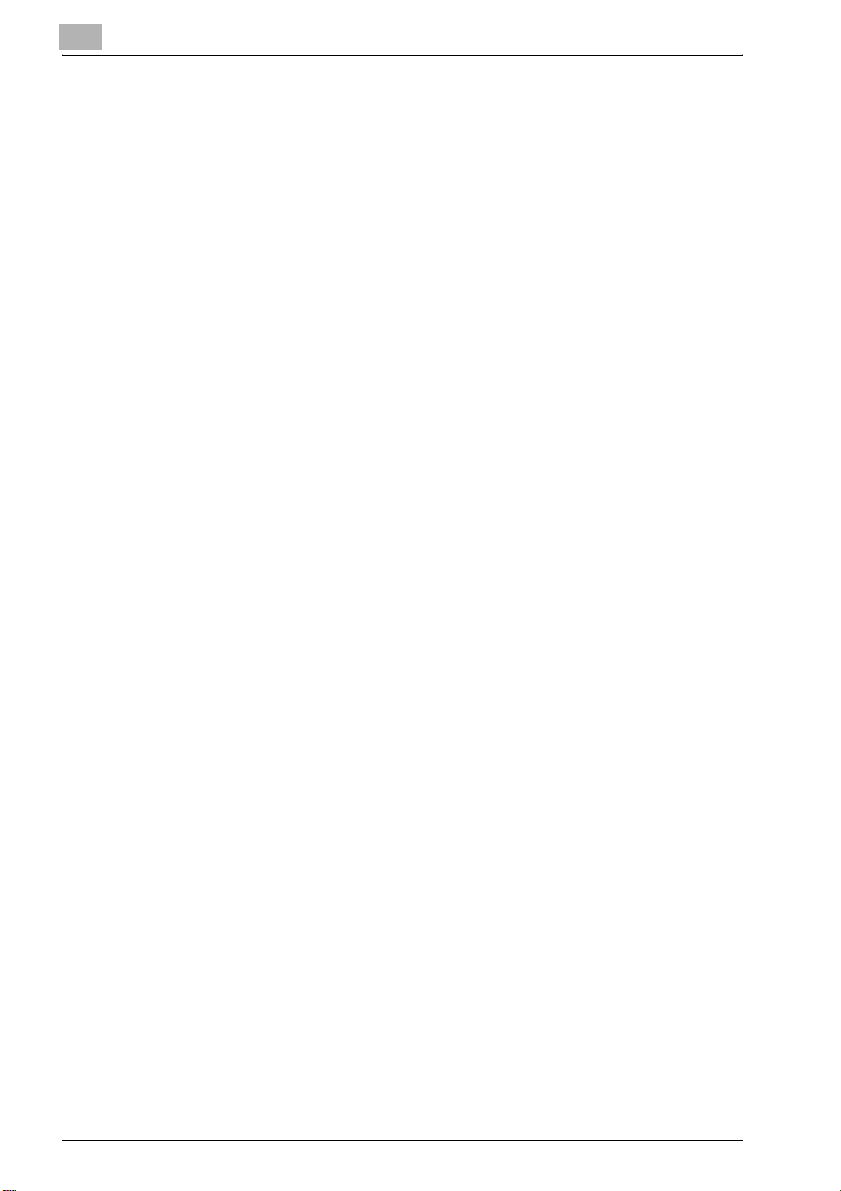
1
Introduzione
1-18 IC-206
Page 31

2
Preparazione
Page 32

Page 33

Preparazione
2 Preparazione
Questo capitolo contiene informazioni che è importante conoscere prima di
utilizzare questo dispositivo.
2.1 Introduzione
Installando il controller immagine IC-206 questa macchina può essere
utilizzata come stampante PCL compatibile con la rete. Per usare le funzioni
di stampa PCL installare sul computer il driver stampante PCL fornito
insieme al controller immagine. Inoltre, poiché la macchina è
preprogrammata con funzioni di scansione, i documenti cartacei possono
essere facilmente convertiti in dati elettronici e utilizzati, per esempio, con un
sistema di archiviazione elettronica, che consente di accedere in modo
semplice alle informazioni. I dati immagini scansionati (dati di scansione)
possono essere salvati come file TIFF o PDF e inviati ad altri computer sulla
rete.
2
IC-206 2-3
Page 34

2
Preparazione
2.2 Nomi delle parti del pannello di controllo e loro funzioni
123 4 56
21
20
19
101112131415161718
N. Nome della parte Descrizione
1 Tasto [Power Save] Premere per accedere alla modalità Power
2 Tasto/indicatore [Originali Misti] Premere per selezionare l'impostazione
3 Tasto/indicatore [Simplex/Duplex] Premere per selezionare la funzione di copia
4 Display Visualizza il numero di copie, il rapporto zoom,
5Tasti [+], [,], [*] e [)]
Tasto [OK]
6 Tasto/indicatore [Stampante] Questo indicatore si illumina quando si stam-
7 Tasto [Accesso] Premere quando sono state applicate le impo-
8 Tasto [Velocità Com.] Premere per registrare i numeri fax e gli indiriz-
Save.
"Originali misti".
su due lati. Selezionare "1-LATO->1-LATO",
"1-LATO->2-LATI", "2-LATI->1-LATO" o
"2-LATI->2-LATI". Se si seleziona qualsiasi
impostazione diversa da "1-LATO->1-LATO"
l'indicatore si illumina.
il modo fax, i menu impostazioni e i messaggi
di errore.
Premere i tasti [+], [,], [*] e [)] per selezionare le voci menu sul display e modificare le relative impostazioni.
Premere il tasto [OK] per applicare l'impostazione corrente.
pano i dati dal computer e lampeggia durante
l'invio dei dati.
stazioni account track.
zi di uso più frequente, e per richiamarli durante la trasmissione.
7
8
9
2-4 IC-206
Page 35

Preparazione
N. Nome della parte Descrizione
9 Tasto/indicatore [Agenda] Premere per visualizzare le informazioni pro-
10 Tasto [Indietro] Premere per tornare alla schermata
11 Indicatore "Attenzione" Questo indicatore si illumina o lampeggia
12 Tasto [Densità] Premere per selezionare la densità di scansio-
13 Tasto [Qualità] Premere per selezionare le qualità documento
14 Tasto [Zoom] Premere per specificare se ingrandire o rim-
15 Tasto [Carta] Premere per selezionare il cassetto carta da
16 Tasto/indicatore [Funzione] Premere per specificare le impostazioni per le
17 Tasto/indicatore [Finitura] Premere per selezionare una funzione di finitu-
18 Tasto/indicatore [Combina Originali] Premere per specificare le impostazioni per la
19 Tasto [Conferma] Premere per visualizzare i contatori o i risultati
20 Tasto [Utilità] Premere per specificare le impostazioni in
21 Tasto [Memorie] Premere per registrare e registrare i program-
grammate per la selezione one-touch, per la
selezione gruppo e la selezione veloce.
precedente.
quando si verifica un errore.
ne delle copie e dei documenti fax.
"TESTO", "FOTO" o "TESTO/FOTO".
picciolire l'immagine durante l'operazione di
copiatura.
utilizzare.
operazioni avanzate di copiatura e per le utili
funzioni di trasmissione/ricezione fax (per
esempio la copia con l'aggiunta di un margine
di rilegatura e l'invio/la ricezione di documenti
riservati).
ra copia.
stampa documenti multipagina (2 o 4 pagine)
su un singolo foglio di carta (stampa 2in1 o
4in1).
di trasmissione, o per stampare un rapporto di
trasmissione.
Utilità.
IMPOSTAZIONI, IMPOSTAZIONI CARTA,
FORMATO PERSONAL., GESTIONE UTENTE,
GESTIONE AMMINIST, SETTAGGI COPIA 1,
SETTAGGI COPIA 2, REG. COMPOSIZIONE,
REGISTRAZIONE FAX, OPERAZIONE TX,
OPERAZIONE RX, REPORT, SETTAGGI
SCANNER
mi di copia.
2
IC-206 2-5
Page 36

2
Preparazione
22 23 24 25 26
27
28
2930
N. Nome della parte Descrizione
22 Tasto/indicatore [Fax] Premere per accedere al modo Fax. L'indica-
23 Tasto/indicatore [Scan] Premere per accedere al modo Scan. L'indi-
24 Tasto/indicatore [Copia] Premere per accedere al modo Copia. L'indi-
25 Tasto [123/ABC] Premere per passare dal modo inserimento
26 Tasto [Reset] • Premere per annullare tutte le impostazioni
tore del testo si illumina di verde per indicare
che sulla macchina è attivo il modo Fax.
catore sul tasto si illumina di verde per indicare che sulla macchina è attivo il modo Scan.
catore sul tasto si illumina di verde per indicare che sulla macchina è attivo il modo Copia.
numeri al modo inserimento lettere e
viceversa.
(ad eccezione di quelle programmate) inserite dal pannello di controllo.
• Il lavoro correntemente specificato viene
annullato. (Premendo questo tasto la macchina non attiva il modo Copia o Fax).
2-6 IC-206
Page 37

Preparazione
N. Nome della parte Descrizione
27 Tasto/indicatore [Interrotto] Premere per accedere al modo Interrotto. L'in-
28 Tasto [Annulla/Ferma] • Premere per cancellare il numero inserito.
29 Tasto/indicatore [Avvio] • Premere per avviare un'operazione di
30 Tastiera • Usare per immettere il numero di copie da
dicatore sul tasto si illumina di verde per indicare che sulla macchina è attivo il modo
Interrotto.
Premere nuovamente il tasto per annullare il
modo Interrotto e tornare al modo che era attivo in precedenza.
Se si preme questo tasto durante la stampa di
un fax ricevuto o di un documento del computer, la stampa viene interrotta per consentire
l'esecuzione del lavoro di copia di interruzione. Premere nuovamente il tasto per continuare a stampare il fax ricevuto o il documento del
computer.
• Premere per interrompere un'operazione di
copia continua.
• Premere per interrompere la trasmissione/ricezione di un fax.
• Premere per interrompere il lavoro di stampa dal computer.
copia.
• Premere per inviare un fax.
• Premere per avviare un'operazione di scansione (con la scansione push).
• Se si preme questo tasto durante il riscaldamento della macchina, il lavoro di copia
successivo sarà messo in coda.
• Il tasto si illumina di verde per indicare che
i lavori possono essere messi in coda, e di
arancione per indicare che la macchina non
è pronta per iniziare le operazioni di copia.
riprodurre.
• Usare per digitare le varie impostazioni.
• Usare per specificare la destinazione
fax/scan.
• Usare per inserire i numeri e il testo di selezione veloce.
• Nel modo Fax, usare il tasto per le trasmissioni a toni (selezione a impulsi), e il tasto # per accedere a una linea esterna.
2
IC-206 2-7
Page 38

2
Preparazione
31 32 33 34
35
36
N. Nome della parte Descrizione
31 Indicatore Auto RX Questo indicatore si illumina quando si sele-
32 Tasto/indicatore [Memoria TX] Premere questo tasto per selezionare la fun-
33 Tasto [Agganciato] Premere per rispondere alla chiamata. Preme-
34 Tasto [Redial/Pausa] Premere per richiamare l'ultimo destinatario di
35 Tasti Chiam. one-touch Vengono utilizzati per comporre i numeri fax
36 Piastra di commutazione Commuta i numeri assegnati ai tasti chiamata
ziona la funzione di ricezione automatica.
zione di trasmissione memoria. Questo indicatore si illumina di verde quando si seleziona la
funzione di trasmissione memoria.
re nuovamente il tasto per riagganciare.
una chiamata.
Durante la composizione del numero, il tasto
può essere usato per generare una pausa
quando si effettua il trasferimento da una linea
interna ad una esterna, o durante la ricezione
di servizi informativi.
precedentemente registrati.
Usare i tasti da [01] a [32] per specificare le impostazioni di chiamata one-touch e selezione
gruppo. Usare i tasti da [29] a [32] per specificare le impostazioni di selezione programma.
one-touch. Quando la piastra di commutazione si trova nella posizione inferiore, i tasti sono
numerati da [01] a [16]. Quando è in posizione
superiore, i tasti sono numerati da [17] a [32].
2-8 IC-206
Page 39

Preparazione
2.3 Inserimento di testo
Seguire la procedura descritta di seguito per inserire del testo quando si
specifica il nome utente o si programmano i tasti chiamata one-touch con il
nome del destinatario.
Modifica del modo di inserimento
Ogni volta che si preme il tasto [123/ABC] si passa dal modo inserimento
numeri al modo inserimento lettere e viceversa.
[1…]: si possono immettere numeri.
[A…]: si possono immettere lettere e simboli.
Utilizzo dei tasti
Digitare sulla tastiera numeri, lettere e simboli.
Premere il tasto [123/ABC] per passare da numeri a lettere/simboli e
viceversa.
Quando sul display viene visualizzato [1…], vengono inseriti numeri.
Quando sul display viene visualizzato [A…] vengono inseriti simboli e lettere.
"%" è considerato come tilde (
I seguenti caratteri possono essere inseriti premendo ciascun tasto della
tastiera.
2
~
).
IC-206 2-9
Page 40

2
Preparazione
Caratteri che possono essere inseriti con i tasti della tastiera
2
Nota
Premere ripetutamente il tasto della tastiera per scorrere i vari caratteri e
simboli elencati fino a visualizzare sul display il carattere desiderato.
Tasto della
tastiera
1 1 . (punto) @ _ (underscore) - (trattino) 1
22A B C 2 a b c
33D E F 3 d e f
44G H I 4 g h i
5 5 J K L 5 j k l
6 6 M N O 6 m n o
7 7 P Q R S 7 p q r s
88T U V 8 t u v
9 9 W X Y Z 9 w x y z
00(spazio) 0
###
Caratteri disponibili
[1…] [A…]
* + & / * = ! ? ( ) %
[ ] ^ ‘ ’ { } | ~ $ , : ; < > "
2-10 IC-206
Page 41

Preparazione
Esempio di inserimento testo
Per inserire il nome "Office 01":
Premere il tasto [123/ABC] fino a selezionare il modo di inserimento [A…].
*
Il cursore (_) lampeggia sul display nella posizione corrente, alternandosi al
carattere selezionato.
2
CHIAM. ONE-TOUCH
NOME
:_
Premere tre volte il tasto [6].
CHIAM. ONE-TOUCH
NOME
:O
Premere sette volte il tasto [3].
CHIAM. ONE-TOUCH
NOME
:Of
IC-206 2-11
Page 42

2
Preparazione
Premere il tasto [)].
CHIAM. ONE-TOUCH
NOME
:Of_
Premere sette volte il tasto [3].
CHIAM. ONE-TOUCH
NOME
:Off
Premere sette volte il tasto [4].
CHIAM. ONE-TOUCH
NOME
:Offi
2-12 IC-206
Page 43

Preparazione
2
Premere sette volte il tasto [2].
CHIAM. ONE-TOUCH
NOME
:Offic
Premere sei volte il tasto [3].
CHIAM. ONE-TOUCH
NOME
:Office
Premere il tasto [0].
CHIAM. ONE-TOUCH
NOME
:Office_
IC-206 2-13
Page 44

2
Preparazione
Premere il tasto [123/ABC].
CHIAM. ONE-TOUCH
NOME
:Office_
Premere il tasto [0].
CHIAM. ONE-TOUCH
NOME
:Office 0
Premere il tasto [1].
CHIAM. ONE-TOUCH
NOME
:Office 01
2-14 IC-206
Page 45

Preparazione
Per cancellare parte del testo inserito
% Premere il tasto [*] o [)] per spostare il cursore (_) sotto il carattere da
Per modificare i caratteri inseriti
% Premere il tasto [*] o [)] per spostare il cursore (_) sotto il carattere da
Inserimento di testo con i tasti della tastiera
% Per inserire un carattere con lo stesso tasto utilizzato per inserire il
Per inserire uno spazio
% Premere il tasto [0] della tastiera.
Per interrompere l'immissione di testo
% Premere il tasto [Reset].
2
cancellare, quindi premere il tasto [Annulla/Ferma].
modificare, quindi inserire il nuovo carattere. Il carattere viene inserito
in corrispondenza della posizione del cursore.
carattere immesso in precedenza, premere il tasto [)] prima di inserire
il carattere successivo. (Fare riferimento all'esempio riportato nella
pagina precedente).
IC-206 2-15
Page 46

2
2.4 Connessione a una LAN (local area network)
Questa macchina può trasmettere su una LAN con il protocollo TCP/IP, e di
conseguenza deve essere collegata alla LAN con un cavo di rete.
Collegamento del cavo di rete
Inserire uno spinotto del cavo di rete nella porta di rete (LAN) sul lato sinistro
della macchina, quindi inserire l'altro spinotto in una delle porte disponibili
dell'hub di rete.
LED1
LED2
Preparazione
2
Ricordate
Il cavo di rete non viene fornito in dotazione alla macchina; usare un cavo
Cat5 o 5e come cavo di rete.
LED delle porte di rete
LED1 (LINK): questo indicatore si illumina quando il cavo di rete è collegato
correttamente. Se l'indicatore non si illumina controllare il cavo anche se si
ritiene che sia collegato correttamente. Se l'indicatore non si illumina anche
se entrambe le terminazioni sono collegate correttamente è possibile che il
cavo di rete sia danneggiato.
LED2 (ACT): questo indicatore si illumina durante l'invio/la ricezione di dati.
2-16 IC-206
Page 47

3
Installazione del driver
della stampante
Page 48

Page 49

Installazione del driver della stampante
3 Installazione del driver della stampante
Di seguito si descrive come collegare la macchina a un computer e come
installare il driver della stampante.
3.1 Requisiti di sistema
Per l'utilizzo del driver della stampante è richiesto il seguente ambiente
operativo.
Elemento Ambiente operativo
Processore Intel Pentium 200 MHz
Sistema
operativo
Memoria 128 MB RAM (Windows XP/Server 2003), 64 MB RAM
Porta Ethernet 10Base-T/100Base-TX
Unità Unità CD-ROM/DVD
Server Windows 2000 Server / Server 2003 / Server 2003 x64 Edi-
Computer client Windows Vista, Windows XP (SP2 o superiore), Windows
(Pentium 4/1.6 GHz consigliato)
tion
2000 (SP4 o superiore), Windows Me, o Windows 98 SE
Windows Vista x64 Edition, Windows XP Professional x64
Edition
(Windows 2000/Me/98 SE)
(256 MB RAM consigliati)
Porta USB conforme alla Revisione 2.0 USB
3
2
Ricordate
Il driver della stampante non è compatibile con Windows 95/98/NT 4.0.
IC-206 3-3
Page 50

3
Installazione del driver della stampante
3.2 Collegamenti e installazione del driver
Connessione ad un computer
Questa macchina può essere collegata ad un computer utilizzando uno dei
seguenti metodi di connessione.
Collegamento a una porta USB
Nella seguente procedura la macchina viene collegata direttamente al
computer mediante un cavo USB.
Quando la macchina viene collegata alla porta USB si avvia l'installazione dei
driver TWAIN e della stampante. Per informazioni sulla procedura di
installazione dei driver TWAIN e della stampante quando la macchina è
collegata mediante USB, fare riferimento a "Installazione del driver
stampante con Plug and Play" a pagina 3-8.
Collegamento alla rete
Nella seguente procedura la macchina viene collegata direttamente al
computer mediante un cavo di rete.
Quando la macchina viene collegata a una rete, usare l'Installazione guidata
stampante per installare il driver della stampante. Per informazioni sulla
procedura di installazione del driver stampante quando la macchina è
collegata alla rete, fare riferimento a "Installazione del driver della stampante
utilizzando Installazione guidata stampante" a pagina 3-19.
3-4 IC-206
Page 51

Installazione del driver della stampante
Procedure per effettuare collegamenti e installare il driver
Il driver della stampante può essere installato utilizzando la funzione Plug
and Play o con l'Installazione guidata stampante.
La procedura di installazione varia a seconda del metodo utilizzato per il
collegamento. Usare il metodo d'installazione appropriato.
2
Ricordate
Se si deve collegare la macchina a una porta USB, installare il driver
mediante la funzione Plug and Play. Se si deve collegare la macchina a
una rete, installare il driver con l'Installazione guidata stampante.
3
Metodo di
collegamento
Connessione
porta USB
Connessione di
rete
Sistemi operativi
supportati
Windows XP/Windows
Server 2003/Windows
Vista/Windows 2000/
Windows Me/
Windows 98 SE
Windows XP/Windows
Server 2003/Windows
Vista/Windows 2000/
Windows Me/
Windows 98 SE
Metodo di installazione del driver della
stampante
Installare con Plug and Play.
Per informazioni dettagliate, fare riferimento a "Installazione del driver stampante con Plug and
Play" a pagina 3-8.
Installare con Installazione Guidata Stampante.
Per informazioni dettagliate, fare riferimento a "Installazione del driver stampante con Plug and
Play" a pagina 3-8.
2
Nota
Quando si esegue l'installazione mediante la funzione Plug and Play, il
driver TWAIN per la scansione viene installato insieme al driver della
stampante. Per informazioni dettagliate sul driver TWAIN, fare riferimento
al manuale dell'utente del driver TWAIN.
IC-206 3-5
Page 52

3
Installazione del driver della stampante
3.3 Operazioni generali per l'installazione del driver
Il driver viene installato mediante le operazioni generali descritte di seguito.
Installazione con Plug and Play
Quando si installa il driver con Plug and Play, la procedura d'installazione
varia a seconda del sistema operativo.
Con Windows 98 SE Con Windows Me Con Windows XP,
Installare il driver periferica
compatibile USB.
Installare il driver supporto di
stampa USB.
Installare il driver TWAIN.
Installare il driver supporto di
stampa USB.
Installare il driver della
stampante.
Windows Server 2003,
Windows Vista e
Windows 2000
3-6 IC-206
Page 53

Installazione del driver della stampante
Installazione con l'Installazione guidata stampante
Quando si installa il driver stampante con l'Installazione guidata stampante,
la procedura di installazione è identica per tutti i sistemi operativi.
3
Con Windows 98 SE Con Windows Me Con Windows XP,
Installare il driver della
stampante.
Windows Server 2003,
Windows Vista e
Windows 2000
IC-206 3-7
Page 54

3
Installazione del driver della stampante
3.4 Installazione del driver stampante con Plug and Play
Collegamento alla porta USB del computer
Quando questa macchina viene collegata a un computer con un cavo USB,
il Plug and Play rileva la periferica e viene avviata l'installazione dei driver
necessari.
1 Avviare Windows e inserire il CD-ROM/DVD nell'apposita unità del
computer.
2 Accendere la macchina.
3 Quando la macchina è pronta, collegarla al computer con il cavo USB.
La macchina viene rilevata e viene visualizzata la finestra di dialogo
Creazione guidata nuovo hardware (Nuovo hardware in Windows Me/98 SE).
3-8 IC-206
Page 55

Installazione del driver della stampante
Il resto della procedura varia a seconda del sistema operativo. Seguire la
procedura appropriata a seconda del sistema operativo utilizzato.
- Per Windows XP e Windows Server 2003: "Installazione con Plug and
Play su Windows XP/Server 2003" a pagina 3-9
- Per Windows Vista: "Installazione con Plug and Play su Windows Vista"
a pagina 3-11
- Per Windows 2000: "Installazione con Plug and Play su Windows 2000"
a pagina 3-13
- Per Windows Me: "Installazione con Plug and Play su Windows Me" a
pagina 3-14
- Per Windows 98 SE: "Installazione con Plug and Play su Windows 98 SE"
a pagina 3-16
2
Nota
Con Windows XP, Server 2003, Vista e 2000, per installare il driver
stampante accedere come utente con privilegi amministratore.
Installazione con Plug and Play su Windows XP/Server 2003
2
Nota
Se il driver viene installato con Plug and Play, viene installato innanzitutto
il driver TWAIN per la scansione, quindi viene avviata l'installazione del
driver stampante. La procedura descritta in questo manuale consente di
installare il driver TWAIN e quindi il driver stampante. Per informazioni
dettagliate sul driver TWAIN, fare riferimento al manuale dell'utente del
driver TWAIN.
3
2
Nota
Quando si usa Windows XP (Service Pack 2) può essere visualizzata una
finestra di dialogo in cui si richiede di confermare il collegamento a
Windows Update. A questo punto selezionare "NO" e fare clic sul
pulsante [Avanti].
IC-206 3-9
Page 56

3
Installazione del driver della stampante
Seguire le istruzioni visualizzate in Creazione Guidata Nuovo Hardware per
completare l'installazione.
1 Selezionare "Installa da un elenco o percorso specifico [per utenti
esperti]", quindi fare clic sul pulsante [Avanti].
2 Selezionare "Includi il seguente percorso nella ricerca:" e specificare la
seguente cartella del CD-ROM come percorso in cui salvare il driver.
– Cartella da specificare: \Driver\WIN2K_XP\Italian
– Con i sistemi operativi a 64-bit, selezionare
"Driver\WinXP64\Italian".
– Per selezionare la cartella è necessario prima fare clic sul pulsante
[Sfoglia].
3 Fare clic sul pulsante [Avanti].
– Quando viene visualizzato il messaggio di avviso Test del logo
Windows, fare clic sul pulsante [Continua].
Sarà visualizzata la finestra di dialogo Completamento creazione
guidata nuovo hardware in corso.
4 Fare clic sul pulsante [Fine].
L'installazione del driver TWAIN è quindi completata.
Compare nuovamente la finestra di dialogo Creazione guidata nuovo
hardware e viene avviata l'installazione del driver stampante.
5 Ripetere i passaggi da 1 a 4 per installare il driver stampante.
3-10 IC-206
Page 57

Installazione del driver della stampante
Installazione con Plug and Play su Windows Vista
2
Nota
Se il driver viene installato con Plug and Play, viene installato innanzitutto
il driver TWAIN per la scansione, quindi viene avviata l'installazione del
driver stampante. La procedura descritta in questo manuale consente di
installare il driver TWAIN e quindi il driver stampante. Per informazioni
dettagliate sul driver TWAIN, fare riferimento al manuale dell'utente del
driver TWAIN.
Seguire le istruzioni visualizzate in Creazione Guidata Nuovo Hardware per
completare l'installazione.
1 Nella Installazione Guidata Nuovo Hardware, selezionare "Trova e
installa il software del driver (consigliata)".
– Se appare la finestra di dialogo Controllo dell'account utente, fare
clic sul pulsante [Continua].
– Se appare un messaggio che richiede conferma per la ricerca in
linea, fare clic sul pulsante [Non cercare online].
2 Nella finestra di dialogo destinata al controllo del disco, fare clic sul
pulsante [Nessun disco disponibile. Mostra altre opzioni.].
3
3 Inserire il CD-ROM del driver di stampa nel drive CD-ROM/DVD del
computer.
4 Fare clic sul pulsante [Cerca il driver del software nel mio computer
(avanzato)].
5 Selezionare "Includere sottocartelle", quindi specificare la seguente
cartella del CD-ROM come percorso in cui salvare il driver.
– Cartella da specificare: \Driver\WinVista\Italian
– Con i sistemi operativi a 64-bit, selezionare
"\Driver\WinVista64\Italian".
– Per selezionare la cartella è necessario prima fare clic sul pulsante
[Sfoglia].
6 Fare clic sul pulsante [Avanti].
– Nella finestra di dialogo di Windows Security, fare clic su "Installa
comunque questo software".
IC-206 3-11
Page 58

3
Installazione del driver della stampante
7 Una volta completata l'installazione, fare clic sul pulsante [Chiudi].
L'installazione del driver TWAIN è quindi completata.
Compare nuovamente la finestra di dialogo Creazione guidata nuovo
hardware e viene avviata l'installazione del driver stampante.
8 Ripetere i passaggi da 2 a 7 per installare il driver stampante.
3-12 IC-206
Page 59

Installazione del driver della stampante
Installazione con Plug and Play su Windows 2000
2
Nota
Se il driver viene installato con Plug and Play, viene installato innanzitutto
il driver TWAIN per la scansione, quindi viene avviata l'installazione del
driver stampante. La procedura descritta in questo manuale consente di
installare il driver TWAIN e quindi il driver stampante. Per informazioni
dettagliate sul driver TWAIN, fare riferimento al manuale dell'utente del
driver TWAIN.
Seguire le istruzioni visualizzate in Creazione guidata nuovo hardware per
completare l'installazione.
1 Verificare il contenuto della Creazione guidata nuovo hardware e fare
clic sul pulsante [Avanti].
2 Selezionare "Cerca un driver adatto alla periferica [scelta consigliata]"
e fare clic sul pulsante [Avanti].
3 Selezionare "Specificare un percorso" e fare clic sul pulsante [Avanti].
4 Specificare la seguente cartella del CD-ROM come percorso in cui
salvare il driver.
– Cartella da specificare: \Driver\WIN2K_XP\Italian
– Per selezionare la cartella è necessario prima fare clic sul pulsante
[Sfoglia].
3
5 Fare clic sul pulsante [Avanti].
– Quando viene visualizzato il messaggio di avviso firma digitale
Microsoft, fare clic sul pulsante [Sì].
Sarà visualizzata la finestra di dialogo Completamento creazione
guidata nuovo hardware in corso.
6 Fare clic sul pulsante [Fine].
L'installazione del driver TWAIN è quindi completata.
Compare nuovamente la finestra di dialogo Creazione guidata nuovo
hardware e viene avviata l'installazione del driver stampante.
7 Ripetere i passaggi da 1 a 6 per installare il driver stampante.
IC-206 3-13
Page 60

3
Installazione del driver della stampante
Installazione con Plug and Play su Windows Me
2
Nota
Se il driver viene installato con Plug and Play, viene installato innanzitutto
il driver TWAIN per la scansione, poi il driver supporto stampa USB, e
quindi viene avviata l'installazione del driver stampante. La procedura
descritta in questo manuale è relativa all'installazione del driver TWAIN,
del driver supporto stampa USB, e poi del driver stampante. Per
informazioni dettagliate sul driver TWAIN, fare riferimento al manuale
dell'utente del driver TWAIN.
Seguire le istruzioni visualizzate in Nuovo hardware per completare
l'installazione.
1 Selezionare "Specificare il percorso del driver (per utenti esperti)" e fare
clic sul pulsante [Avanti].
2 Selezionare "Specificare un percorso", quindi specificare la seguente
cartella del CD-ROM come percorso in cui salvare il driver.
– Cartella da specificare: \Driver\Win98_ME\Italian
– Per selezionare la cartella è necessario prima fare clic sul pulsante
[Sfoglia].
3 Fare clic sul pulsante [Avanti].
4 Verificare il percorso del driver e fare clic sul pulsante [Avanti].
Sarà visualizzata una finestra di dialogo per confermare il
completamento dell'installazione.
5 Fare clic sul pulsante [Fine].
L'installazione del driver TWAIN è quindi completata.
Compare nuovamente la finestra di dialogo Nuovo hardware e viene
avviata l'installazione del driver supporto di stampa USB.
6 Ripetere i passaggi da 1 a 5 per installare il driver supporto di stampa
USB.
L'installazione del driver supporto stampa USB è quindi completata.
Compare nuovamente la finestra di dialogo Nuovo hardware e viene
avviata l'installazione del driver stampante.
3-14 IC-206
Page 61

Installazione del driver della stampante
7 Ripetere i passaggi da 1 a 4 per installare il driver stampante.
Viene visualizzata una finestra di dialogo in cui specificare il nome della
stampante.
8 Fare clic sul pulsante [Fine].
– Per modificare il nome della stampante, immetterlo con la tastiera.
– Per impostare questa macchina come predefinita, selezionare "Sì".
Sarà visualizzata una finestra di dialogo per confermare il
completamento dell'installazione.
9 Fare clic sul pulsante [Fine].
L'installazione del driver stampante è quindi completata.
3
IC-206 3-15
Page 62

3
Installazione del driver della stampante
Installazione con Plug and Play su Windows 98 SE
2
Nota
Se il driver viene installato con Plug and Play, viene installato innanzitutto
il driver della periferica compatibile USB, poi il driver supporto stampa
USB, quindi il driver TWAIN per la scansione, e infine viene avviata
l'installazione del driver stampante. La procedura descritta in questo
manuale è relativa all'installazione del driver periferica compatibile USB,
del driver supporto stampa USB, del driver TWAIN, e infine del driver
stampante. Per informazioni dettagliate sul driver TWAIN, fare riferimento
al manuale dell'utente del driver TWAIN.
Seguire le istruzioni visualizzate in Nuovo hardware per completare
l'installazione.
1 Verificare il contenuto della Nuovo hardware e fare clic sul pulsante
[Avanti].
2 Selezionare "Cerca il miglior driver per la periferica [scelta consigliata]"
e fare clic sul pulsante [Avanti].
3 Selezionare "Specificare un percorso", quindi specificare la seguente
cartella del CD-ROM come percorso in cui salvare il driver.
– Cartella da specificare: \Driver\Win98_ME\Italian
– Per selezionare la cartella è necessario prima fare clic sul pulsante
[Sfoglia].
4 Fare clic sul pulsante [Avanti].
5 Selezionare "Driver aggiornato (scelta consigliata)" e fare clic sul
pulsante [Avanti].
6 Verificare il percorso del driver e fare clic sul pulsante [Avanti].
Sarà visualizzata una finestra di dialogo per confermare il
completamento dell'installazione.
7 Fare clic sul pulsante [Fine].
L'installazione del driver periferica compatibile USB è quindi
completata.
Compare nuovamente la finestra di dialogo Nuovo hardware e viene
avviata l'installazione del driver supporto stampa USB.
8 Fare clic sul pulsante [Avanti].
3-16 IC-206
Page 63

Installazione del driver della stampante
9 Selezionare "Cerca il miglior driver per la periferica (scelta consigliata)."
e fare clic sul pulsante [Avanti].
10 Selezionare "Specificare un percorso", quindi specificare la seguente
cartella del CD-ROM come percorso in cui salvare il driver.
– Cartella da specificare: \Driver\Win98_ME\Italian
– Per selezionare la cartella è necessario prima fare clic sul pulsante
[Sfoglia].
11 Fare clic sul pulsante [Avanti].
12 Verificare il percorso del driver e fare clic sul pulsante [Avanti].
Sarà visualizzata una finestra di dialogo per confermare il
completamento dell'installazione.
13 Fare clic sul pulsante [Fine].
L'installazione del driver periferica compatibile USB è quindi
completata.
Compare nuovamente la finestra di dialogo Nuovo hardware e viene
avviata l'installazione del driver TWAIN per la scansione.
14 Ripetere i passaggi da 8 a 13 per installare il driver TWAIN.
L'installazione del driver TWAIN è quindi completata.
Compare nuovamente la finestra di dialogo Nuovo hardware e viene
avviata l'installazione del driver stampante.
3
15 Ripetere i passaggi da 8 a 12 per installare il driver stampante.
Viene visualizzata una finestra di dialogo in cui specificare il nome della
stampante.
16 Fare clic sul pulsante [Fine].
– Per modificare il nome della stampante, immetterlo con la tastiera.
– Per impostare questa macchina come predefinita, selezionare "Sì".
Sarà visualizzata una finestra di dialogo per confermare il
completamento dell'installazione.
17 Fare clic sul pulsante [Fine].
L'installazione del driver stampante è quindi completata.
IC-206 3-17
Page 64

3
Installazione del driver della stampante
Reinstallazione del driver stampante con Plug and Play
1 Disinstallare il driver stampante quando la macchina non è collegata al
computer o quando è collegata ma spenta, quindi riavviare il computer.
– Per informazioni dettagliate, fare riferimento a "Disinstallazione del
driver della stampante" a pagina 3-28.
2 Usare il cavo USB per collegare la macchina al computer.
3 Seguire le istruzioni visualizzate sullo schermo per reinstallare il driver
stampante.
– Quando viene visualizzata la finestra di dialogo in cui specificare la
cartella, inserire il CD-ROM e proseguire con l'installazione.
– Se si usa Windows 98 SE, fare clic su [OK] quando viene
visualizzata la finestra di dialogo Inserisci disco e proseguire con
l'installazione.
3-18 IC-206
Page 65

Installazione del driver della stampante
3.5 Installazione del driver della stampante utilizzando Installazione guidata stampante
Collegamento a un computer tramite una rete
Se la macchina è collegata a un computer tramite una rete, il driver
stampante può essere installato prima o dopo aver stabilito una
connessione.
% Usare il cavo di rete per collegare la macchina al computer.
3
Il resto della procedura di installazione del driver stampante varia a seconda
del sistema operativo. Seguire la procedura appropriata a seconda del
sistema operativo utilizzato.
- Per Windows XP e Windows Server 2003: "Installazione con
l'Installazione guidata stampante su Windows XP/ Server 2003" a
pagina 3-20
- Per Windows Vista: "Installazione con Plug and Play su Windows Vista"
a pagina 3-11
- Per Windows 2000: "Installazione con l'Installazione guidata stampante
Windows 2000" a pagina 3-24
- Per Windows Me/98 SE: "Installazione con l'Installazione guidata
stampante su Windows Me/ 98 SE" a pagina 3-26
2
Nota
Con Windows XP, Server 2003, Vista e 2000, per installare il driver
stampante accedere come utente con privilegi amministratore.
IC-206 3-19
Page 66

3
Installazione del driver della stampante
Installazione con l'Installazione guidata stampante su Windows XP/ Server 2003
2
Nota
Quando si usa un cavo USB per collegare la macchina al computer,
spegnere la macchina e quindi installare il driver stampante. Quando si
accende la macchina, Plug and Play fa visualizzare la procedura guidata
Nuovo hardware.
1 Una volta avviato Windows, inserire il CD-ROM del driver stampante
nell'unità CD-ROM del computer.
2 Fare clic sul pulsante [Start] "di Windows quindi su Stampanti e fax".
– Viene visualizzata la finestra Stampanti e fax.
– Se "Stampanti e fax" non viene visualizzato nel menu Start, aprire il
"Pannello di Controllo" dal menu Start, selezionare "Stampanti e
altro hardware", quindi selezionare "Stampanti e fax".
3 Fare clic su "Aggiungi stampante" in "Operazioni stampante".
– Se "Operazioni stampante" non viene visualizzato, fare doppio clic
sull'icona "Aggiungi stampante".
L'installazione guidata della stampante si avvia.
4 Fare clic sul pulsante [Avanti].
5 Selezionare "Stampante locale collegata al computer" e fare clic sul
pulsante [Avanti].
– La casella di controllo "Rileva e installa stampante Plug and Play
automaticamente" dovrebbe essere deselezionata.
– Per stampare su una rete, la porta di connessione deve essere
impostata come porta di rete. Poiché le impostazioni porta
possono essere specificate dopo l'installazione, in questa
procedura si descrive come installare il driver stampante per una
connessione locale. Per informazioni dettagliate su come
specificare le impostazioni porta, fare riferimento a "Connessione
del computer e della macchina su una rete" a pagina 4-19.
6 Selezionare "LPT1: (Porta stampante consigliata)" accanto a "Usare la
seguente porta", quindi fare clic sul pulsante [Avanti].
7 Fare clic sul pulsante [Disco driver].
3-20 IC-206
Page 67

Installazione del driver della stampante
8 Fare clic sul pulsante [Sfoglia], selezionare "Driver\WIN2K_XP\Italian"
sul CD-ROM, quindi fare clic sul pulsante [Apri].
– Con i sistemi operativi a 64-bit, selezionare
"Driver\WinXP64\Italian".
9 Fare clic nuovamente sul pulsante [Apri].
10 Controllare il percorso nella casella "Copiare i file del produttore da" e
fare clic sul pulsante [OK].
11 Selezionare la stampante da installare e fare clic sul pulsante [Avanti].
12 Continuare a selezionare le impostazioni appropriate per l'ambiente
utilizzato e fare clic sul pulsante [Avanti] fino a visualizzare il pulsante
[Fine].
– Per una connessione di rete, fare una prova di stampa dopo aver
configurato le impostazioni di rete.
13 Fare clic sul pulsante [Fine].
– Se viene visualizzato il messaggio di avviso Test del logo Windows,
fare clic sul pulsante [Continua].
14 Una volta completata l'installazione, verificare che l'icona della
stampante installata sia presente nella finestra Stampanti e fax, quindi
togliere il CD-ROM dall'unità.
L'installazione del driver stampante è quindi completata.
3
IC-206 3-21
Page 68

3
Installazione del driver della stampante
Installazione con l'Installazione guidata stampante di Windows Vista
2
Nota
Quando si usa un cavo USB per collegare la macchina al computer,
spegnere la macchina e quindi installare il driver stampante. Quando si
accende la macchina, Plug and Play fa visualizzare la procedura guidata
Trovato nuovo hardware.
1 Una volta avviato Windows, inserire il CD-ROM del driver stampante
nell'unità CD-ROM/DVD del computer.
2 Fare clic sul pulsante [Avvio], quindi fare clic su "Pannello di controllo".
3 Fare clic su "Hardware e suoni", quindi su "Stampante".
– Se il Pannello di controllo è visualizzato con la Vista Classica, fare
doppio clic su "Stampanti".
Viene visualizzata la finestra "Stampanti".
4 Fare clic su "Aggiungi stampante" nella barra degli strumenti.
Appare la finestra di dialogo "Aggiungi stampante".
5 Fare clic su "Aggiungi stampante locale".
Appare la finestra di dialogo "Scegli una porta stampante".
6 Selezionare "LPT1: (Porta Stampante)" di "Usa una porta esistente",
quindi fare clic sul pulsante [Succ.].
– Per stampare su una rete, la porta di connessione deve essere
impostata come porta di rete. Poiché le impostazioni porta
possono essere specificate dopo l'installazione, in questa
procedura si descrive come installare il driver stampante per una
connessione locale. Per informazioni dettagliate su come
specificare le impostazioni porta, fare riferimento a "Connessione
del computer e della macchina su una rete" a pagina 4-19.
7 Fare clic sul pulsante [Disco driver].
8 Fare clic sul pulsante [Sfoglia], selezionare "\Driver\WinVista\Italian"
sul CD-ROM, quindi fare clic sul pulsante [Apri].
– Con i sistemi operativi a 64-bit, selezionare
"\Driver\WinVista64\Italian".
3-22 IC-206
Page 69

Installazione del driver della stampante
9 Fare clic nuovamente sul pulsante [Apri].
10 Controllare il percorso nella casella "Copiare i file del produttore da" e
fare clic sul pulsante [OK].
11 Selezionare la stampante da installare e fare clic sul pulsante [Avanti].
12 Continuare a selezionare le impostazioni appropriate per l'ambiente
utilizzato e fare clic sul pulsante [Avanti] fino a visualizzare il pulsante
[Fine].
– Se appare la finestra di dialogo Controllo dell'account utente, fare
clic sul pulsante [Continua].
– Nella finestra di dialogo di Windows Security, fare clic su "Installa
comunque questo software".
13 Fare clic sul pulsante [Fine].
– Per una connessione di rete, fare una prova di stampa dopo aver
configurato le impostazioni di rete.
14 Una volta completata l'installazione, verificare che l'icona della
stampante installata sia presente nella finestra Stampanti, quindi
togliere il CD-ROM dall'unità.
L'installazione del driver stampante è quindi completata.
3
IC-206 3-23
Page 70

3
Installazione del driver della stampante
Installazione con l'Installazione guidata stampante Windows 2000
2
Nota
Quando si usa un cavo USB per collegare la macchina al computer,
spegnere la macchina e quindi installare il driver stampante. Quando si
accende la macchina, Plug and Play fa visualizzare la procedura guidata
Nuovo hardware.
1 Una volta avviato Windows, inserire il CD-ROM del driver stampante
nell'unità CD-ROm del computer.
2 Fare clic sul pulsante [Start] di Windows, selezionare "Impostazioni" e
fare clic su "Stampanti".
Viene visualizzata la finestra "Stampanti".
3 Fare doppio clic sull'icona "Aggiungi stampante".
L'installazione guidata della stampante si avvia.
4 Fare clic sul pulsante [Avanti].
5 Selezionare "Stampante locale" e fare clic sul pulsante [Avanti].
– La casella di controllo "Rileva e installa stampante Plug and Play
automaticamente" dovrebbe essere deselezionata.
– Per stampare su una rete, la porta di connessione deve essere
impostata come porta di rete. Poiché le impostazioni porta
possono essere specificate dopo l'installazione, in questa
procedura si descrive come installare il driver stampante per una
connessione locale. Per informazioni dettagliate su come
specificare le impostazioni porta, fare riferimento a "Connessione
del computer e della macchina su una rete" a pagina 4-19.
6 Selezionare "LPT1:" accanto a "Usare la seguente porta" e fare clic sul
pulsante [Avanti].
7 Fare clic sul pulsante [Disco driver].
8 Fare clic sul pulsante [Sfoglia], selezionare "Driver\WIN2K_XP\Italian"
sul CD-ROM, quindi fare clic sul pulsante [Apri].
9 Fare clic nuovamente sul pulsante [Apri].
10 Controllare il percorso nella casella "Copiare i file del produttore da" e
fare clic sul pulsante [OK].
3-24 IC-206
Page 71

Installazione del driver della stampante
11 Selezionare la stampante da installare e fare clic sul pulsante [Avanti].
12 Continuare a selezionare le impostazioni appropriate per l'ambiente
utilizzato e fare clic sul pulsante [Avanti] fino a visualizzare il pulsante
[Fine].
– Per una connessione di rete, fare una prova di stampa dopo aver
configurato le impostazioni di rete.
13 Fare clic sul pulsante [Fine].
– Se viene visualizzato il messaggio di avviso firma digitale fare clic
sul pulsante [Sì].
14 Una volta completata l'installazione, verificare che l'icona della
stampante installata sia presente nella finestra Stampanti, quindi
togliere il CD-ROM dall'unità.
L'installazione del driver stampante è quindi completata.
3
IC-206 3-25
Page 72

3
Installazione del driver della stampante
Installazione con l'Installazione guidata stampante su Windows Me/ 98 SE
2
Nota
Quando si usa un cavo USB per collegare la macchina al computer,
spegnere la macchina e quindi installare il driver stampante. Quando si
accende la macchina, Plug and Play fa visualizzare la procedura guidata
Nuovo hardware.
1 Una volta avviato Windows, inserire il CD-ROM del driver stampante
nell'unità CD-ROm del computer.
2 Fare clic sul pulsante [Start] di Windows, selezionare "Impostazioni",
quindi fare clic su "Stampanti".
Viene visualizzata la finestra "Stampanti".
3 Fare doppio clic sull'icona "Aggiungi stampante".
L'installazione guidata della stampante si avvia.
4 Fare clic sul pulsante [Avanti].
5 Selezionare "Stampante locale" e fare clic sul pulsante [Avanti].
– Per stampare su una rete, la porta di connessione deve essere
impostata come porta di rete. Poiché le impostazioni porta
possono essere specificate dopo l'installazione, in questa
procedura si descrive come installare il driver stampante per una
connessione locale. Per informazioni dettagliate su come
specificare le impostazioni porta, fare riferimento a "Connessione
del computer e della macchina su una rete" a pagina 4-19.
6 Fare clic sul pulsante [Disco driver].
7 Fare clic sul pulsante [Sfoglia], selezionare "Driver\Win98_ME\Italian"
sul CD-ROM, e fare clic sul pulsante [OK].
8 Fare clic nuovamente sul pulsante [OK].
9 Controllare il percorso nella casella "Copiare i file del produttore da" e
fare clic sul pulsante [OK].
10 Selezionare la stampante da installare e fare clic sul pulsante [Avanti].
3-26 IC-206
Page 73

Installazione del driver della stampante
11 Selezionare "LPT1:" come porta da utilizzare e fare clic sul pulsante
[Avanti].
12 Fare clic sul pulsante [Fine].
13 Una volta completata l'installazione, verificare che l'icona della
stampante installata sia presente nella finestra Stampanti, quindi
togliere il CD-ROM dall'unità.
L'installazione del driver stampante è quindi completata.
Reinstallazione del driver della stampante utilizzando l'Installazione Guidata Stampante
1 Disinstallare il driver stampante quando la macchina non è collegata al
computer o quando è collegata ma spenta, quindi riavviare il computer.
– Per informazioni dettagliate, fare riferimento a "Disinstallazione del
driver della stampante" a pagina 3-28.
2 Usare l'Installazione guidata stampante per reinstallare il driver
stampante.
3
IC-206 3-27
Page 74

3
Installazione del driver della stampante
3.6 Disinstallazione del driver della stampante
2
Nota
Con Windows XP, Server 2003, Vista e 2000, per eliminare il driver
stampante accedere come utente con privilegi amministratore.
Per informazioni dettagliate su come eliminare driver TWAIN, fare
riferimento al manuale dell'utente del driver TWAIN.
Eliminare la stampante
1 Aprire la finestra Stampanti e fax. (In Windows Vista/2000/Me/98 SE,
aprire la finestra Stampanti).
– Per Windows XP/Server 2003, fare clic sul pulsante [Start] e quindi
su "Stampanti e fax".
– Per Windows Vista, fare clic sul pulsante [Start] quindi su "Pannello
di controllo", selezionare "Hardware e suoni", e infine fare clic su
"Stampanti".
– Per Windows 2000/Me/98 SE, fare clic sul pulsante [Start],
selezionare "Impostazioni" e fare clic su "Stampanti".
– Se "Stampanti e fax" non viene visualizzato nel menu Start di
Windows XP/Server 2003, fare clic su "Pannello di controllo" dal
menu Start, selezionare "Stampanti e altro hardware", quindi
selezionare "Stampanti e fax".
– In Windows Vista, se il Pannello di controllo è visualizzato con la
Vista classica, fare doppio clic su "Stampanti".
2 Selezionare il nome della stampante e premere il tasto [Canc] della
tastiera.
– Se viene visualizzato un messaggio in cui si avvisa che i relativi file
saranno cancellati, questi saranno cancellati.
– Se si usa Windows XP, Server 2003, Vista o 2000, continuare con il
passaggio 3.
– Se si usa Windows Me o 98 SE, continuare con il passaggio 7.
3 Visualizzare la finestra di dialogo Proprietà server.
– In Windows 2000/XP/Server 2003, fare clic su "File" nella barra del
menu, quindi fare clic su "Proprietà server".
– In Windows Vista, fare clic con il tasto destro nello spazio della
finestra Stampanti, quindi fare clic su "Esegui come
amministratore", infine fare clic su "Proprietà server".
4 Fare clic sulla scheda Driver.
3-28 IC-206
Page 75

Installazione del driver della stampante
5 Dall'elenco "Driver stampante installati" selezionare il driver stampante
da eliminare e fare clic sul pulsante [Rimuovi].
– Se si usa Windows 2000, XP o Server 2003, continuare con il
passaggio 7.
– Se si usa Windows Me, continuare con il passaggio 6.
6 Quando appare un messaggio che richiede conferma per continuare
l'eliminazione, selezionare "Rimuovi driver e relativo pacchetto.",
quindi fare clic sul pulsante [OK].
7 Quando viene visualizzato un messaggio in cui si richiede di
confermare l'eliminazione del driver stampante, fare clic sul pulsante
[Sì].
– In Windows Vista, dopo che un messaggio appare nuovamente
richiedendo la conferma per proseguire con l'eliminazione, fare clic
sul pulsante [Elimina].
8 Chiudere le finestre aperte.
9 Riavviare il computer.
3
IC-206 3-29
Page 76

3
Installazione del driver della stampante
Eliminazione dei relativi file
Anche dopo aver eliminato il driver stampante dalla finestra Stampanti e fax
sul computer rimarranno informazioni sulla periferica.
Quando si usa Windows XP/Server 2003, potrebbe non essere possibile
sovrascrivere il driver, anche se si reinstalla la stessa versione del driver. Se
non è possibile effettuare l'upgrade del driver stampante, anche
reinstallandolo, seguire la procedura descritta di seguito per eliminare anche
i file di informazioni sulla periferica.
1 Aprire la seguente cartella.
– C:\WINDOWS\system32\spool\drivers\w32x86
– A seconda delle impostazioni del computer è possibile che la
finestra Windows non sia visualizzata. Seguire le istruzioni sulla
schermata per configurare le impostazioni visualizzate.
2 Se vi sono cartelle che contengono il nome della stampante, eliminare
quelle cartelle.
– Tuttavia, se sono installati il driver stampante GDI e quello PCL,
eliminare le informazioni periferica di entrambi i driver. Se rimane un
solo driver non cancellarlo.
3 Aprire la seguente cartella.
– C:\WINDOWS\inf
– A seconda delle impostazioni del computer è possibile che la
cartella "inf" non sia visualizzata. Fare clic su "Opzioni cartella" nel
menu "Strumenti", selezionare la scheda Visualizza, quindi
selezionare "Mostra file e cartelle nascosti".
4 Eliminare "oem
questa macchina.
–"*" indica un numero nei nomi di file per "oem*.inf" e "oem*.PNF". Il
numero cambia a seconda dell'ambiente del computer. Prima di
eliminare i file, aprire il file INF e verificare il nome modello indicato
nelle ultime righe per verificare che il file sia quello corrispondente
al modello. Il file PNF ha lo stesso numero del file INF.
*
.inf" e "oem*.PNF", che contengono informazioni su
5 Riavviare il computer.
3-30 IC-206
Page 77

4
Stampa di rete
Page 78

Page 79

Stampa di rete
4 Stampa di rete
In questo capitolo si descrivono le procedure per installare il controller
immagine e usare questa macchina come stampante di rete.
4.1 Selezione del metodo di stampa di rete
Quando il controller immagine viene installato, sono disponibili vari metodi di
stampa di rete. Nella seguente procedura si descrive come collegare un
computer alla macchina su una rete. Selezionare uno dei metodi di stampa
di rete disponibili in base al sistema operativo utilizzato.
4
IC-206 4-3
Page 80

4
Stampa di rete
Quando si usa un sistema operativo Windows
Stampa peer-to-peer
Sistemi operativi compatibili: Windows 98 SE/Windows Me
Controller immagine
IC-206
Protocollo TCP/IP
Computer
Stampa peer-to-peer
- Usando l'utilità Peer-to-Peer, il computer e la macchina vengono
connessi su una rete. Poiché non vi sono distinzioni tra computer client
e server, questo metodo è valido per le connessioni di rete su una LAN di
piccole dimensioni. L'utilità Peer-to-Peer viene installata sul computer
insieme al driver stampante.
4-4 IC-206
Page 81

Stampa di rete
Stampa LPR/PORT9100
Sistemi operativi compatibili: Windows 2000/Windows XP/
Windows Server 2003/Windows Vista
4
Controller immagine
IC-206
TCP/IP (LPR/RAW)
Protocollo
Computer
Stampa LPR
- Usando il servizio di stampa LPR (line printer remote) il computer e la
macchina vengono connessi su una rete.
- Il servizio di stampa LPR è supportato di serie dal sistema operativo.
- Usare una porta TCP/IP e LPR come protocollo di stampa.
Stampa PORT9100
- Usando il servizio di stampa PORT9100 il computer e la macchina
possono essere connessi su una rete.
- Il servizio di stampa PORT9100 è supportato di serie dal sistema
operativo.
- Usare una porta TCP/IP e usare RAW come protocollo di stampa.
IC-206 4-5
Page 82
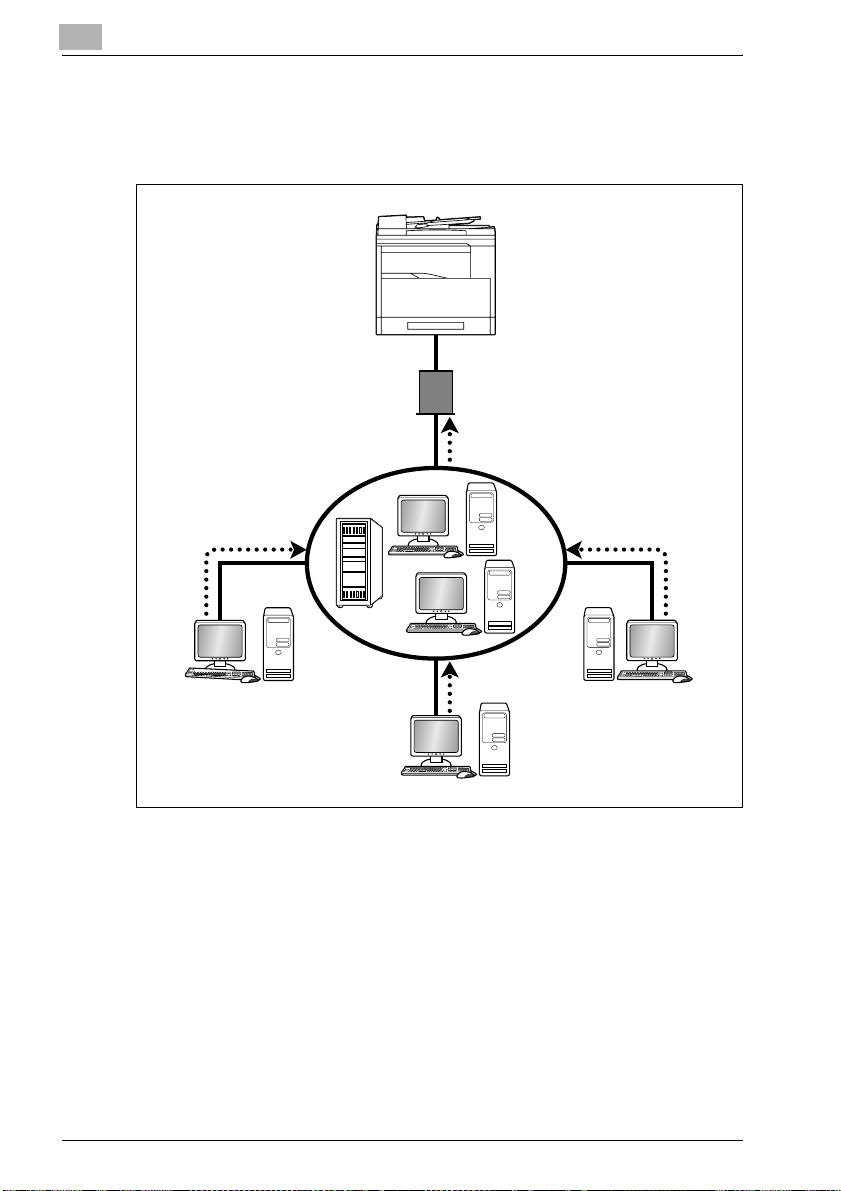
4
Stampa di rete
Stampa IPP
Sistemi operativi compatibili: Windows 2000/Windows XP/
Windows Server 2003/Windows Vista
Controller immagine
IC-206
Accesso Accesso
Stampa IPP
- Usando il servizio di stampa IPP (Internet printing protocol) il computer e
la macchina vengono connessi su una rete.
- Il servizio di stampa IPP è supportato di serie dal sistema operativo.
- Le comunicazioni avvengono mediante HTTP (Hyper Text Transfer
Protocol), uno dei protocolli TCP/IP. Per prevenire l'accesso non
autorizzato in società e aziende, è necessario installare un firewall.
Tuttavia, l'HTTP è normalmente configurato per consentire l'accesso
tramite un firewall. Con una connessione IPP in cui le comunicazioni
avvengono mediante HTTP, la stampa da un computer è possibile con
una stampante esterna al firewall.
Protocollo TCP/IP (HTTP)
Internet
Accesso
Computer
4-6 IC-206
Page 83

Stampa di rete
Quando si usa un ambiente NetWare (server NetWare e client Windows)
In un ambiente NetWare, il computer Windows viene utilizzato come client
NetWare, e la stampa con questa macchina è possibile tramite il server
NetWare.
4
Server NetWare
Controller immagine
IC-206
Protocollo TCP/IP o
Protocollo IPX/SPX
NetWare
client
(PC
Windows)
IC-206 4-7
Page 84

4
Stampa di rete
Connessione al server NetWare e a questa macchina
Quando si connette il server NetWare e questa macchina su una rete, sono
supportati i seguenti metodi.
Versione NetWare Protocollo Emulazione Modo Servizio
NetWare 4.x IPX NDS/Bindery Pserver/Nprinter
NetWare 5.x/6 IPX NDS/Bindery Pserver/Nprinter
TCP/IP NDPS(lpr)
2
Nota
Se il driver stampante GDI deve essere utilizzato in un ambiente NetWare,
eseguire il programma di ripristino fornito da Microsoft per il sistema
operativo. Accedere al seguente URL ed eseguire il programma di
ripristino.
http://support.microsoft.com/kb/884897
4-8 IC-206
Page 85

Stampa di rete
4.2 Controllo della configurazione
In questa sezione si descrive la procedura di configurazione richiesta per
ciascun metodo di stampa di rete.
Stampa peer-to-peer
1 Collegare il cavo di rete. (Fare riferimento a "Connessione a una LAN
(local area network)" a pagina 2-16.)
2 Dal pannello di controllo della macchina configurare l'indirizzo IP, il
subnet mask e il gateway predefinito. (Fare riferimento a "Specificare
un indirizzo IP" a pagina 4-13.)
3 Stampare le informazioni di configurazione e verificare le impostazioni.
(Fare riferimento a "Stampa delle informazioni di configurazione" a
pagina 4-18.)
4 Installare il driver della stampante. L'utilità Peer-to-Peer viene installata
insieme al driver stampante.
– Per i dettagli sull'installazione del driver PCL fare riferimento a
"Installazione del driver della stampante utilizzando Installazione
guidata stampante" a pagina 3-19.
– Se si deve installare il driver GDI, fare riferimento al manuale
dell'utente del controller stampante GDI fornito in dotazione alla
macchina.
4
5 Aggiungere la porta di rete al computer. (Fare riferimento a
"Connessione del computer e della macchina su una rete" a
pagina 4-19.)
2
Ricordate
Quando si installa il driver stampante su un sistema operativo diverso da
Windows 98 SE o Windows Me, l'utilità Peer-to-Peer Utility non viene
installata.
IC-206 4-9
Page 86

4
Stampa di rete
Stampa LPR/PORT9100
1 Collegare il cavo di rete. (Fare riferimento a "Connessione a una LAN
(local area network)" a pagina 2-16.)
2 Dal pannello di controllo della macchina configurare l'indirizzo IP, il
subnet mask e il gateway predefinito. (Fare riferimento a "Specificare
un indirizzo IP" a pagina 4-13.)
3 Stampare le informazioni di configurazione e verificare le impostazioni.
(Fare riferimento a "Stampa delle informazioni di configurazione" a
pagina 4-18.)
4 Installare il driver della stampante.
– Per i dettagli sull'installazione del driver PCL fare riferimento a
"Installazione del driver della stampante utilizzando Installazione
guidata stampante" a pagina 3-19.
– Se si deve installare il driver GDI, fare riferimento al manuale
dell'utente del controller stampante GDI fornito in dotazione alla
macchina.
5 Aggiungere la porta di rete al computer. (Fare riferimento a
"Connessione del computer e della macchina su una rete" a
pagina 4-19.)
4-10 IC-206
Page 87
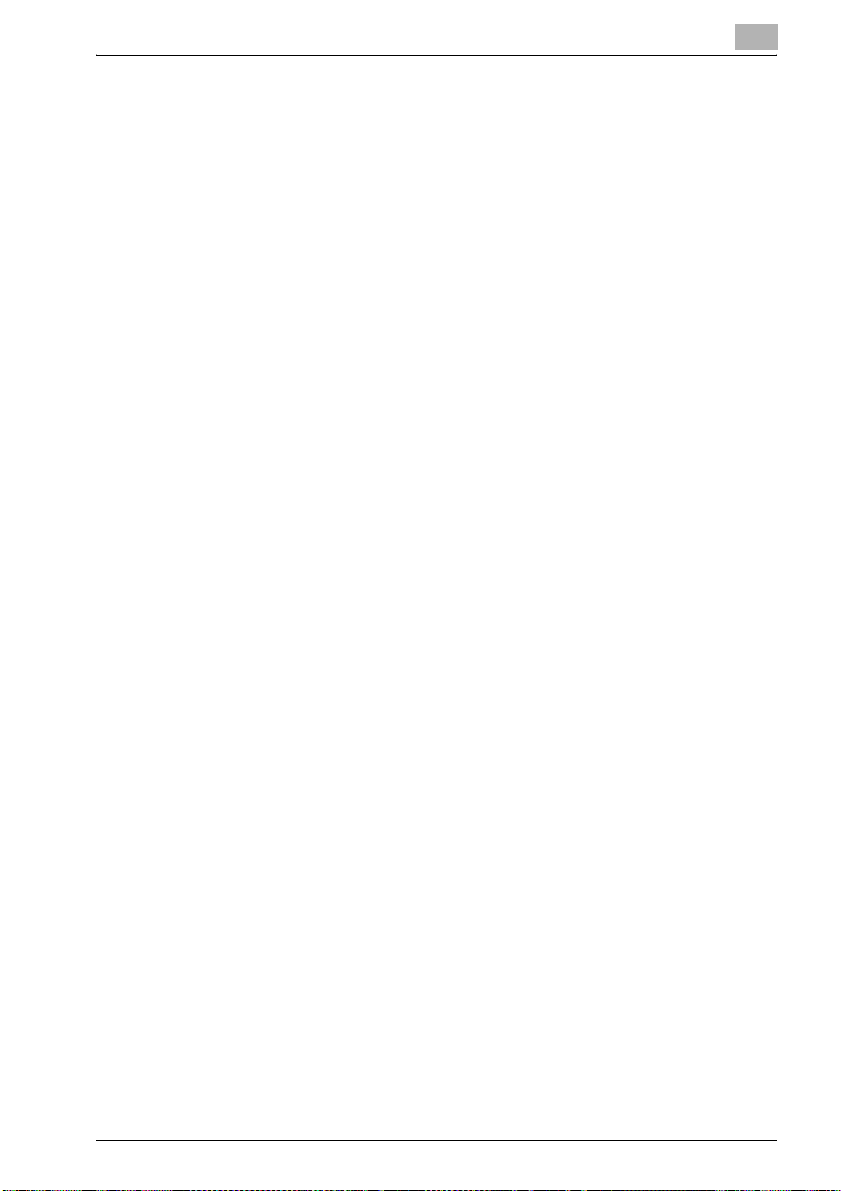
Stampa di rete
Stampa IPP
1 Collegare il cavo di rete. (Fare riferimento a "Connessione a una LAN
2 Dal pannello di controllo della macchina configurare l'indirizzo IP, il
3 Stampare le informazioni di configurazione e verificare le impostazioni.
4 Installare il driver della stampante. Specificare la porta di rete quando
4
(local area network)" a pagina 2-16.)
subnet mask e il gateway predefinito. (Fare riferimento a "Specificare
un indirizzo IP" a pagina 4-13.)
(Fare riferimento a "Stampa delle informazioni di configurazione" a
pagina 4-18.)
viene installato il driver.
– Per informazioni dettagliate su come specificare la porta di rete,
fare riferimento a "Connessione del computer e della macchina su
una rete" a pagina 4-19.
– Per i dettagli sull'installazione del driver PCL fare riferimento a
"Installazione del driver della stampante utilizzando Installazione
guidata stampante" a pagina 3-19.
– Se si deve installare il driver GDI, fare riferimento al manuale
dell'utente del controller stampante GDI fornito in dotazione alla
macchina.
IC-206 4-11
Page 88

4
Stampa di rete
Server/client NetWare (eccetto NDPS)
1 Collegare il cavo di rete. (Fare riferimento a "Connessione a una LAN
(local area network)" a pagina 2-16.)
2 Specificare le impostazioni necessarie per connettere la macchina a un
server NetWare. (Fare riferimento a "Connessione del computer e della
macchina su una rete" a pagina 4-19.)
3 Specificare le impostazioni necessarie per stampare tramite un server
NetWare da un client NetWare. (Fare riferimento a "Connessione del
computer e della macchina su una rete" a pagina 4-19.)
Server/client NetWare (NDPS)
1 Collegare il cavo di rete. (Fare riferimento a "Connessione a una LAN
(local area network)" a pagina 2-16.)
2 Dal pannello di controllo della macchina configurare l'indirizzo IP, il
subnet mask e il gateway predefinito. (Fare riferimento a "Specificare
un indirizzo IP" a pagina 4-13.)
3 Stampare le informazioni di configurazione e verificare le impostazioni.
(Fare riferimento a "Stampa delle informazioni di configurazione" a
pagina 4-18.)
4 Specificare le impostazioni necessarie per connettere la macchina a un
server NetWare. (Fare riferimento a "Connessione del computer e della
macchina su una rete" a pagina 4-19.)
5 Specificare le impostazioni necessarie per stampare tramite un server
NetWare da un client NetWare. (Fare riferimento a "Connessione del
computer e della macchina su una rete" a pagina 4-19.)
4-12 IC-206
Page 89

Stampa di rete
4.3 Specificare un indirizzo IP
Nella seguente procedura si descrive come assegnare l'indirizzo IP alla
macchina dal pannello di controllo.
2
Nota
L'impostazione dell'indirizzo IP deve essere specificata in base alle
istruzioni dell'amministratore di rete.
Le impostazioni dell'indirizzo IP vengono specificate dall'amministratore
nel modo Utilità.
1 Premere il tasto [Utilità] nel pannello di controllo.
2 Premere il tasto [,] o [+] fino a selezionare "GESTIONE AMMINISTR",
quindi premere il tasto [OK].
UTILITA
GESTIONE UTENTE
GESTIONE AMMINISTR
4
SETTAGGI COPIA 1
IC-206 4-13
Page 90

4
Stampa di rete
3 Immettere il codice di accesso amministratore e premere il tasto [OK].
– L'impostazione predefinita del produttore è "000000".
GESTIONE AMMINISTR
NO. AMMINIS.:------
– Se il codice non è stato inserito correttamente, premere il tasto
[Annulla/Ferma] per cancellare il numero e immetterlo
correttamente.
4 Premere il tasto [,] o [+] fino a selezionare "SETTAGGIO RETE", quindi
premere il tasto [OK].
GESTIONE AMMINISTR
SETTAGGIO RETE
SETTAGGIO E-MAIL 1
SETTAGGIO E-MAIL 2
– Se è installato il kit fax FK-506
GESTIONE AMMINISTR
REMOTE MONITOR
SETTAGGIO RETE
SETTAGGIO E-MAIL 1
4-14 IC-206
Page 91

Stampa di rete
5 Nel menu "SETTAGGIO RETE" premere [,] o [+] fino a selezionare
6 Premere il tasto [,] o [+] fino a selezionare "AUTO" o "SPECIFICARE",
4
"CONFIGURAZIONE IP", quindi premere il tasto [OK].
SETTAGGIO RETE
CONFIGURAZIONE IP
CONFIGURAZIONE DNS
IMPOSTAZIONI WEB
quindi premere il tasto [OK].
CONFIGURAZIONE IP
AUTO
SPECIFICARE
– Se si è selezionato "AUTO", l'indirizzo IP sarà ottenuto direttamente
dal server DHCP. Una volta visualizzato il messaggio
"ACCETTATO" viene visualizzato nuovamente il menu
"SETTAGGIO RETE".
– Se si seleziona "SPECIFICARE" viene visualizzata una schermata in
cui specificare l'indirizzo IP. Continuare con il passaggio 7.
– L'opzione "AUTO" è disponibile soltanto se vi è un server DHCP
sulla rete. Se si seleziona "AUTO", non sarà necessario specificare
la subnet mask o le impostazioni gateway.
IC-206 4-15
Page 92

4
Stampa di rete
7 Digitare con la tastiera l'indirizzo IP, quindi premere il tasto [OK].
INDIRIZZO IP
– Se il numero non è stato inserito correttamente, premere il tasto
[Annulla/Ferma] per cancellare il numero e immetterlo
correttamente.
8 Digitare con la tastiera il valore subnet mask, quindi premere il tasto
[OK].
INDIRIZZO IP
SUBNET MASK
– Per conoscere il valore subnet mask consultare l'amministratore di
rete.
– Se il valore non è stato inserito correttamente, premere il tasto
[Annulla/Ferma] per cancellarlo e immetterlo correttamente.
4-16 IC-206
Page 93
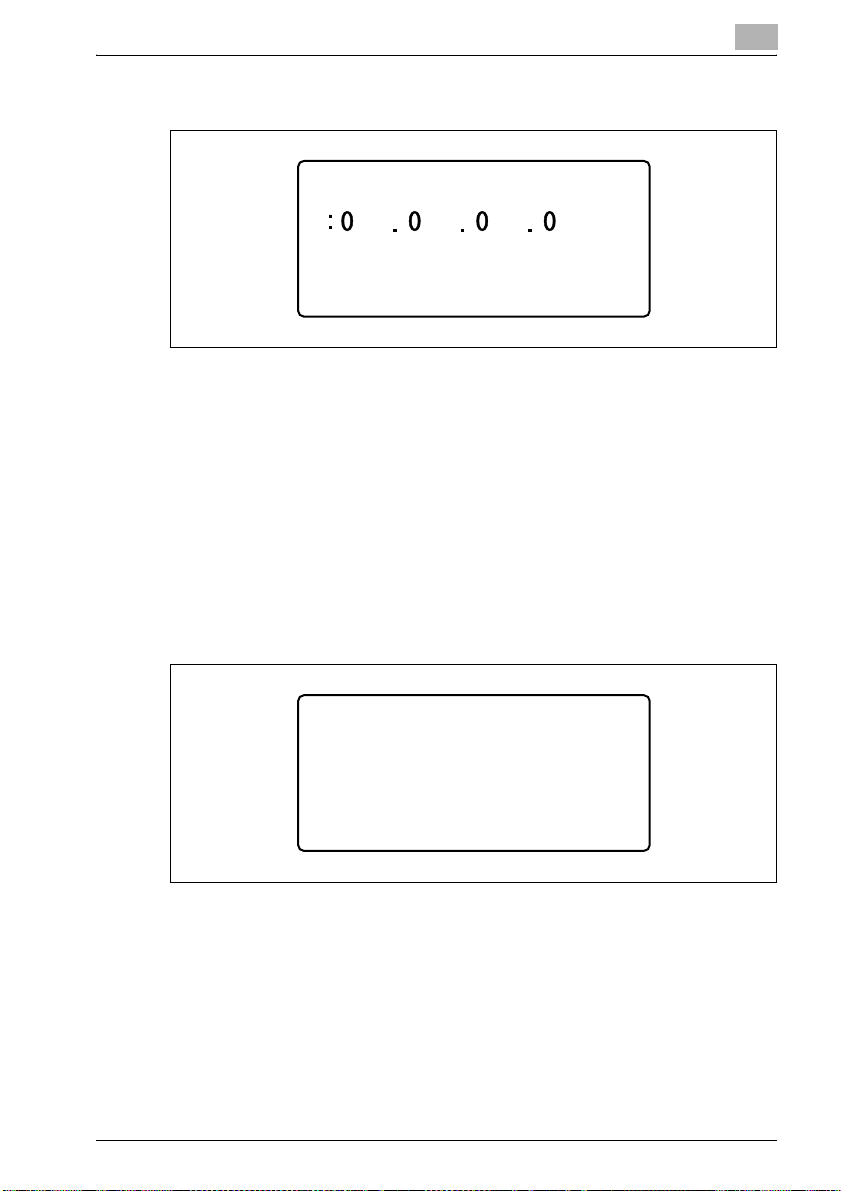
Stampa di rete
9 Digitare il gateway con la tastiera.
10 Premete il tasto [OK].
11 Premere il tasto [Reset] nel pannello di controllo.
4
GATEWAY
– Per conoscere il gateway consultare l'amministratore di rete.
– Se il numero non è stato inserito correttamente, premere il tasto
[Annulla/Ferma] per cancellare il numero e immetterlo
correttamente.
Viene visualizzato il messaggio "ACCETTATO" e viene visualizzato
nuovamente il menu "SETTAGGIO RETE".
– Una volta visualizzata la schermata illustrata di seguito, spegnere e
riaccendere la macchina per riavviarla.
_______ATTENZIONE_______
PREGO RIAVVIARE
ALIMENTAZIONE OFF/ON
– Per applicare le nuove impostazioni spegnere e riaccendere la
macchina.
IC-206 4-17
Page 94

4
4.4 Stampa delle informazioni di configurazione
Stampare le informazioni di configurazione per verificare le impostazioni.
1 Dal pannello di controllo premere il tasto [Conferma].
Sarà visualizzato il menu "FASE DI CONFERMA".
2 Premere il tasto [,] o [+] fino a selezionare "REPORT STAMPANTE",
quindi premere il tasto [OK].
FASE DI CONFERMA
PAGINE TOTALI
RISULTATO TX/RX
REPORT STAMPANTE
Viene visualizzato il menu "REPORT STAMPANTE".
3 Premere il tasto [,] o [+] fino a selezionare "PAGINA CONFIG.".
Stampa di rete
REPORT STAMPANTE
STATO MACCHINA
PAGINA CONFIG.
LISTA FONT PCL
4 Premete il tasto [OK].
Una volta visualizzato il messaggio "IN STAMPA", le informazioni di
configurazione saranno stampate.
2
Nota
Se si seleziona "LISTA FONT PCL" sarà possibile visualizzare l'elenco dei
font della stampante.
4-18 IC-206
Page 95

Stampa di rete
4.5 Connessione del computer e della macchina su una rete
Specificare le impostazioni necessarie per connettere il computer e la
macchina sulla rete e inviare dal computer un lavoro di stampa tramite la
rete.
In questa sezione sono descritte le seguenti procedure di connessione.
- Stampa peer-to-peer
– Windows 98 SE/Windows Me
- Stampa LPR
– Windows 2000
- Stampa PORT9100
– Windows 2000/Windows XP/Windows Server 2003/Windows Vista
- Stampa IPP
– Windows 2000/Windows XP/Windows Server 2003/Windows Vista
- Connessione del server NetWare e di questa macchina
– Configurazione delle impostazioni del modo server di stampa NetWare
4.x/5.x/6
– Configurazione delle impostazioni del modo stampante remota NetWare
4.x/5.x/6
– Configurazione delle impostazioni NDPS (Novell Distributed Print
Service) NetWare 5.x/6
– Configurazione delle impostazioni di stampa per il client NetWare
(Windows)
4
IC-206 4-19
Page 96

4
Stampa di rete
Stampa peer-to-peer
Sistemi operativi compatibili: Windows 98 SE/Windows Me
2
Ricordate
Prima di configurare le impostazioni accertarsi di aver completato le
seguenti operazioni preliminari.
Il computer può comunicare con il protocollo TCP/IP.
La macchina può comunicare con il protocollo TCP/IP.
Il driver stampante è installato sul computer.
(Per i dettagli sull'installazione del driver PCL fare riferimento a
"Installazione del driver della stampante utilizzando Installazione guidata
stampante" a pagina 3-19. Se si deve installare il driver GDI, fare
riferimento al manuale dell'utente del controller stampante GDI fornito in
dotazione alla macchina).
1 Nel menu Start selezionare "Impostazioni" e fare clic su "Stampanti"
per aprire la cartella Stampanti.
2 Fare clic col tasto destro del mouse sull'icona della stampante
installata.
3 Fare clic su "Proprietà" per aprire la finestra di dialogo Proprietà.
4 Selezionare la scheda Dettagli e fare clic sul pulsante [Aggiungi porta].
5 Selezionare "Altro" e quindi scegliere "Peer2Peer" da "Elenco dei tipi
di porta".
6 Fare clic sul pulsante [OK].
7 Digitare l'indirizzo IP della macchina e fare clic sul pulsante [OK].
8 Fare clic su [Applica] o sul pulsante [OK].
4-20 IC-206
Page 97

Stampa di rete
Stampa LPR
Sistemi operativi compatibili: Windows 2000
2
Ricordate
Prima di configurare le impostazioni accertarsi di aver completato le
seguenti operazioni preliminari.
Il computer può comunicare con il protocollo TCP/IP.
La macchina può comunicare con il protocollo TCP/IP.
Il driver stampante è installato sul computer.
(Per i dettagli sull'installazione del driver PCL fare riferimento a
"Installazione del driver della stampante utilizzando Installazione guidata
stampante" a pagina 3-19. Se si deve installare il driver GDI, fare
riferimento al manuale dell'utente del controller stampante GDI fornito in
dotazione alla macchina).
1 Nel menu Start selezionare "Impostazioni" e fare clic su "Stampanti"
2 Fare clic col tasto destro del mouse sull'icona della stampante
4
per aprire la cartella Stampanti.
installata.
3 Fare clic su "Proprietà" per aprire la finestra di dialogo Proprietà.
4 Selezionare la scheda Porte e fare clic sul pulsante [Aggiungi porta].
5 Nella finestra di dialogo Porte stampante disponibili selezionare "Porta
TCP/IP standard" e fare clic sul pulsante [Nuova porta].
6 Quando si avvia l'installazione guidata porta stampante TCP/IP
standard, fare clic sul pulsante [Avanti].
7 Nella casella "Nome della stampante o indirizzo IP" inserire l'indirizzo
IP per questa macchina e fare clic sul pulsante [Avanti].
8 Selezionare "Personalizzato", quindi fare clic sul pulsante
[Impostazioni].
9 Selezionare "LPR" nella casella di gruppo protocollo, immettere il
nome della coda nella casella "Nome coda" della casella di gruppo
"Impostazioni LPR" e infine fare clic sul pulsante [OK].
– Immettere un nome coda che inizi con una lettera (per esempio
"stampa").
IC-206 4-21
Page 98

4
Stampa di rete
10 Fare clic sul pulsante [Avanti].
11 Fare clic sul pulsante [Fine].
12 Fare clic sul pulsante [Chiudi].
13 Fare clic sul pulsante [Chiudi] o [Applica].
4-22 IC-206
Page 99

Stampa di rete
Stampa PORT9100
Sistemi operativi compatibili: Windows 2000/Windows XP/
Windows Server 2003/Windows Vista
2
Ricordate
Prima di configurare le impostazioni accertarsi di aver completato le
seguenti operazioni preliminari.
Il computer può comunicare con il protocollo TCP/IP.
La macchina può comunicare con il protocollo TCP/IP.
Il driver stampante è installato sul computer.
(Per i dettagli sull'installazione del driver PCL fare riferimento a
"Installazione del driver della stampante utilizzando Installazione guidata
stampante" a pagina 3-19. Se si deve installare il driver GDI, fare
riferimento al manuale dell'utente del controller stampante GDI fornito in
dotazione alla macchina).
1 Per Windows 2000: nel menu Start selezionare "Impostazioni" e fare
4
clic su "Stampanti" per aprire la cartella Stampanti.
Per Windows XP/Server 2003: nel menu Start fare clic su "Pannello di
controllo", quindi su "Stampanti e altro hardware", fare clic su
"Visualizzare le stampanti e le stampanti fax installate" per aprire la
cartella Stampanti e fax.
Per Windows Vista: fare clic sul pulsante Start quindi sul "Pannello di
controllo", selezionare "Hardware e suoni", e infine fare clic su
Stampanti.
2 Fare clic col tasto destro del mouse sull'icona della stampante.
3 Fare clic su "Proprietà" per aprire la finestra di dialogo Proprietà.
4 Selezionare la scheda Porte e fare clic sul pulsante [Aggiungi porta].
5 Nella finestra di dialogo Porte stampante disponibili selezionare "Porta
TCP/IP standard" e fare clic sul pulsante [Nuova porta].
6 Quando si avvia l'installazione guidata porta stampante TCP/IP
standard, fare clic sul pulsante [Avanti].
7 Nella casella "Nome della stampante o indirizzo IP" inserire l'indirizzo
IP per questa macchina e fare clic sul pulsante [Avanti].
IC-206 4-23
Page 100

4
Stampa di rete
8 Selezionare "Personalizzato", quindi fare clic sul pulsante
[Impostazioni].
9 Selezionare "RAW".
10 Digitare il numero porta "9100" nella casella di gruppo "Impostazioni
RAW", quindi fare clic sul pulsante [OK].
11 Fare clic sul pulsante [Avanti].
12 Fare clic sul pulsante [Fine].
13 Selezionare [Chiudi].
14 Fare clic sul pulsante [Chiudi] o [Applica].
4-24 IC-206
